Page 1
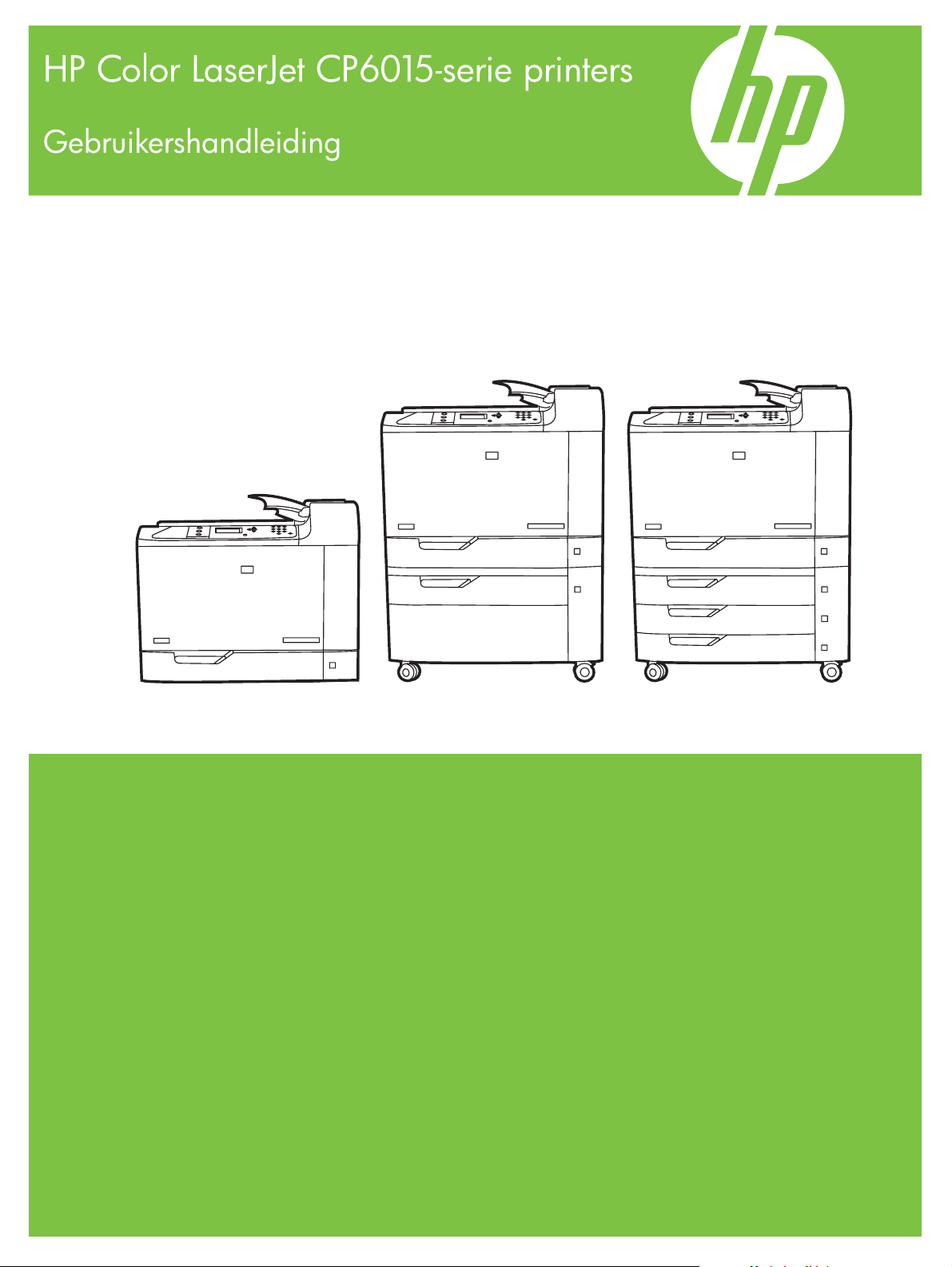
CP6015n
CP6015dn
CP6015de
CP6015x CP6015xh
Page 2
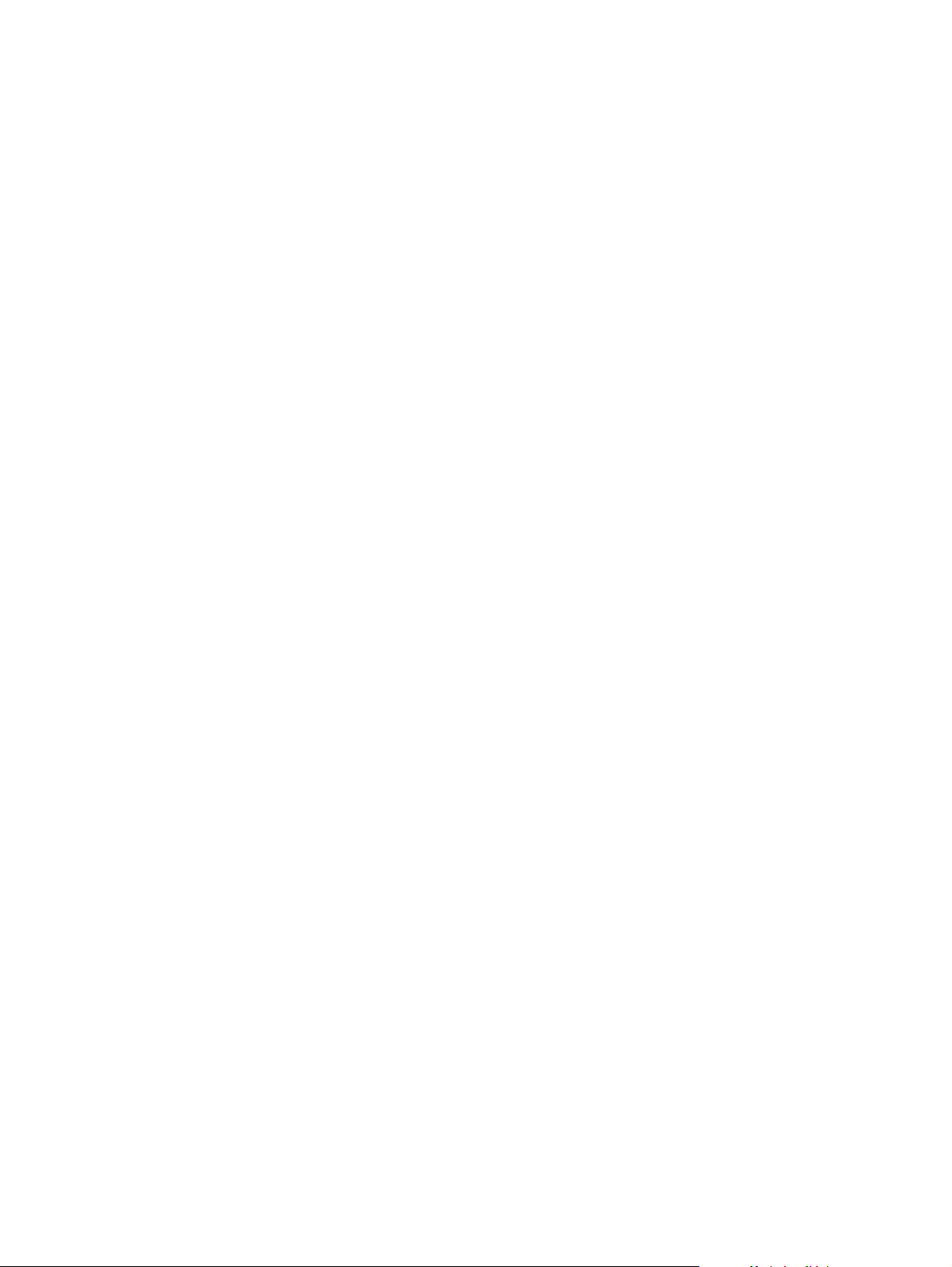
Page 3
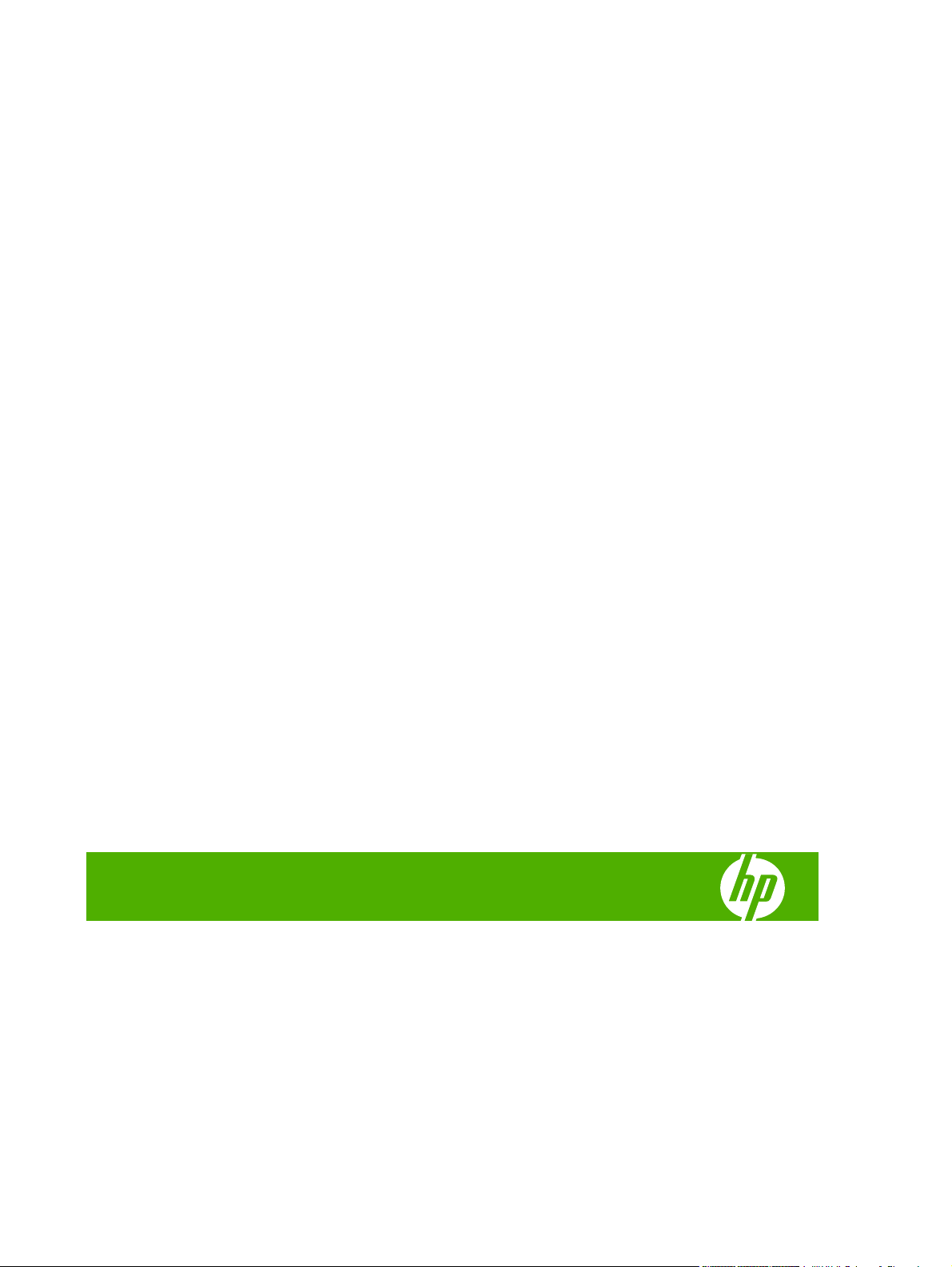
HP Color LaserJet CP6015
Gebruikershandleiding
Page 4
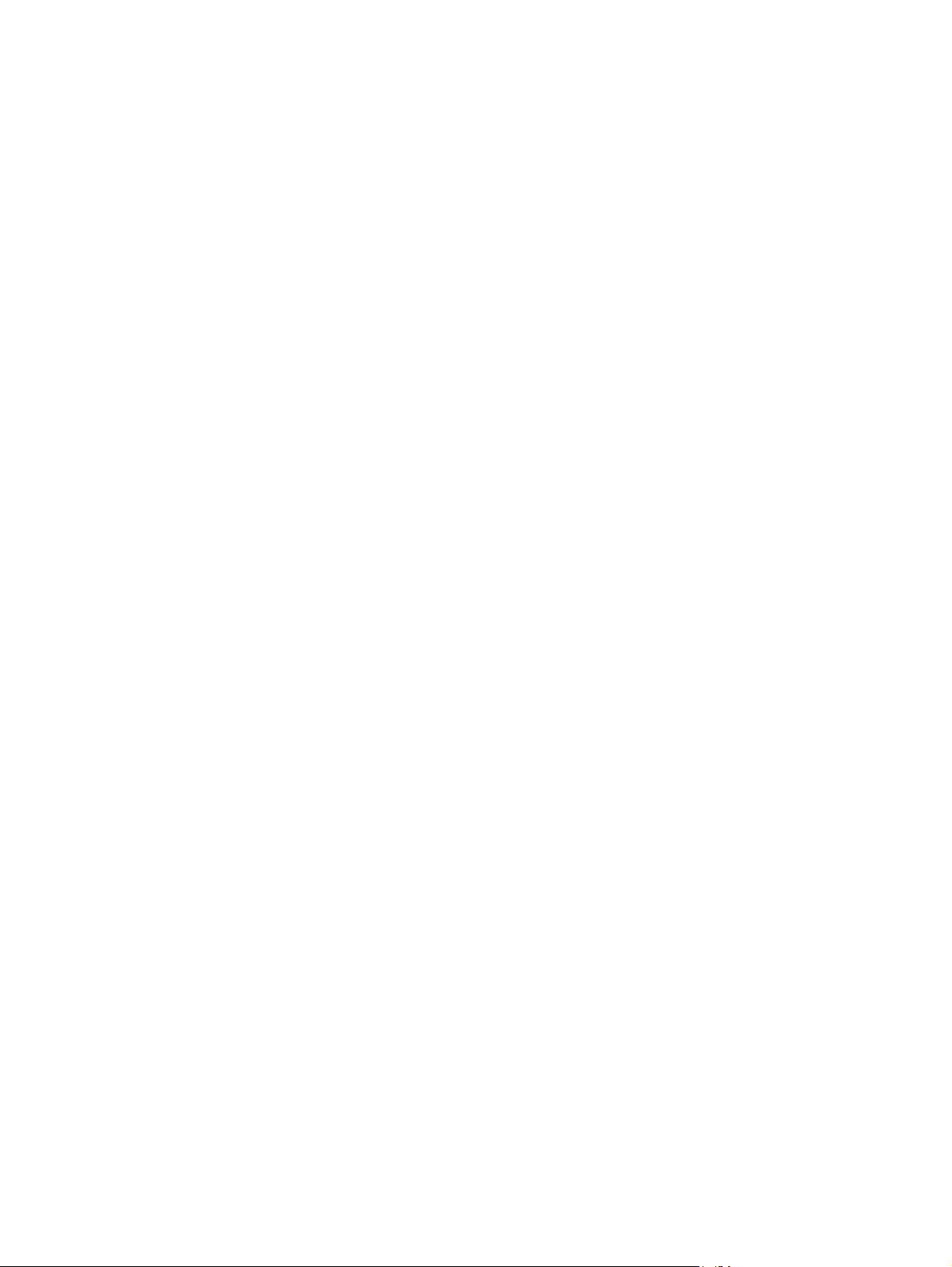
Copyright en licentie
© 2008 Copyright Hewlett-Packard
Development Company, L.P.
Verveelvoudiging, bewerking en vertaling
zonder voorafgaande schriftelijke
toestemming zijn verboden, behalve zoals
toegestaan door het auteursrecht.
Handelsmerken
®
, Acrobat® en PostScript® zijn
Adobe
handelsmerken van Adobe Systems
Incorporated.
Corel® is een handelsmerk of een
gedeponeerd handelsmerk van Corel
Corporation of Corel Corporation Limited.
De informatie in dit document kan zonder
vooraankondiging worden gewijzigd.
De enige garantie voor producten en
services van HP wordt uiteengezet in de
garantieverklaring die bij dergelijke
producten en services wordt geleverd. Niets
in deze verklaring mag worden opgevat als
een aanvullende garantie. HP is niet
aansprakelijk voor technische of
redactionele fouten of weglatingen in deze
verklaring.
Onderdeelnummer: Q3931-90990
Edition 2, 8/2019
Microsoft®, Windows® en Windows®XP zijn
in de Verenigde Staten gedeponeerde
handelsmerken van Microsoft Corporation.
Windows Vista™ is een gedeponeerd
handelsmerk of een handelsmerk van
Microsoft Corporation in de Verenigde
Staten en/of andere landen/regio's.
PANTONE® is het handelsmerk van
Pantone, Inc voor de controlestandaard voor
kleuren.
®
is een gedeponeerd handelsmerk van
UNIX
The Open Group.
®
ENERGY STAR
is een in de Verenigde
Staten gedeponeerd handelsmerk van de
Amerikaanse Environmental Protection
Agency.
Page 5
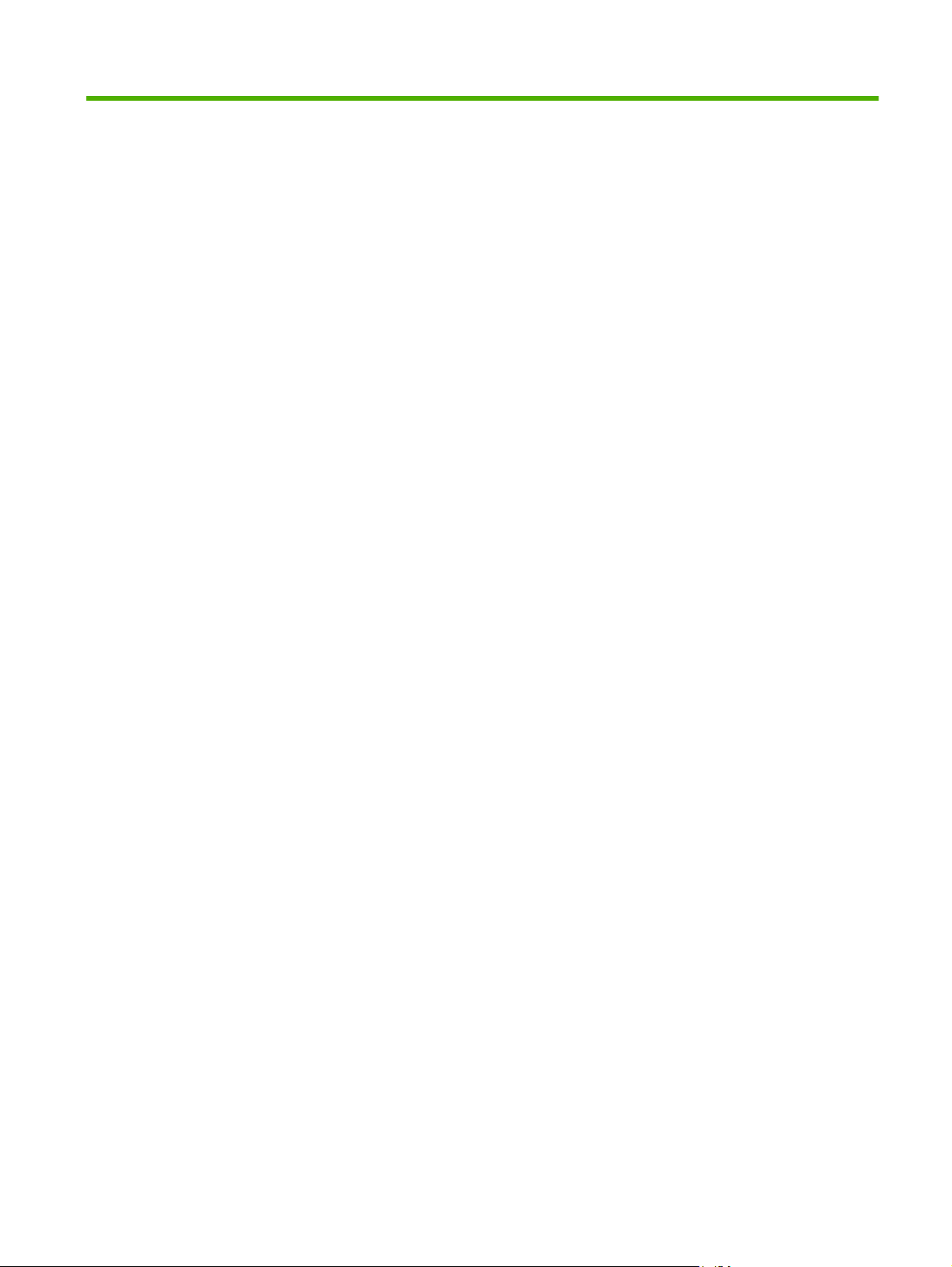
Inhoudsopgave
1 Basiskenmerken van het product
Productvergelijking ............................................................................................................................... 2
Productkenmerken ............................................................................................................................... 3
Productintroductie ................................................................................................................................ 6
Vooraanzicht ........................................................................................................................ 6
HP Color LaserJet CP6015n, HP Color LaserJet CP6015dn en HP Color
LaserJet CP6015de ............................................................................................ 6
HP Color LaserJet CP6015x ............................................................................... 7
HP Color LaserJet CP6015xh ............................................................................. 7
Achteraanzicht ..................................................................................................................... 8
Interfacepoorten ................................................................................................................... 9
Locatie van serienummer en modelnummer ....................................................................... 9
2 Bedieningspaneel
Het bedieningspaneel gebruiken ........................................................................................................ 12
Menu's van het bedieningspaneel ...................................................................................................... 14
Menuoverzicht .................................................................................................................................... 15
Menu Demo ........................................................................................................................................ 16
Menu Taak ophalen ............................................................................................................................ 17
Menu Informatie ................................................................................................................................. 18
Menu Papierverwerking ...................................................................................................................... 19
Menu Apparaat configureren .............................................................................................................. 20
Menu Diagnostiek ............................................................................................................................... 45
Indeling bedieningspaneel ................................................................................................. 12
Betekenis van de lampjes op het bedieningspaneel .......................................................... 13
Om te beginnen... .............................................................................................................. 14
De menu's openen ............................................................................................................. 15
Afdrukmenu ....................................................................................................................... 20
Submenu PCL ................................................................................................... 21
Menu Afdrukkwaliteit .......................................................................................................... 21
Menu Systeeminstellingen ................................................................................................. 27
Menu Uitvoerinstellingen ................................................................................................... 34
Menu I/O ............................................................................................................................ 37
Menu Herstellen ................................................................................................................. 44
NLWW iii
Page 6

Menu Service ..................................................................................................................................... 50
3 Software voor Windows
Ondersteunde besturingssystemen voor Windows ............................................................................ 52
Ondersteunde printerdrivers voor Windows ....................................................................................... 53
HP Universal Print Driver (UPD) ........................................................................................................ 54
Installatiemodi UPD ........................................................................................................... 54
Selecteer de juiste printerdriver voor Windows .................................................................................. 55
Prioriteit van afdrukinstellingen .......................................................................................................... 56
Instellingen van de printerdriver wijzigen voor Windows .................................................................... 57
Software verwijderen voor Windows .................................................................................................. 58
Ondersteunde hulpprogramma's voor Windows ................................................................................ 59
HP Web Jetadmin .............................................................................................................. 59
Geïntegreerde webserver .................................................................................................. 59
HP Easy Printer Care ........................................................................................................ 59
Software voor andere besturingssystemen ........................................................................................ 61
4 Het product gebruiken met Macintosh
Software voor Macintosh .................................................................................................................... 64
Ondersteunde besturingssystemen voor Macintosh .......................................................... 64
Ondersteunde printerdrivers voor Macintosh ..................................................................... 64
Software verwijderen uit het Macintosh-besturingssysteem .............................................. 64
Prioriteit voor afdrukinstellingen voor Macintosh ............................................................... 64
Instellingen van de printerdriver wijzigen voor Macintosh ................................................. 65
Software voor Macintosh-computers ................................................................................. 65
HP Printer Utility ................................................................................................ 65
Ondersteunde hulpprogramma's voor Macintosh .............................................................. 67
Geïntegreerde webserver ................................................................................. 67
Functies van de Macintosh-printerdriver gebruiken ........................................................................... 68
Afdrukken ........................................................................................................................... 68
Voorinstellingen voor afdrukken maken en gebruiken in Macintosh ................. 68
Het formaat van documenten wijzigen of afdrukken op een aangepast
papierformaat .................................................................................................... 68
Een omslagblad afdrukken ................................................................................ 68
Watermerken gebruiken .................................................................................... 69
Meerdere pagina's op een vel papier afdrukken in Macintosh .......................... 69
Afdrukken op beide zijden van het papier (duplex) ........................................... 70
De nietopties instellen ....................................................................................... 70
Taken opslaan ................................................................................................... 71
De kleuropties instellen ..................................................................................... 71
Het menu Services gebruiken ........................................................................... 71
De HP Printer Utility openen ............................................................. 66
Functies van de HP Printer Utility ..................................................... 66
iv NLWW
Page 7
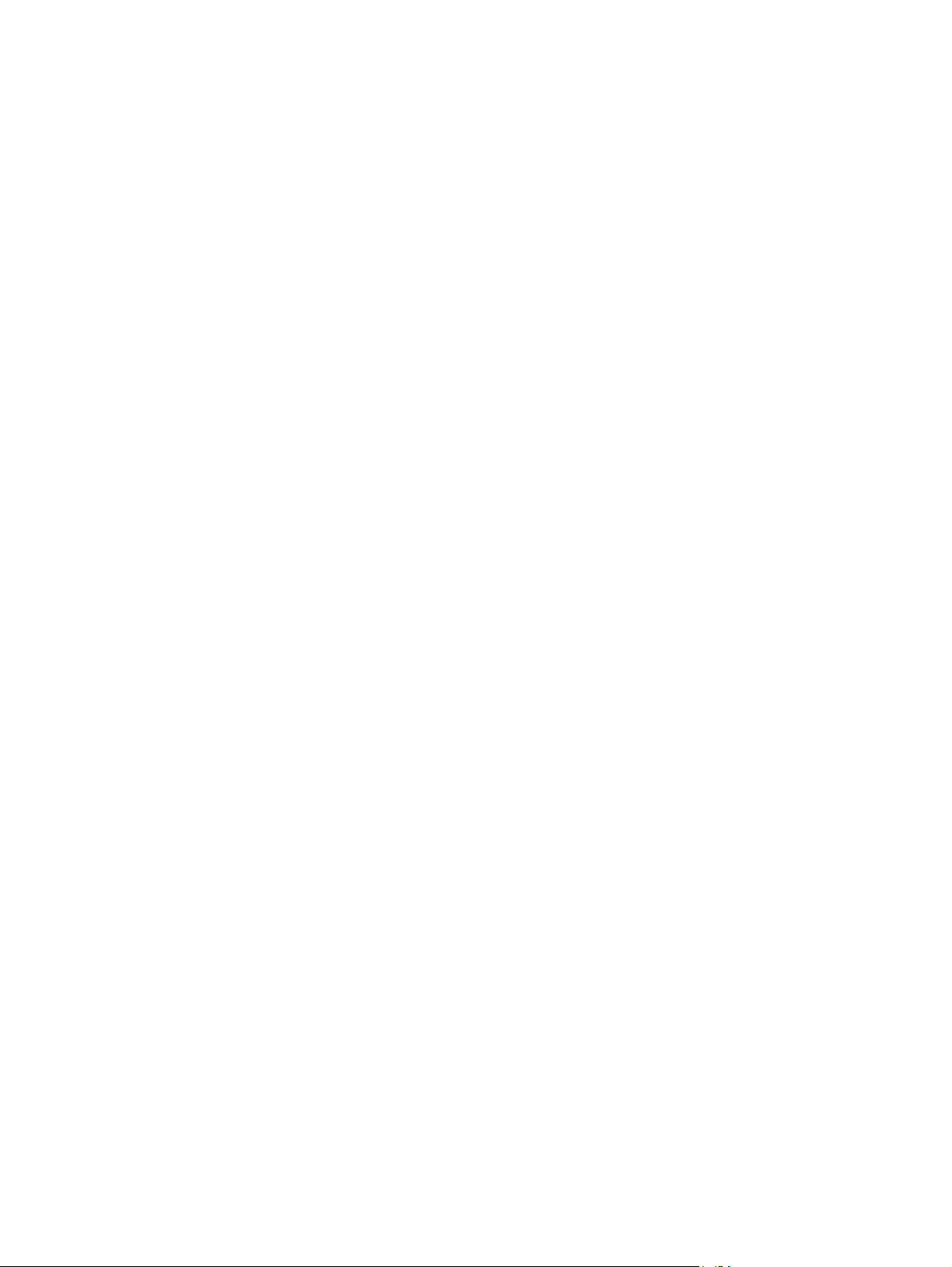
5 Het product aansluiten
USB-verbinding .................................................................................................................................. 74
Netwerkaansluiting ............................................................................................................................. 75
6 Netwerkconfiguratie
Voordelen van een netwerkverbinding ............................................................................................... 78
Ondersteunde netwerkprotocollen ..................................................................................................... 79
Netwerkinstellingen configureren ....................................................................................................... 81
TCP/IP ............................................................................................................................... 81
IPv4 TCP/IP-parameters handmatig configureren via het bedieningspaneel .................... 83
IPv6 TCP/IP-parameters handmatig configureren via het bedieningspaneel .................... 84
Netwerkprogramma's ......................................................................................................................... 85
Overige componenten en hulpprogramma's ...................................................................... 85
Internet Protocol (IP) ......................................................................................... 81
Transmission Control Protocol (TCP) ............................................................... 81
IP-adres ............................................................................................................. 81
IP-parameters configureren .............................................................................. 82
Dynamic Host Configuration Protocol (DHCP) ................................. 82
BOOTP ............................................................................................. 82
Subnetten .......................................................................................................... 82
Subnetmasker .................................................................................. 82
Gateways .......................................................................................................... 82
Standaardgateway ............................................................................ 82
7 Papier en afdrukmateriaal
Het gebruik van papier en afdrukmateriaal ........................................................................................ 88
Ondersteunde formaten papier en afdrukmateriaal ............................................................................ 89
Ondersteunde papiersoorten .............................................................................................................. 92
Richtlijnen voor speciaal papier of afdrukmateriaal ............................................................................ 94
Papier en afdrukmateriaal plaatsen .................................................................................................... 95
Lade 1 vullen ..................................................................................................................... 95
Lade 2, 3, 4 of 5 vullen ...................................................................................................... 96
Laden configureren .......................................................................................................................... 102
Een lade configureren tijdens het plaatsen van papier .................................................... 102
Een lade configureren op basis van de instellingen van de afdruktaak ........................... 102
Een lade configureren met behulp van het menu Papierverwerking ............................... 103
Automatische herkenning van materiaalsoort (autodetectie) ........................................... 103
Enveloppen afdrukken ...................................................................................... 96
Banierpapier in lade 1 plaatsen ......................................................................... 96
Standaardpapierformaten in lade 2, 3, 4 of 5 plaatsen ..................................... 96
Niet-detecteerbare standaardpapierformaten in lade 2, 3, 4 en 5 plaatsen ...... 98
Aangepaste papierformaten in lade 2, 3, 4 of 5 plaatsen .................................. 99
Grote papierformaten in lade 3, 4 of 5 plaatsen .............................................. 100
NLWW v
Page 8
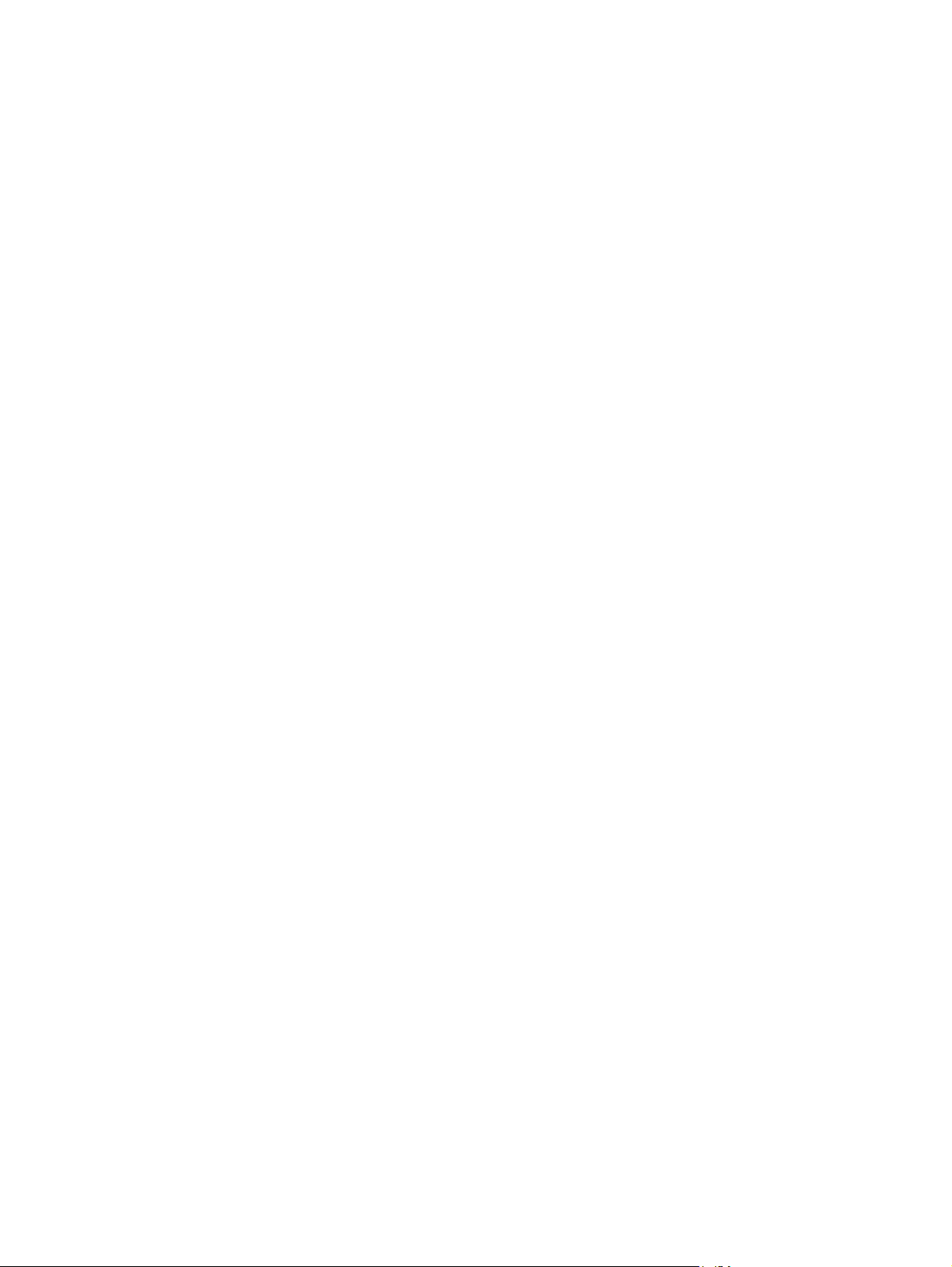
Instellingen autodetectie ................................................................................. 103
Het afdrukmateriaal op bron, soort of formaat selecteren ............................................... 104
Bron ................................................................................................................. 104
Soort en Formaat ............................................................................................ 104
Een uitvoerlocatie selecteren ........................................................................................................... 105
Standaarduitvoerbak ........................................................................................................ 105
Optionele uitvoeraccessoires ........................................................................................... 105
Functies van nietmachine/stapelaar met drie bakken ..................................... 105
Functies van de Brochuremaker ..................................................................... 106
De accessoires ................................................................................................ 106
De werkmodus van het accessoire configureren ............................................................. 108
De werkmodus selecteren via het bedieningspaneel ...................................... 108
De werkmodus in de printerdriver selecteren (Windows) ................................ 109
De werkmodus selecteren in het printerstuurprogramma (Mac OS X) ........... 109
8 Functies van het product gebruiken
Energiezuinige instellingen ............................................................................................................... 112
Inschakeltijd slaapstand ................................................................................................... 112
Sluimervertraging instellen .............................................................................. 112
De sluimermodus in- en uitschakelen ............................................................. 112
Ontwaaktijd ...................................................................................................................... 112
De wektijd instellen ......................................................................................... 113
Energiezuinige werkstanden instellen vanaf de geïntegreerde webserver
(EWS) .............................................................................................................. 113
De nietmachine gebruiken ................................................................................................................ 114
Ondersteunde papierformaten voor nieten ...................................................................... 114
Afdruktaken nieten ........................................................................................................... 115
Functies voor taakopslag gebruiken ................................................................................................. 117
Toegang krijgen tot de functies voor taakopslag ............................................................. 117
De functie Controleren en vasthouden gebruiken ........................................................... 117
Een taak voor controleren en vasthouden maken ........................................... 117
Een controleren-en-vasthouden-taak afdrukken ............................................. 118
Een controleren-en-vasthouden-taak verwijderen .......................................... 118
De functie Persoonlijke taak gebruiken ........................................................................... 119
Een persoonlijke taak afdrukken ..................................................................... 119
Een persoonlijke taak verwijderen .................................................................. 119
De functie Snelkopiëren gebruiken .................................................................................. 120
Een snelkopieertaak maken ............................................................................ 120
Snelkopieertaken afdrukken ............................................................................ 120
Snelkopieertaken verwijderen ......................................................................... 120
De functie Opgeslagen taak gebruiken ............................................................................ 122
Een opgeslagen afdruktaak maken ................................................................. 122
Een opgeslagen taak afdrukken ...................................................................... 122
Een opgeslagen taak verwijderen ................................................................... 122
vi NLWW
Page 9

Afdrukken op banierpapier ............................................................................................................... 123
Foto's of marketingmateriaal afdrukken ........................................................................................... 124
Weerbestendige plattegronden en informatieborden afdrukken ...................................................... 126
De uitlijning voor dubbelzijdig afdrukken instellen ............................................................................ 128
9 Afdruktaken
Afdruktaak annuleren ....................................................................................................................... 130
Functies van de Windows-printerdriver gebruiken ........................................................................... 131
Banierpapier afdrukken vanuit lade 1 .............................................................................. 123
Ondersteund glanzend papier ......................................................................................... 124
De papierlade configureren ............................................................................................. 124
De driverinstellingen configureren ................................................................................... 125
Ondersteund stevig papier ............................................................................................... 126
De papierlade configureren ............................................................................................. 126
De driverinstellingen configureren ................................................................................... 126
De huidige afdruktaak stoppen via het bedieningspaneel ............................................... 130
Een afdruktaak afbreken vanuit het programma .............................................................. 130
De printerdriver openen ................................................................................................... 131
Afdruksnelkoppelingen gebruiken .................................................................................... 131
Papier- en kwaliteitsopties instellen ................................................................................. 131
Documenteffecten instellen ............................................................................................. 132
Afwerkingsopties voor documenten instellen ................................................................... 132
Uitvoeropties voor het document instellen ....................................................................... 133
Opties voor taakopslag instellen ...................................................................................... 133
Kleuropties instellen ......................................................................................................... 134
Ondersteuning en informatie over de productstatus verkrijgen ....................................... 134
Geavanceerde afdrukopties instellen .............................................................................. 134
10 Kleur gebruiken
Kleuren beheren ............................................................................................................................... 138
Automatische of handmatige kleuraanpassing ................................................................ 138
Handmatige kleuropties .................................................................................. 138
Afdrukken in grijstinten .................................................................................................... 139
Kleurgebruik beperken ..................................................................................................... 139
Afdrukken in kleur beperken ........................................................................... 139
RGB-kleur (Kleurthema's) ................................................................................................ 140
Kleuren afstemmen .......................................................................................................................... 141
Voorbeeldkaart kleuraanpassing ..................................................................................... 141
Kleurvoorbeelden afdrukken ............................................................................................ 142
PANTONE®-kleuraanpassing ......................................................................................... 142
Geavanceerd kleurgebruik ............................................................................................................... 143
HP ImageREt 4800 .......................................................................................................... 143
Papierselectie .................................................................................................................. 143
NLWW vii
Page 10
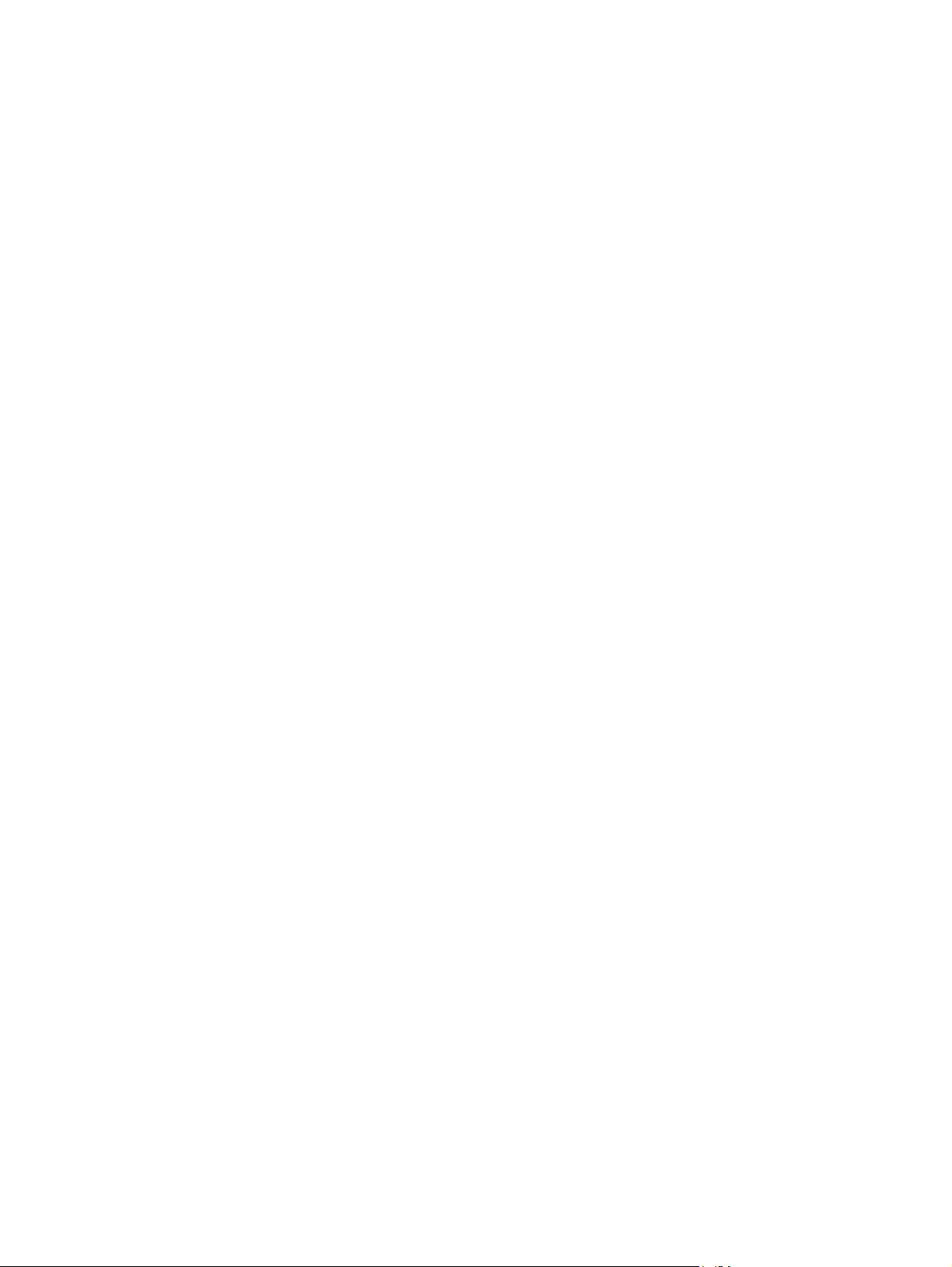
sRGB ............................................................................................................................... 143
Vierkleurendruk — CMYK ................................................................................................ 143
CMYK-inktsetemulatie (HP PostScript niveau 3-emulatie) ............................. 144
TrueCMYK ...................................................................................................... 144
11 Het product beheren en onderhouden
Informatiepagina's ............................................................................................................................ 146
HP Easy Printer Care ....................................................................................................................... 147
De HP Easy Printer Care-software openen ..................................................................... 147
Gebieden van de HP Easy Printer Care-software ........................................................... 147
Geïntegreerde webserver ................................................................................................................. 150
De geïntegreerde webserver openen via een netwerkverbinding ................................... 150
Gebieden van de geïntegreerde webserver .................................................................... 151
HP Web Jetadmin-software gebruiken ............................................................................................. 153
Beveiligingsfuncties .......................................................................................................................... 154
De geïntegreerde webserver beveiligen .......................................................................... 154
Schijf beveiligd wissen ..................................................................................................... 154
Gegevens waarop dit van toepassing is ......................................................... 154
Aanvullende informatie .................................................................................... 155
Taakopslag ...................................................................................................... 155
De menu's van het bedieningspaneel vergrendelen ........................................................ 155
De klok instellen ............................................................................................................................... 156
De ingebouwde klok instellen .......................................................................................... 156
Benodigdheden beheren .................................................................................................................. 158
Opslag van printcartridges ............................................................................................... 158
Beleid van HP ten aanzien van printcartridges die niet van HP zijn ................................ 158
HP fraudehotline en -website ........................................................................................... 158
Benodigdheden vervangen .............................................................................................................. 159
Benodigdheden zoeken ................................................................................................... 159
Richtlijnen voor vervanging .............................................................................................. 159
Vervangingstijden voor benodigdheden (bij benadering) ................................................ 160
Printcartridges vervangen ................................................................................................ 160
Afbeeldingsdrums vervangen .......................................................................................... 162
Geheugen installeren ....................................................................................................... 165
DDR-geheugen DIMM's installeren ................................................................. 165
Geheugen inschakelen voor Windows ............................................................ 169
Een HP Jetdirect- of EIO-afdrukserverkaart of EIO-schijf installeren .............. 170
De nietcassette vervangen .............................................................................................. 172
Nietcassette voor rugnietjes in de brochuremaker vervangen ......................................... 174
Het product reinigen ......................................................................................................................... 177
De buitenkant reinigen ..................................................................................................... 177
Tonervlekken verwijderen ................................................................................................ 177
De firmware upgraden ...................................................................................................................... 178
viii NLWW
Page 11
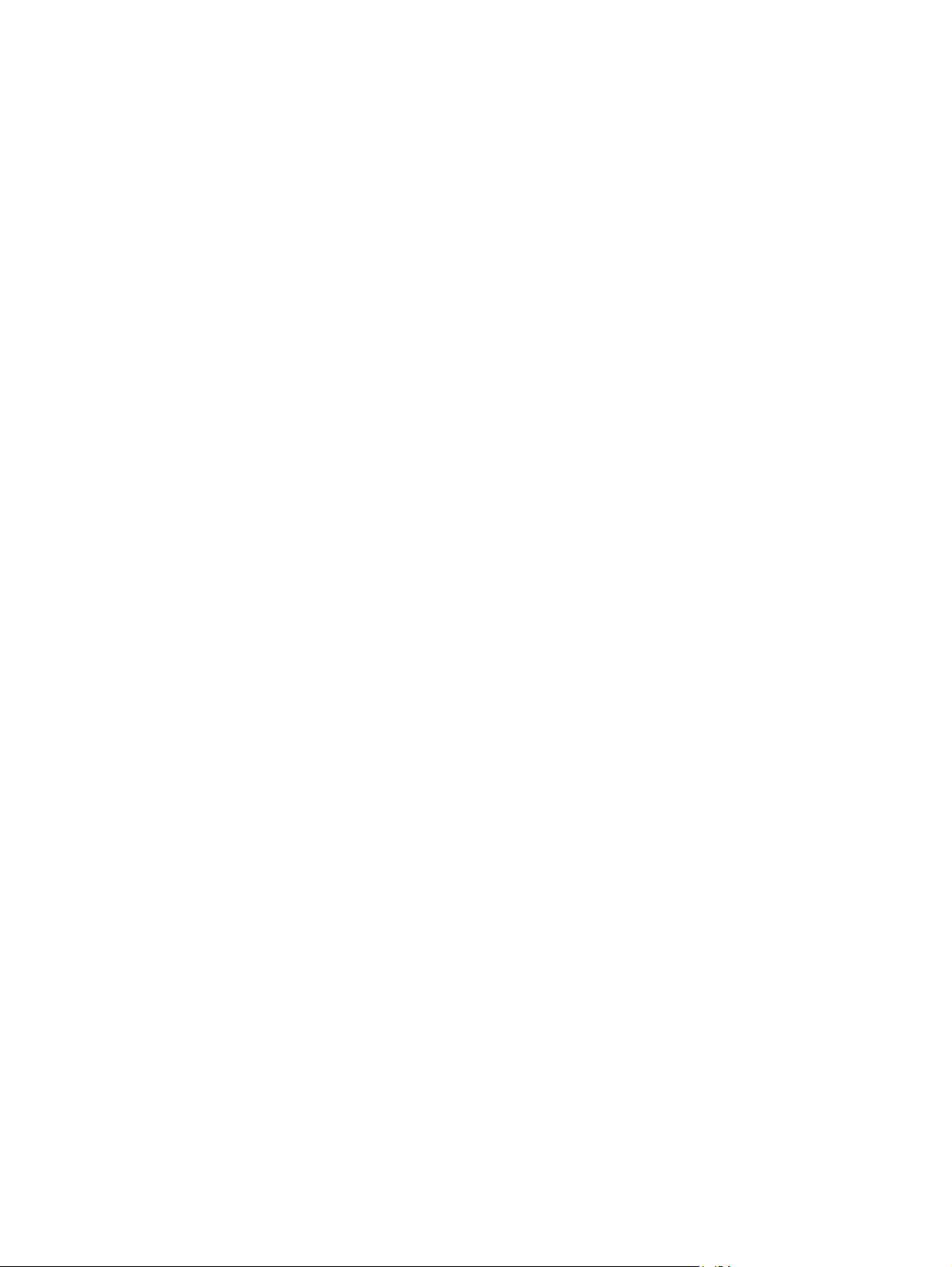
De huidige versie van de firmware bepalen ..................................................................... 178
De nieuwe firmware van de HP website downloaden ...................................................... 178
De nieuwe firmware overbrengen naar het product ......................................................... 178
Een upgrade van de HP Jetdirect-firmware uitvoeren ..................................................... 181
12 Problemen oplossen
Algemene problemen oplossen ........................................................................................................ 184
Controlelijst probleemoplossing ....................................................................................... 184
Fabrieksinstellingen herstellen ........................................................................................ 185
Factoren die de prestaties van het product beïnvloeden ................................................. 185
Automatische kalibratie van neutrale kleuren .................................................................. 186
Soorten berichten op het bedieningspaneel ..................................................................................... 187
Berichten op het bedieningspaneel .................................................................................................. 188
Storingen .......................................................................................................................................... 210
Veelvoorkomende oorzaken van papierstoringen ........................................................... 210
Storingslocaties ............................................................................................................... 211
Storingen verhelpen ......................................................................................................... 212
Storingsherstel ................................................................................................................. 240
Problemen met de papierverwerking ................................................................................................ 241
Het product pakt meerdere vellen papier tegelijk ............................................................ 241
Het product voert onjuist papierformaat in ....................................................................... 241
Het product pakt papier uit een verkeerde lade ............................................................... 242
Het papier wordt niet automatisch ingevoerd .................................................................. 242
Gebruik FTP om de firmware via een browser te uploaden ............................ 178
Met FTP een upgrade uitvoeren voor de firmware voor een
netwerkverbinding via Microsoft Windows ...................................................... 179
Een upgrade uitvoeren op de firmware met HP Web Jetadmin ...................... 180
Een upgrade van de firmware voor USB-verbindingen uitvoeren met MS-
DOS-opdrachten ............................................................................................. 180
GEBIED 1: storingen verhelpen in de uitvoerbak ............................................ 213
GEBIED 2 en GEBIED 3: Storingen verhelpen vanuit de fuserruimte en het
transfergedeelte .............................................................................................. 214
GEBIED 4: storingen verhelpen in het duplexgebied ...................................... 218
GEBIED 5: storingen verhelpen in lade 2 en de interne papierbaan .............. 222
GEBIED 6: storingen verhelpen in lade 1 ....................................................... 224
Storingen verhelpen tijdens het afdrukken van banieren ................................ 227
GEBIED 7: storingen verhelpen in de optionele laden 3, 4 en 5 ..................... 229
GEBIED 8: storingen verhelpen in de optionele afwerkeenheid ..................... 232
Storingen verhelpen in de uitvoeraccessoirebrug .......................... 232
Storingen verhelpen in het sorteergebied ....................................... 232
Storingen verhelpen in de brochuremaker ..................................... 234
Nietjesstoringen verhelpen .............................................................................. 236
Nietjesstoringen verhelpen in de hoofdnietmachine ....................... 236
Nietjesstoringen verhelpen in de brochuremaker ........................... 237
NLWW ix
Page 12
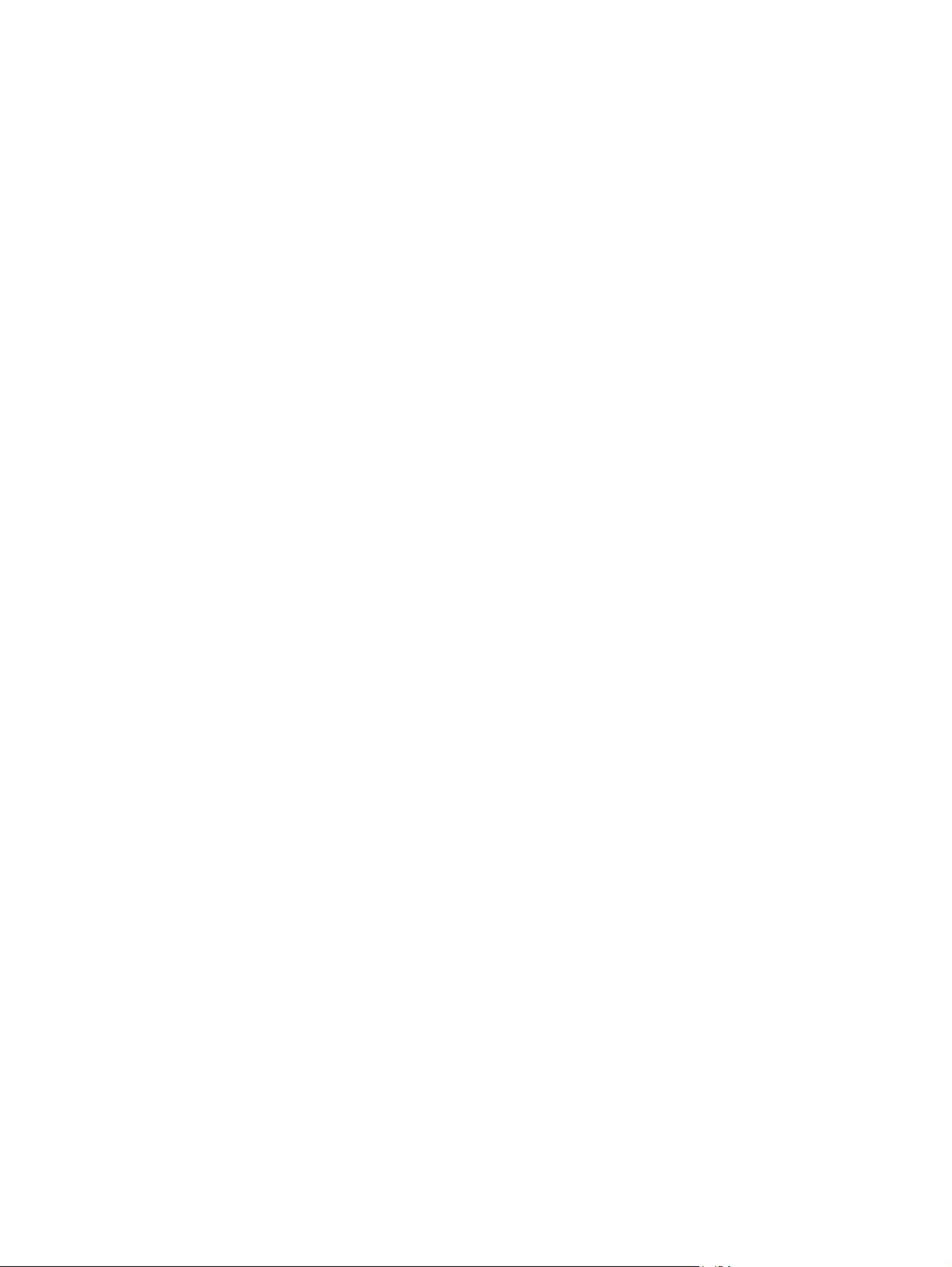
Er wordt geen papier ingevoerd vanuit lade 2, 3, 4 of 5 .................................................. 242
Transparanten of glanspapier worden niet ingevoerd ..................................................... 243
Enveloppen lopen vast of worden niet ingevoerd in het product ..................................... 244
De uitvoer is gekruld of gekreukt ..................................................................................... 244
Het product kan niet dubbelzijdig afdrukken of doet dit niet goed ................................... 245
Verklaring van de lampjes op de formatteereenheid ........................................................................ 246
HP Jetdirect-lampjes ........................................................................................................ 246
Hartslaglampje ................................................................................................................. 246
Problemen met de afdrukkwaliteit oplossen ..................................................................................... 247
Voorbeelden van problemen met de afdrukkwaliteit ........................................................ 247
Liniaal voor repeterende onvolkomenheden .................................................................... 247
Problemen met transparanten ......................................................................................... 249
Problemen met afdrukkwaliteit veroorzaakt door de omgeving ....................................... 249
Afdrukkwaliteitproblemen veroorzaakt door storingen ..................................................... 250
Afdrukkwaliteit verbeteren en optimaliseren .................................................................... 250
Ondersteund papier gebruiken ........................................................................ 250
Het product kalibreren ..................................................................................... 250
De juiste papiersoort opgeven ........................................................................ 250
De fuser reinigen ............................................................................................. 252
Reageren op berichten op het bedieningspaneel ........................................... 252
De registration second-transfereenheid reinigen ............................ 253
Handmatig afdrukken ...................................................................................... 255
Pagina's voor het oplossen van problemen met de afdrukkwaliteit ................. 256
Prestatieproblemen .......................................................................................................................... 257
Problemen met de netwerkverbinding oplossen .............................................................................. 258
Afdrukproblemen met het netwerk oplossen ................................................................... 258
Communicatie via het netwerk controleren ...................................................................... 259
Problemen met de productsoftware ................................................................................................. 260
Enkele veel voorkomende problemen met Macintosh oplossen ...................................................... 261
Bijlage A Benodigdheden en accessoires
Onderdelen, accessoires en benodigdheden bestellen ................................................................... 266
Rechtstreeks bij HP bestellen ......................................................................................... 266
Bestellen via serviceleverancier of ondersteuningsdienst ............................................... 266
Rechtstreeks bestellen via de geïntegreerde webserver (voor printers die in een netwerk
zijn opgenomen) .............................................................................................................. 266
Rechtstreeks via de HP Easy Printer Care-software bestellen ........................................ 266
Onderdeelnummers .......................................................................................................................... 267
Accessoires ..................................................................................................................... 267
Printcartridges .................................................................................................................. 267
Afbeeldingsdrums ............................................................................................................ 267
Onderhoudskits ................................................................................................................ 268
Geheugen ........................................................................................................................ 268
Kabels en interfaces ........................................................................................................ 268
x NLWW
Page 13
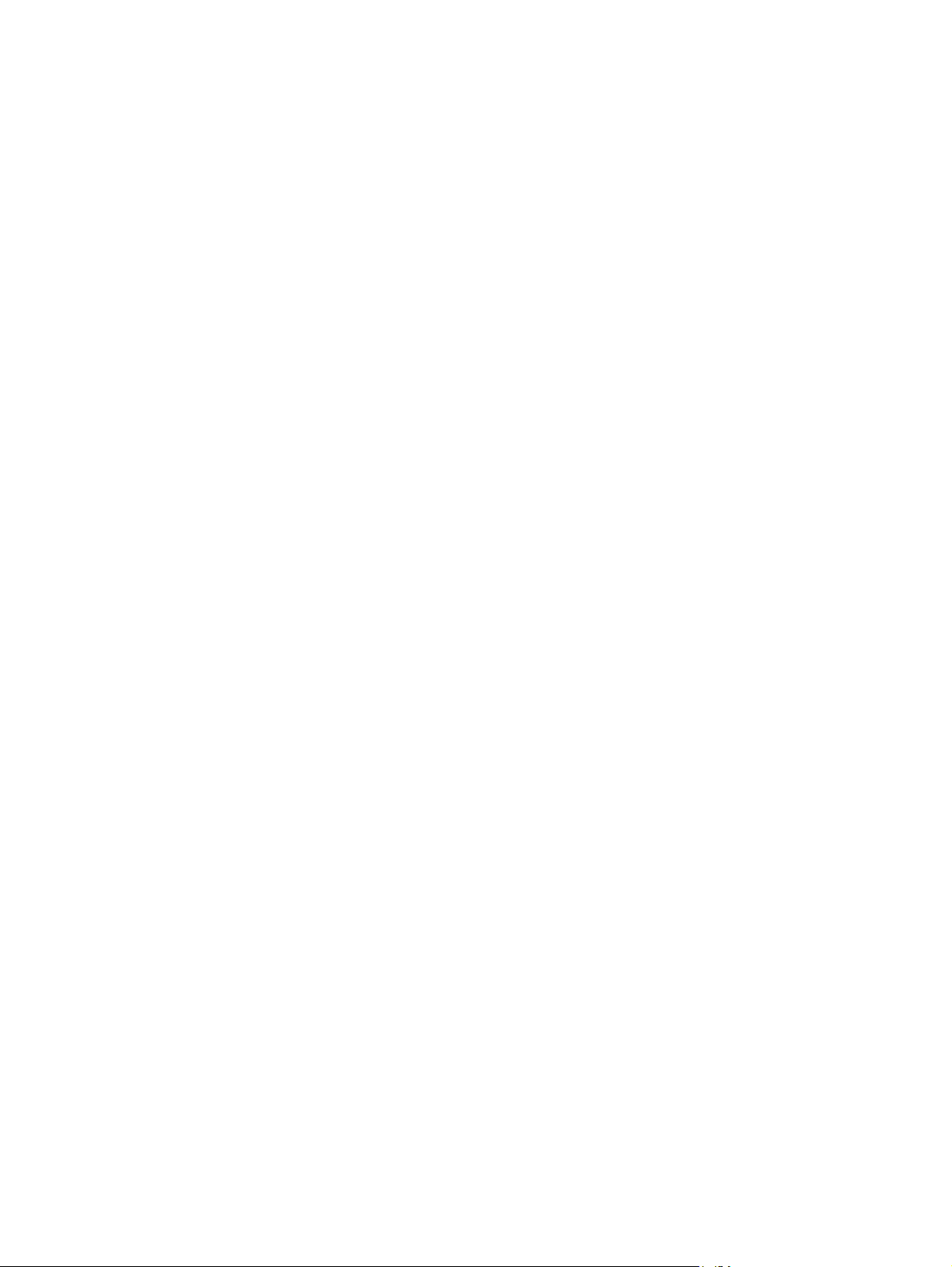
Bijlage B Service en ondersteuning
Beperkte garantie van Hewlett-Packard ........................................................................................... 269
Verklaring van beperkte garantie voor printcartridge en afbeeldingsdrum ....................................... 271
Beperkte-garantieverklaring voor Color LaserJet-fuserkit, -transferkit en -rollerkit .......................... 272
Garantieservice Herstel door klanten ............................................................................................... 273
Klantondersteuning .......................................................................................................................... 274
Informatie over service en ondersteuning ........................................................................................ 275
Onderhoudsovereenkomsten van HP .............................................................................................. 276
On-site servicecontracten ................................................................................................ 276
Prioriteitsservice op locatie .............................................................................................. 276
Service de volgende dag ter locatie van de klant (next-day onsite service) .................... 276
Wekelijkse service ter locatie van de klant (volumeservice) ............................................ 276
Bijlage C Productspecificaties
Fysieke specificaties ........................................................................................................................ 278
Voedingsspecificaties ....................................................................................................................... 279
Akoestische specificaties ................................................................................................................. 280
Omgevingsspecificaties .................................................................................................................... 281
Bijlage D Overheidsinformatie
FCC-voorschriften ............................................................................................................................ 284
Milieuvriendelijk productiebeleid ....................................................................................................... 285
Milieubescherming ........................................................................................................... 285
Ozonproductie ................................................................................................................. 285
Lager energieverbruik ...................................................................................................... 285
Papierverbruik .................................................................................................................. 285
Plastic onderdelen ........................................................................................................... 285
Afdrukbenodigdheden voor HP LaserJet ......................................................................... 285
Instructies voor retourneren en recyclen ......................................................................... 286
Papier .............................................................................................................................. 286
Materiaalbeperkingen ...................................................................................................... 287
Voorschriften voor het afdanken van apparaten voor privé-huishoudens in de Europese
Unie ................................................................................................................................. 287
Material Safety Data Sheet (MSDS, chemiekaart) .......................................................... 288
Meer informatie ................................................................................................................ 28 8
Declaration of Conformity ................................................................................................................. 289
Vluchtigheidscertificaat ..................................................................................................................... 290
Verenigde Staten en Puerto Rico .................................................................... 286
Inleveren van meerdere items (meer dan één cartridge) ............... 286
Enkele retourzendingen .................................................................. 286
Verzenden ...................................................................................... 286
Inzameling buiten de V.S. ............................................................................... 286
NLWW xi
Page 14
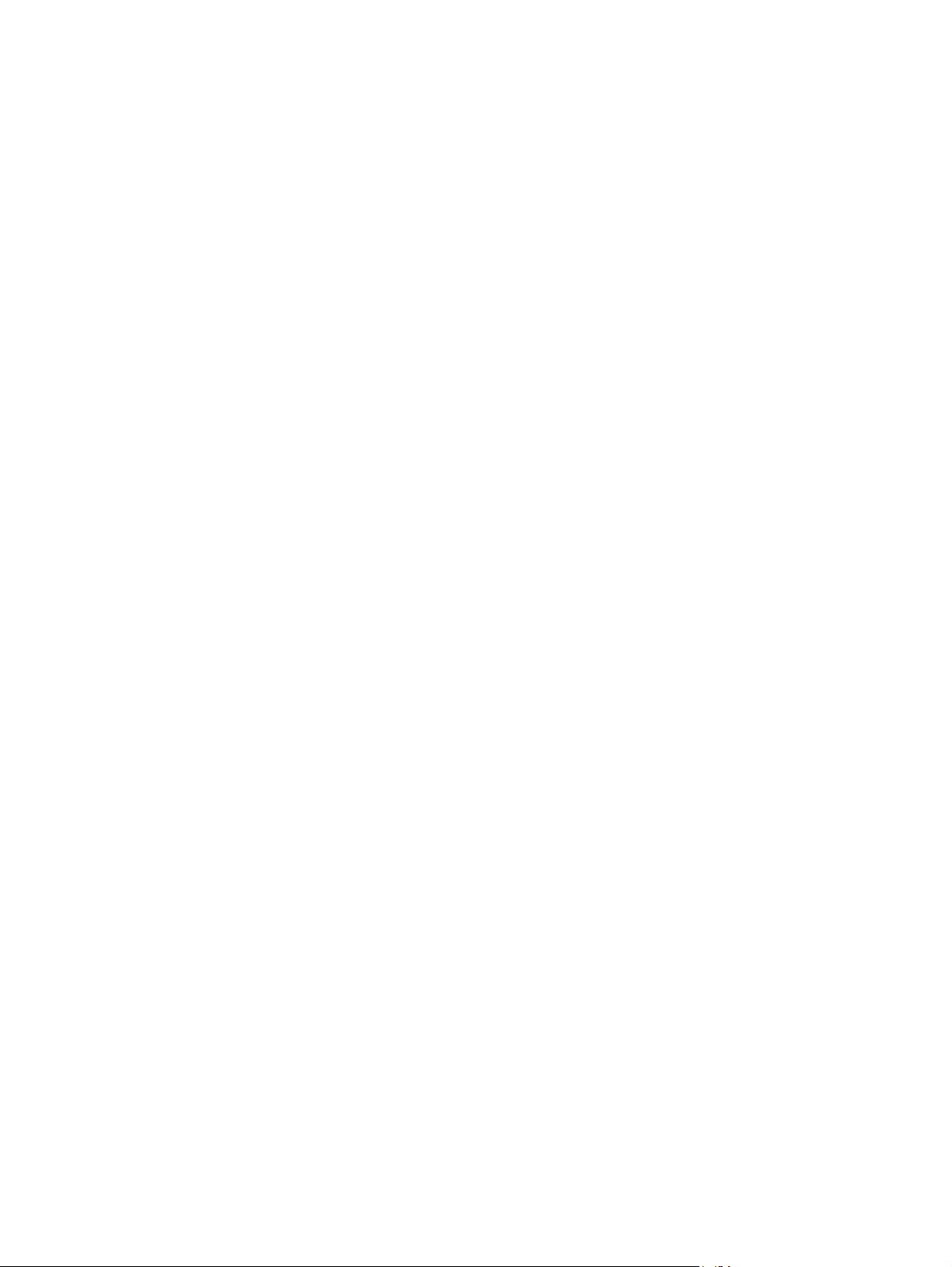
Typen geheugen .............................................................................................................. 290
Vluchtig geheugen .......................................................................................... 290
Niet-vluchtig geheugen ................................................................................... 290
Vaste-schijfgeheugen ...................................................................................... 290
Veiligheidsverklaringen .................................................................................................................... 291
Laserverklaring ................................................................................................................ 291
Canadese DOC-voorschriften .......................................................................................... 291
VCCI-verklaring (Japan) .................................................................................................. 291
Netsnoerverklaring (Japan) ............................................................................................. 291
EMI-verklaring (Korea) ..................................................................................................... 291
Laserverklaring voor Finland ........................................................................................... 292
Tabel met chemicaliën (China) ........................................................................................ 293
Index ................................................................................................................................................................. 295
xii NLWW
Page 15
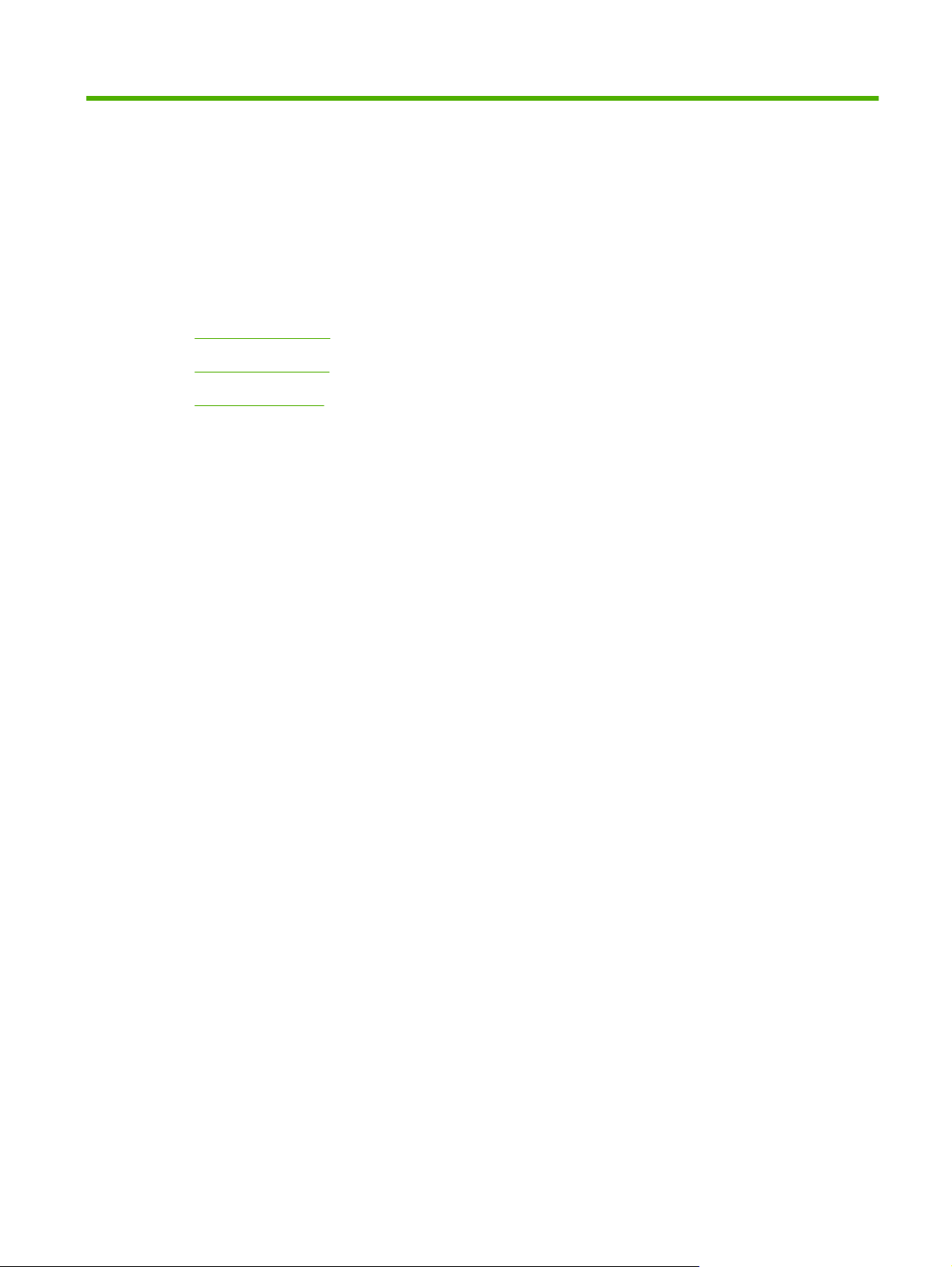
1 Basiskenmerken van het product
Productvergelijking
●
Productkenmerken
●
Productintroductie
●
NLWW 1
Page 16
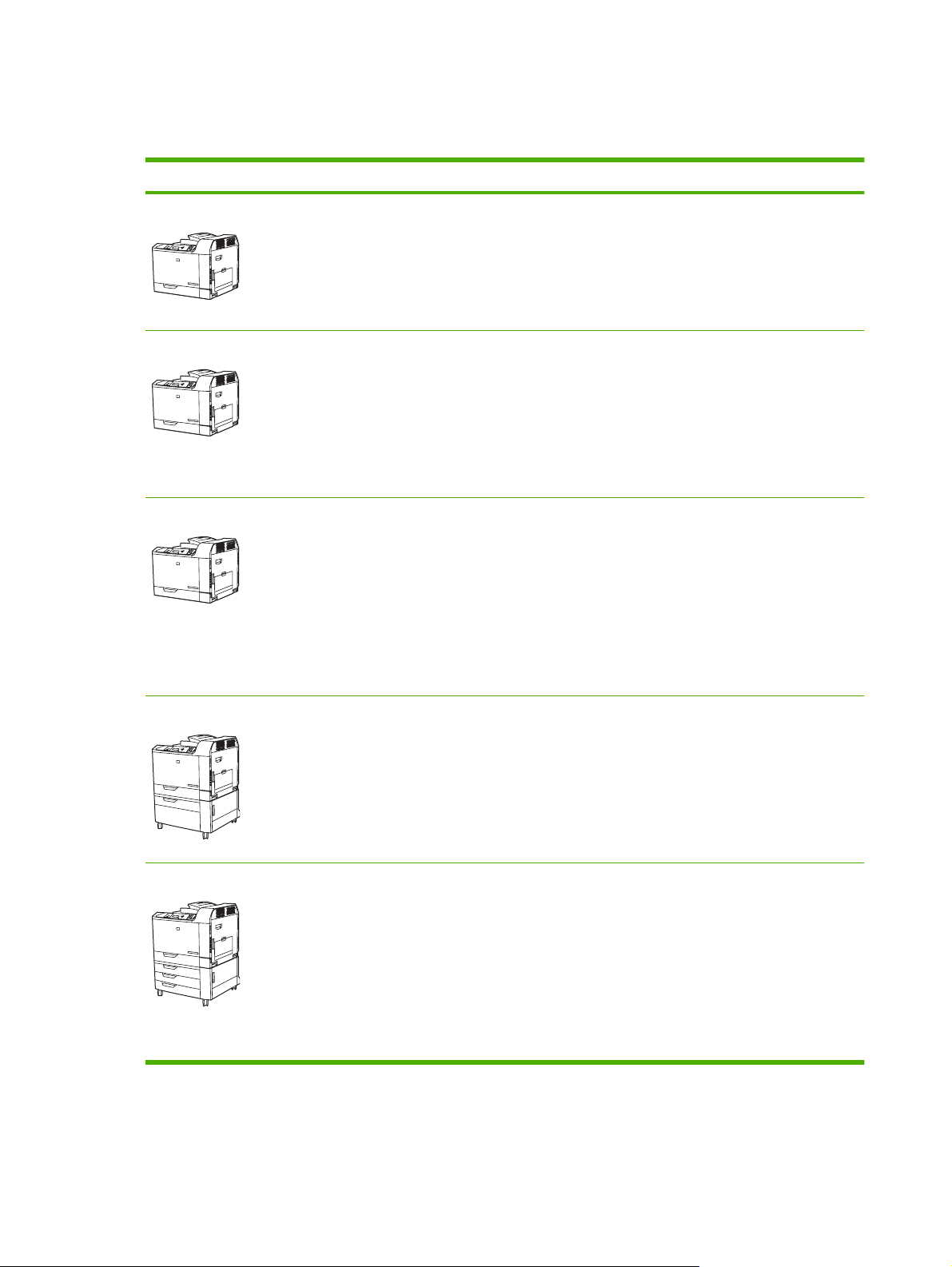
Productvergelijking
Tabel 1-1 Productmodellen
Model Kenmerken
HP Color LaserJet CP6015n
HP Color LaserJet CP6015dn
HP Color LaserJet CP6015de
Multifunctionele invoerlade voor 100 vel (lade 1)
●
Invoerlade voor 500 vel (lade 2)
●
Een geïntegreerde HP Jetdirect-afdrukserver voor aansluiting op een 10/100Base-
●
TX-netwerk
512 MB RAM
●
Multifunctionele invoerlade voor 100 vel (lade 1)
●
Invoerlade voor 500 vel (lade 2)
●
Een geïntegreerde HP Jetdirect-afdrukserver voor aansluiting op een 10/100Base-
●
TX-netwerk
512 MB RAM
●
Duplexmodule
●
Multifunctionele invoerlade voor 100 vel (lade 1)
●
Invoerlade voor 500 vel (lade 2)
●
Een geïntegreerde HP Jetdirect-afdrukserver voor aansluiting op een 10/100Base-
●
TX-netwerk
512 MB RAM
●
Duplexmodule
●
®
Voldoet aan de richtlijnen van ENERGY STAR
●
, versie 1.0
HP Color LaserJet CP6015x
HP Color LaserJet CP6015xh
Multifunctionele invoerlade voor 100 vel (lade 1)
●
Twee invoerladen voor 500 vel (lade 2 en 3)
●
Een geïntegreerde HP Jetdirect-afdrukserver voor aansluiting op een 10/100Base-
●
TX-netwerk
512 MB RAM-geheugen (Random Access Memory)
●
Duplexmodule
●
Multifunctionele invoerlade voor 100 vel (lade 1)
●
Vier invoerladen voor 500 vel (lade 2, 3, 4 en 5)
●
Een geïntegreerde HP Jetdirect-afdrukserver voor aansluiting op een 10/100Base-
●
TX-netwerk
512 MB RAM-geheugen (Random Access Memory)
●
Duplexmodule
●
Harde schijf van 40 GB.
●
2 Hoofdstuk 1 Basiskenmerken van het product NLWW
Page 17

Productkenmerken
Tabel 1-2 Kenmerken
Snelheid en doorvoer
Resolutie
Geheugen
Gebruikersinterface
Afdruksnelheid van maximaal 40 pagina's per minuut (ppm) voor papier van Letter-
●
formaat en 41 ppm voor papier van A4-formaat.
Minder dan 11 seconden voor het afdrukken van de eerste pagina
●
Aanbevolen maximaal afdrukvolume per maand van 4000 tot 17.000 pagina's
●
Een microprocessor van 835 megahertz (MHz)
●
Afdrukken op banierpapier
●
Snel dubbelzijdig afdrukken
●
600 dots per inch (dpi) met Image Resolution Enhancement-technologie 4800 voor
●
optimale algemene beeldverwerking
1200 x 600 dpi voor gedetailleerd werk en kleine letters
●
De modellen HP Color LaserJet CP6015n, HP Color LaserJet CP6015dn en HP
●
Color LaserJet CP6015de hebben een RAM-geheugen van 512 MB, dat is uit te
breiden tot 1 GB met 200-pins SODIMM’s waarin geheugenmodules van 128, 256
of 512 MB RAM-geheugen kunnen worden geïnstalleerd.
De modellen HP Color LaserJet CP6015x en HP Color LaserJet CP6015xh hebben
een RAM-geheugen van 512 MB, dat is uit te breiden tot 1 GB.
Door MEt (Memory Enhancement technology) worden gegevens automatisch
●
gecomprimeerd, zodat het RAM-geheugen efficiënter wordt gebruikt
Vierregelig grafisch display op het bedieningspaneel
●
Papierverwerking
Een geïntegreerde webserver voor toegang tot ondersteuning en het bestellen van
●
benodigdheden (voor netwerkproducten)
HP Easy Printer Care-software (een webtoepassing voor statusinformatie en
●
probleemoplossing)
Mogelijkheden voor bestellen via internet met HP Easy Printer Care-software en
●
geïntegreerde webserver
Invoer
●
Lade 1 (multifunctionele lade): Een multifunctionele lade voor papier,
◦
transparanten, etiketten, banierpapier, enveloppen en andere papiersoorten.
Ondersteunde papiersoorten op pagina 92 voor een lijst van
Zie
papiersoorten. In de lade kunt u maximaal 100 vel papier, 50 transparanten
of 10 enveloppen plaatsen. Zie
afdrukmateriaal op pagina 89.
Lade 2, 3, 4 en 5: Laden voor 500 vel. In deze laden wordt papier met een
◦
standaardformaat automatisch gedetecteerd en kan aangepast papier worden
geladen. In lade 2 kunnen papierformaten tot 279 x 432 mm (11 x 17 inch) en
A3 worden geplaatst, en in lade 3, 4 en 5 papierformaten tot 305 x 457 mm
(12 x 18 inch) en SRA3. Zie
op pagina 89 voor een lijst van ondersteunde papierformaten. Zie
Ondersteunde papiersoorten op pagina 92 voor een lijst van ondersteunde
papiersoorten.
Dubbelzijdig afdrukken: Voor automatisch dubbelzijdig afdrukken (op beide
◦
zijden van het papier). Niet beschikbaar voor model HP Color LaserJet
CP6015n. Voor dit model kan geen upgrade voor automatisch dubbelzijdig
afdrukken worden uitgevoerd.
Ondersteunde formaten papier en
Ondersteunde formaten papier en afdrukmateriaal
NLWW Productkenmerken 3
Page 18
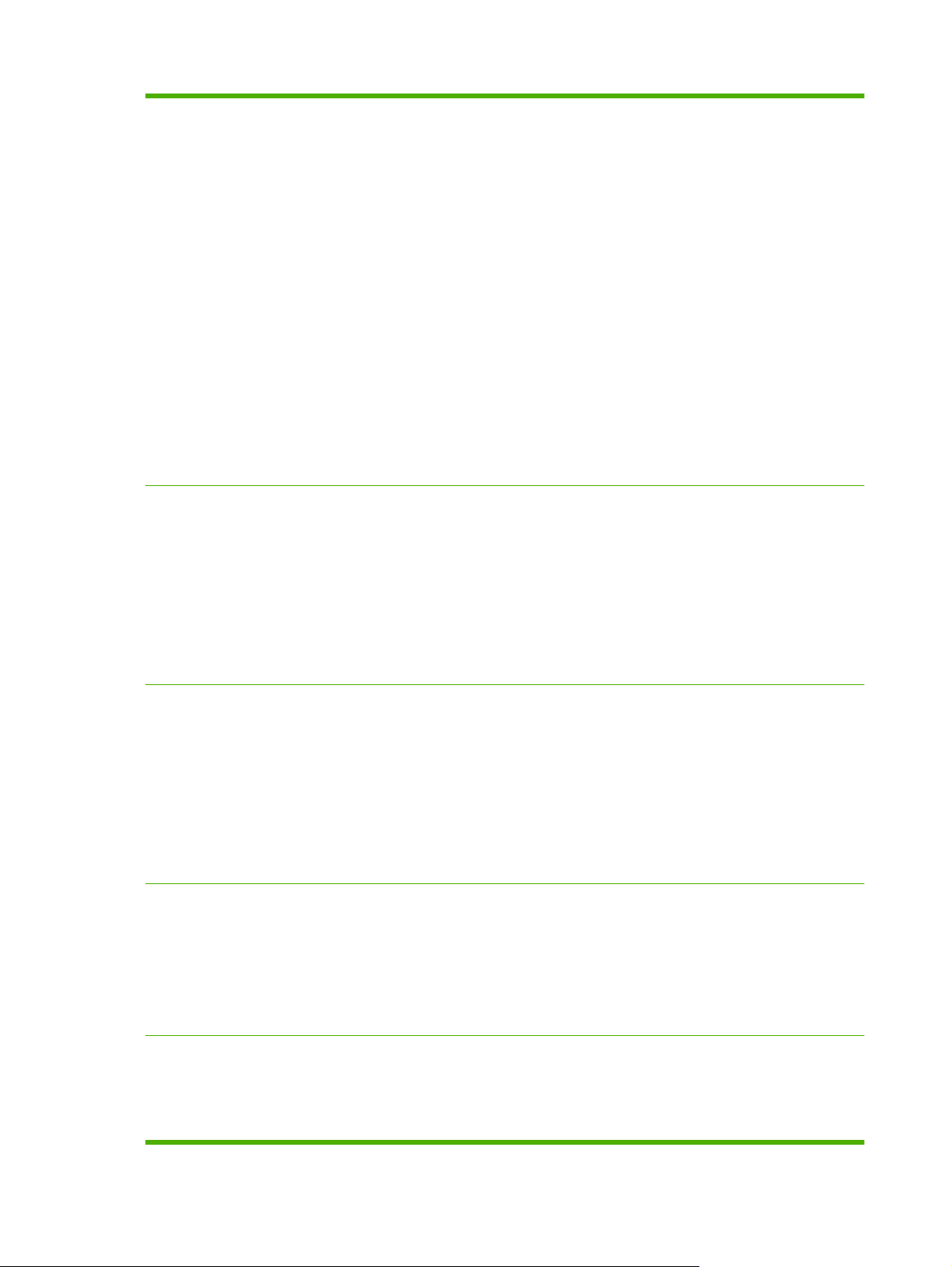
Tabel 1-2 Kenmerken (vervolg)
Het papierformaatbereik voor automatisch dubbelzijdig afdrukken is 175 mm
●
tot 320 mm (6,9 tot 12,6 inch) x 210 mm tot 457 mm (8,3 tot 18 inch). Het
gewichtbereik voor afdrukmateriaal is 60–220 g/m
Uitvoer
Standaarduitvoerbak: De standaarduitvoerbak bevindt zich aan de
◦
2
.
bovenkant van het product. Deze bak kan maximaal 500 vel papier bevatten.
Het product heeft een sensor die aangeeft wanneer de bak vol is.
Optionele nietmachine/stapelaar met drie bakken: Voor het scheiden van
◦
taken in verschillende uitvoerbakken, eenvoudig nieten (voor taken van
maximaal 50 vel), het staffelen van taken en extra uitvoercapaciteit. De
stapelaar heeft drie bakken: een voor 100 vel, een voor 500 vel en een voor
1000 vel.
Optionele brochuremaker/afwerkeenheid: Voor het eenvoudig nieten van
◦
taken (maximaal 50 vel), het nieten van brochures (maximaal 15 brochures),
het vouwen van enkele vellen, het scheiden en staffelen van taken en extra
uitvoercapaciteit. De brochuremaker/afwerkeenheid heeft drie bakken: twee
bakken voor 1000 vel en een bak voor maximaal 25 geniete brochures.
OPMERKING: De capaciteit van de uitvoerbakken is gebaseerd op papier van
2
. Indien zwaarder papier wordt gebruikt, neemt de capaciteit af.
75 g/m
Talen en lettertypen
Printcartridges/
afbeeldingsdrums (4 van elk)
Ondersteunde
besturingssystemen
HP Printer Control Language (PCL) 6
●
HP Universal Printer Driver (UPD) PCL 5
●
HP UPD postscript (PS)
●
Printer Management Language
●
93 interne TrueType-lettertypen, schaalbaar in PCL-drivers van HP. 93 interne
●
schaalbare lettertypen in HP Postscript niveau 3-emulatie (inclusief eurosymbolen).
Extra oplossingen voor lettertypen beschikbaar via flash-geheugenapparaten van
derden.
Tweedelige toner/afbeeldingssysteem
●
Met zwarte printcartridges kunnen maximaal 16.500 pagina's worden afgedrukt.
●
Met cyaan, magenta of gele printcartridges kunnen maximaal 21.000 pagina's per
stuk worden afgedrukt.
Met afbeeldingsdrums kunnen maximaal 35.000 pagina's worden afgedrukt bij een
●
dekking van 5%
Echtheidscontrole van HP printcartridges
●
Automatische verwijdering van tonerstrip
●
Microsoft
●
Macintosh OS X, V10.2.8, V10.3, V10.4, V10.5 en hoger
●
Novell NetWare
●
Unix
●
®
Windows® 2000, Windows® XP en Windows Vista™
®
Linux
●
Verbinding
LAN-aansluiting (Local Area Network) (RJ-45) voor de geïntegreerde HPJetdirect-
●
afdrukserver
Twee EIO-sleuven (Enhanced Input/Output)
●
USB 2.0-aansluiting
●
4 Hoofdstuk 1 Basiskenmerken van het product NLWW
Page 19
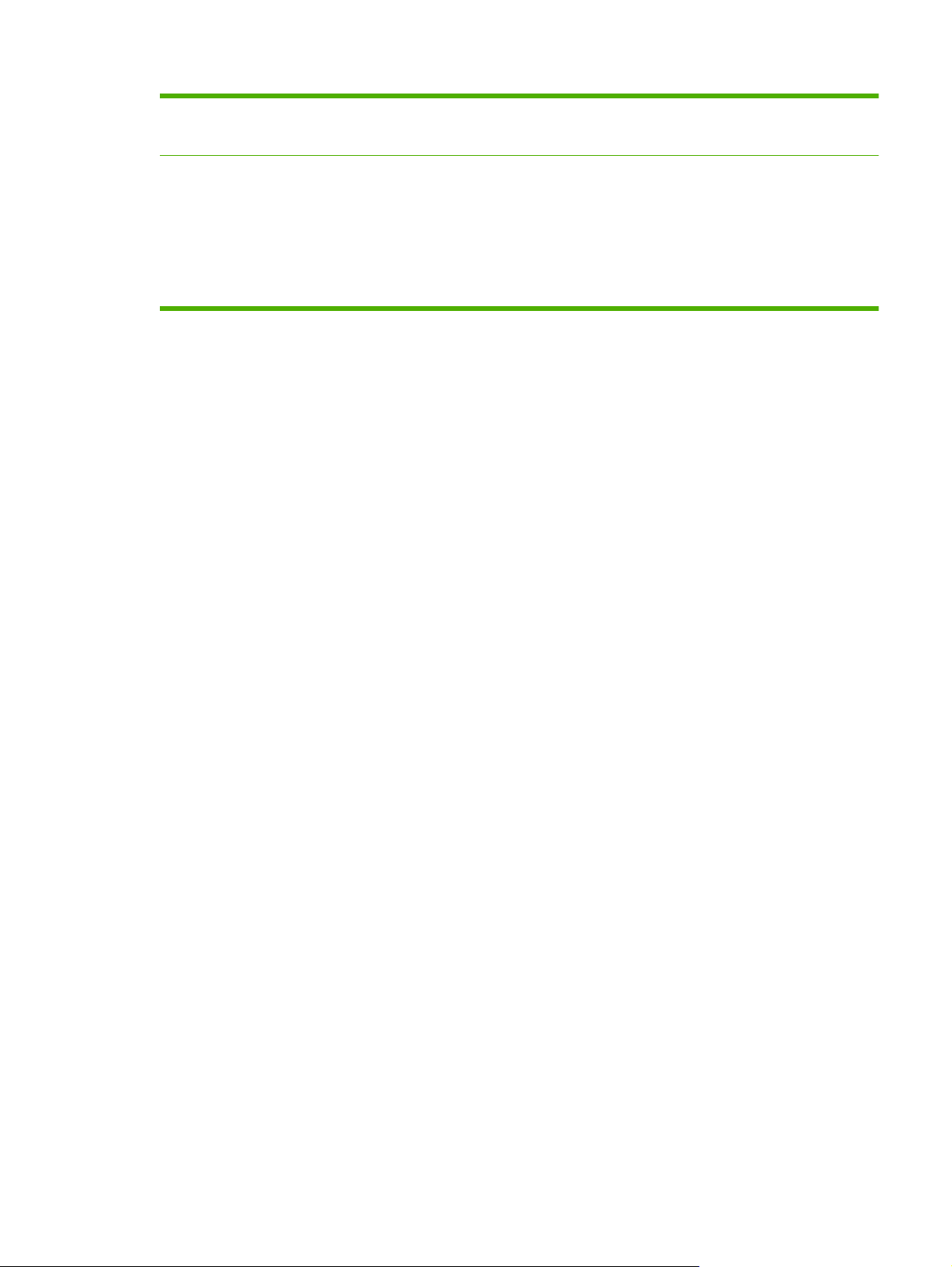
Tabel 1-2 Kenmerken (vervolg)
Milieuvoorzieningen
Sluimerfunctie bespaart stroom
●
Groot aantal recyclebare onderdelen en materialen
●
Beveiligingsfuncties
Schijf beveiligd wissen
●
Beveiligingsvergrendeling (optioneel)
●
Taak vasthouden
●
Verificatie pincode gebruiker voor opgeslagen taken
●
IPv6-beveiliging
●
NLWW Productkenmerken 5
Page 20
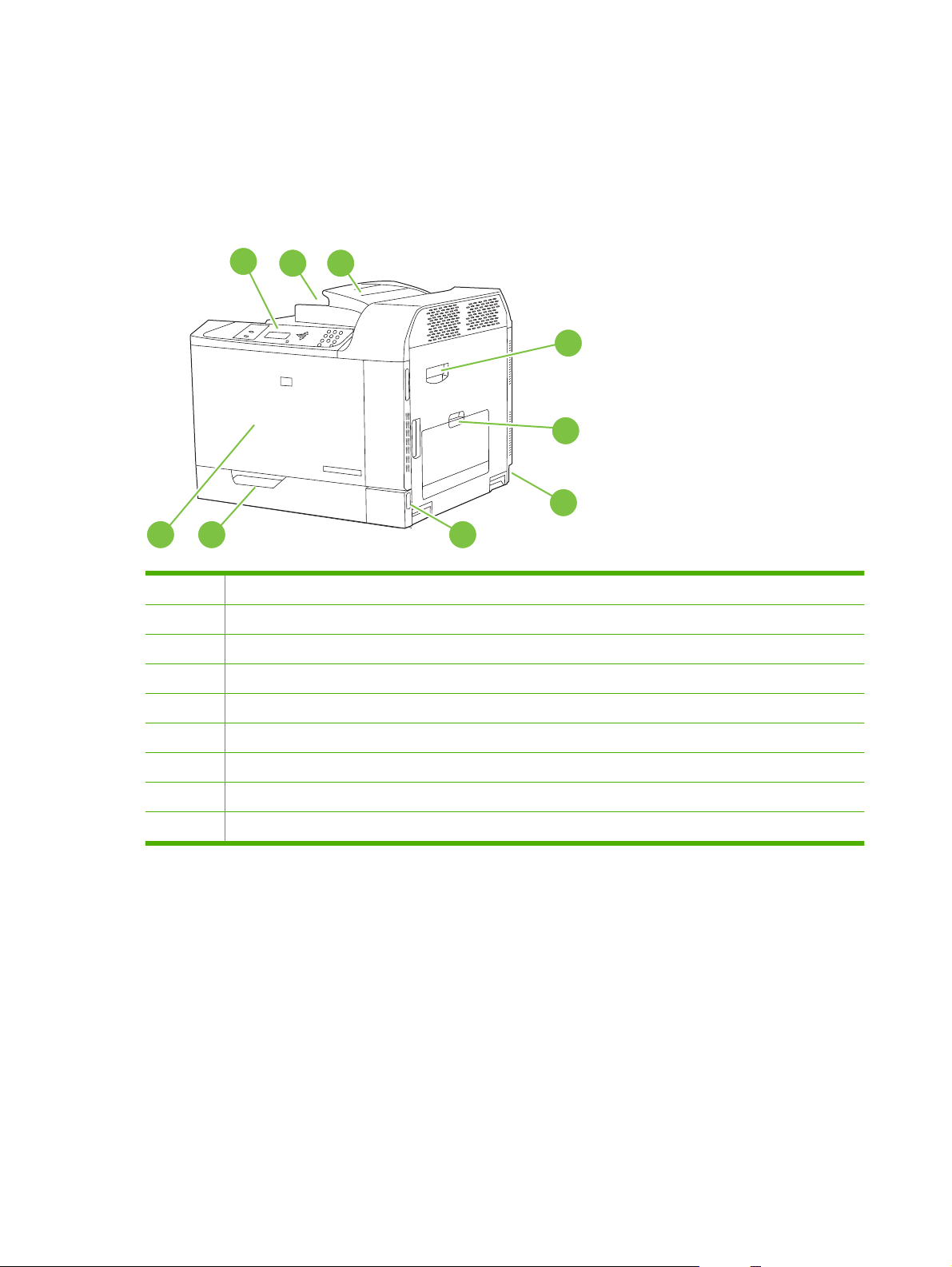
Productintroductie
Vooraanzicht
HP Color LaserJet CP6015n, HP Color LaserJet CP6015dn en HP Color LaserJet CP6015de
1
2 3
4
5
6
789
1 Display van het bedieningspaneel
2 Uitvoerbak (voor ongeveer 500 vel papier)
3 Duplexschakellade (alleen HP Color LaserJet CP6015dn en HP Color LaserJet CP6015de)
4 Rechterklep (via deze klep kunnen papierstoringen worden verholpen en onderdelen worden vervangen)
5 Lade 1 (multifunctionele lade voor 100 vel)
6 Voedingsaansluiting
7 Aan-uitschakelaar
8 Lade 2 (invoerlade voor 500 vel)
9 Voorklep (biedt toegang tot de printcartridges en afbeeldingsdrums)
6 Hoofdstuk 1 Basiskenmerken van het product NLWW
Page 21
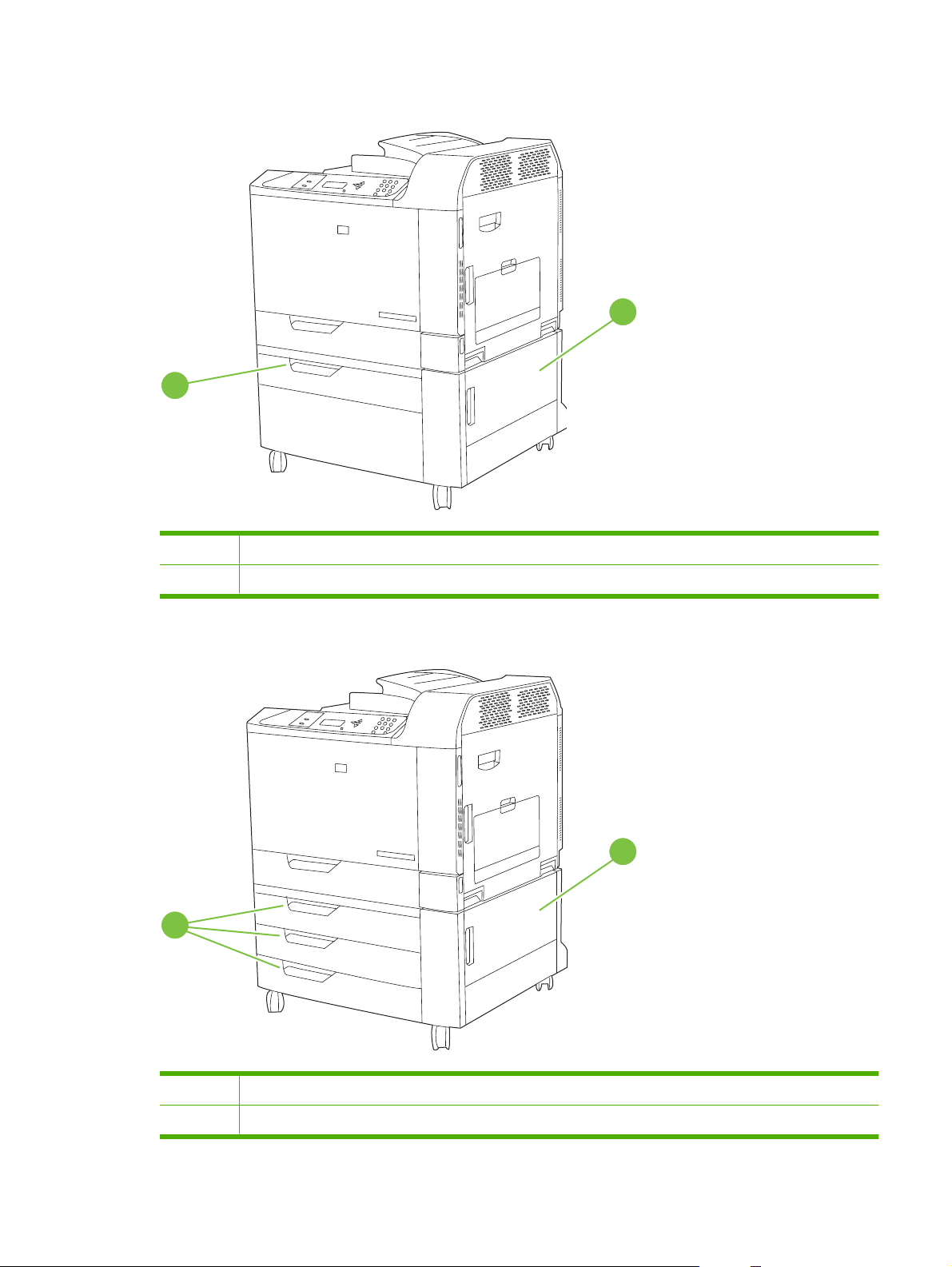
HP Color LaserJet CP6015x
2
1 Onderste rechterdeur
1
2 Lade 3 (invoerlade voor 500 vel)
HP Color LaserJet CP6015xh
2
1
1 Onderste rechterdeur
2 Lade 3, 4 en 5 (invoerladen voor 500 vel)
NLWW Productintroductie 7
Page 22
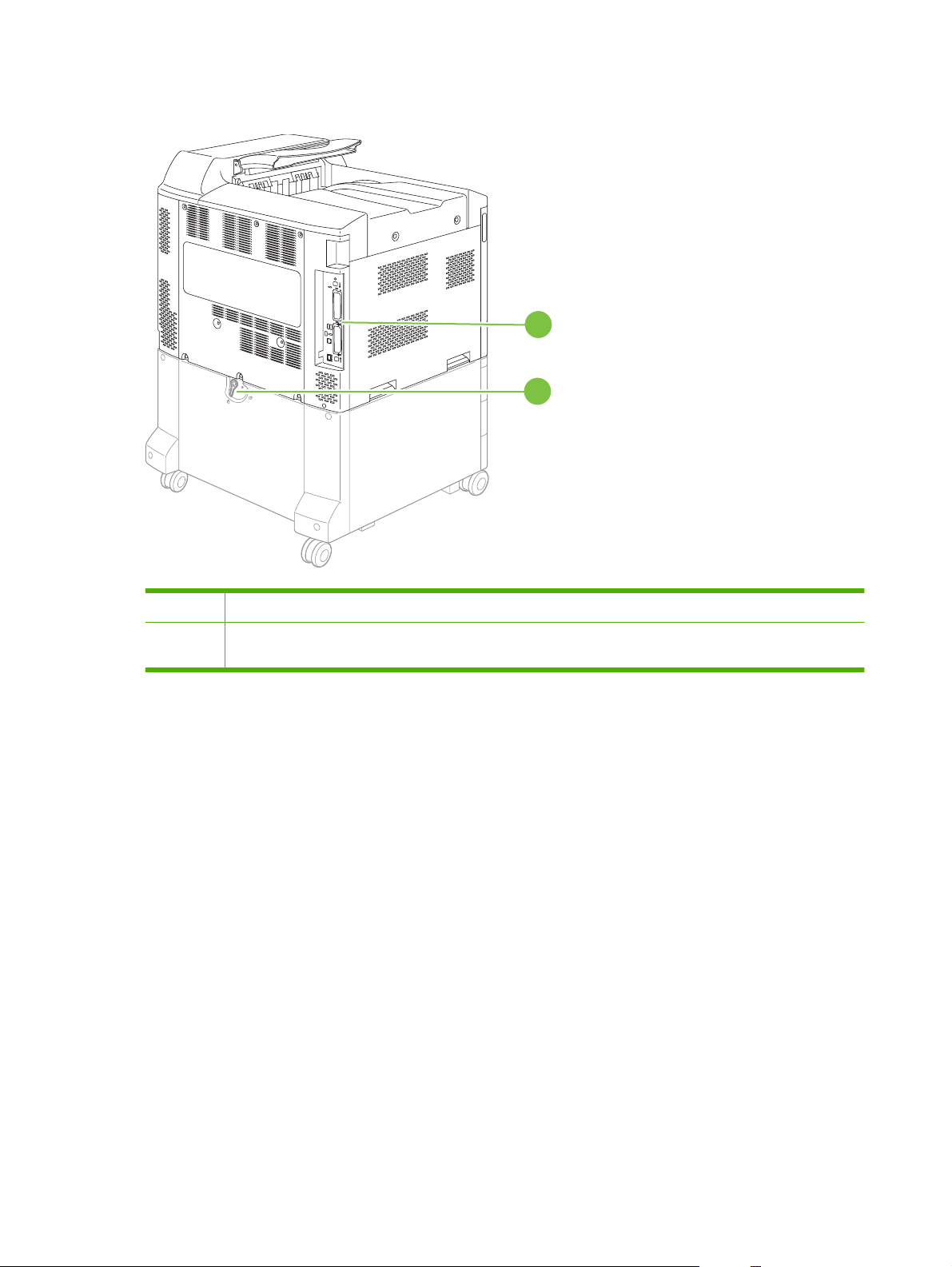
Achteraanzicht
1
2
1 Interfacepoorten
2 Vergrendelingshendel voor extra invoerbakken (alleen HP Color LaserJet CP6015x en HP Color LaserJet
CP6015xh)
8 Hoofdstuk 1 Basiskenmerken van het product NLWW
Page 23
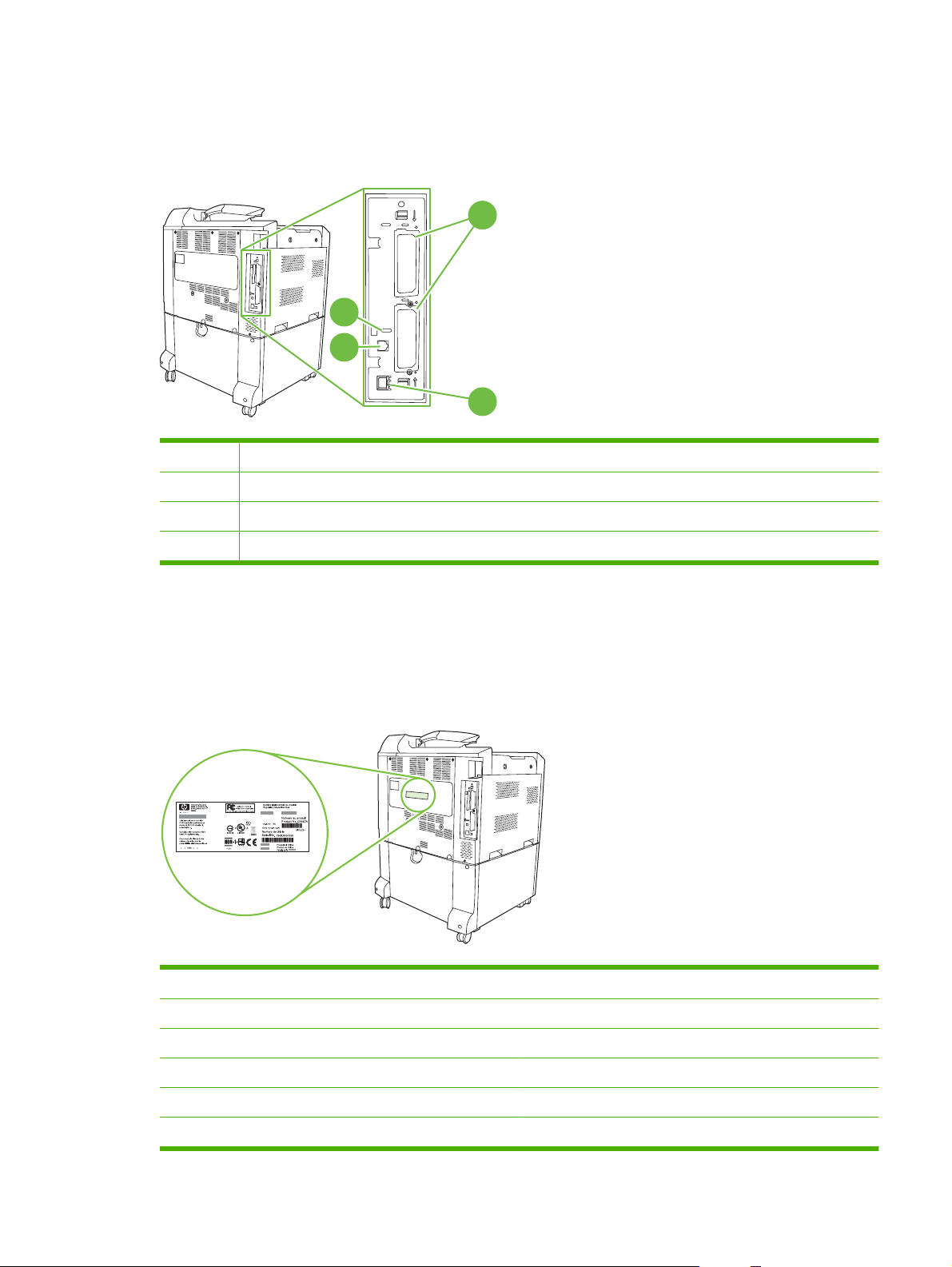
Interfacepoorten
Het product heeft maximaal 4 poorten (2 standaard) voor aansluiting op een computer of netwerk. De
poorten bevinden zich in de linkerachterhoek van het product.
1 Twee uitbreidingssleuven EIO-interface
2 Toegangspoort voor Kensington-vergrendeling
3 USB 2.0-poort
4 Netwerkverbinding (geïntegreerde HP Jetdirect-printserver)
1
2
3
4
Locatie van serienummer en modelnummer
Het modelnummer en het serienummer staan op identificatielabels aan de achterzijde van het product.
Het serienummer bevat informatie over land/regio van herkomst, productversie, productiecode en het
productienummer van het product.
Afbeelding 1-1 Voorbeeld van een label met model- en serienummer
Modelnaam Modelnummer
HP Color LaserJet CP6015n Q3931A
HP Color LaserJet CP6015dn Q3932A
HP Color LaserJet CP6015de Q3935A
HP Color LaserJet CP6015x Q3933A
HP Color LaserJet CP6015xh Q3934A
NLWW Productintroductie 9
Page 24
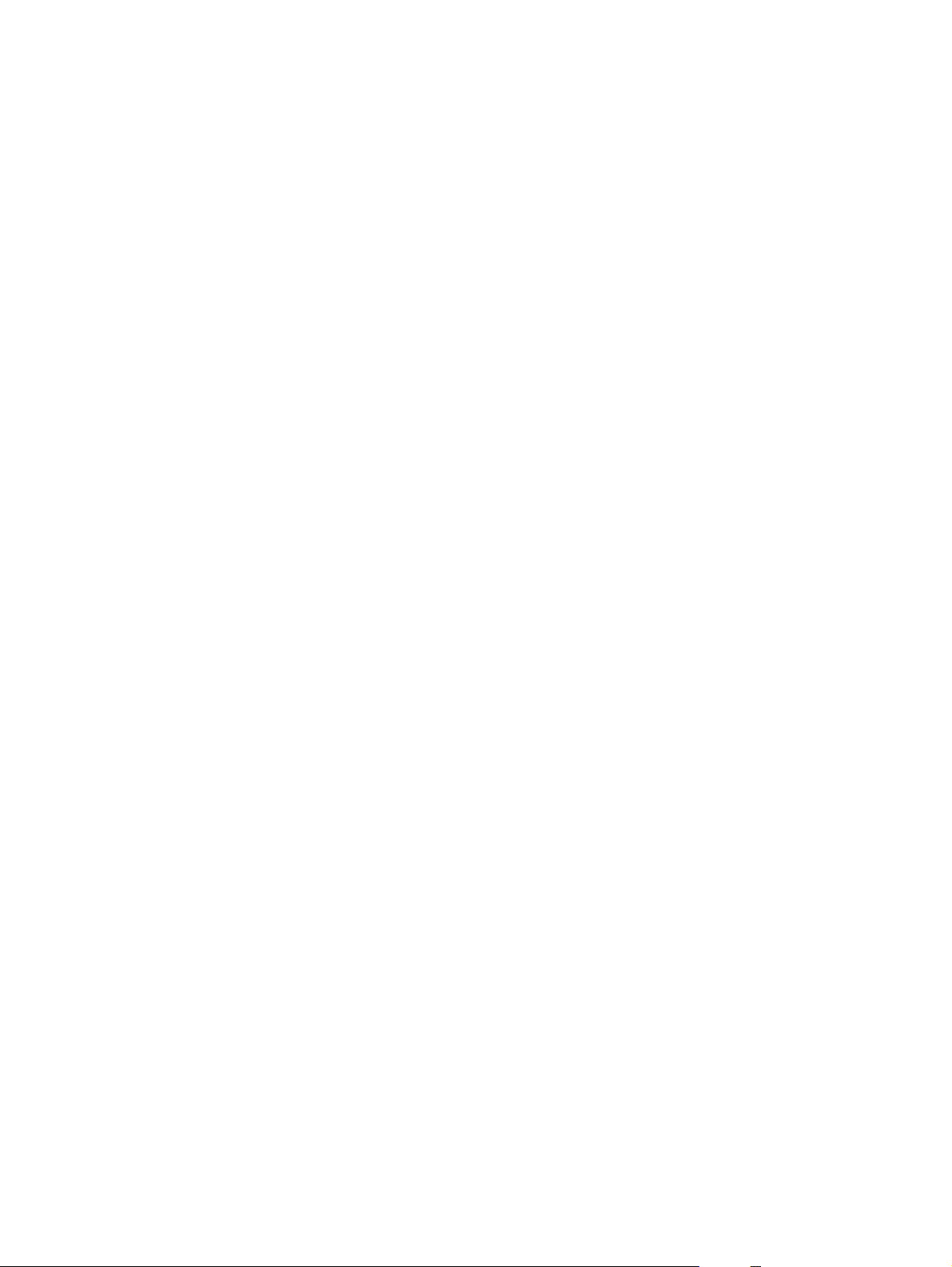
10 Hoofdstuk 1 Basiskenmerken van het product NLWW
Page 25
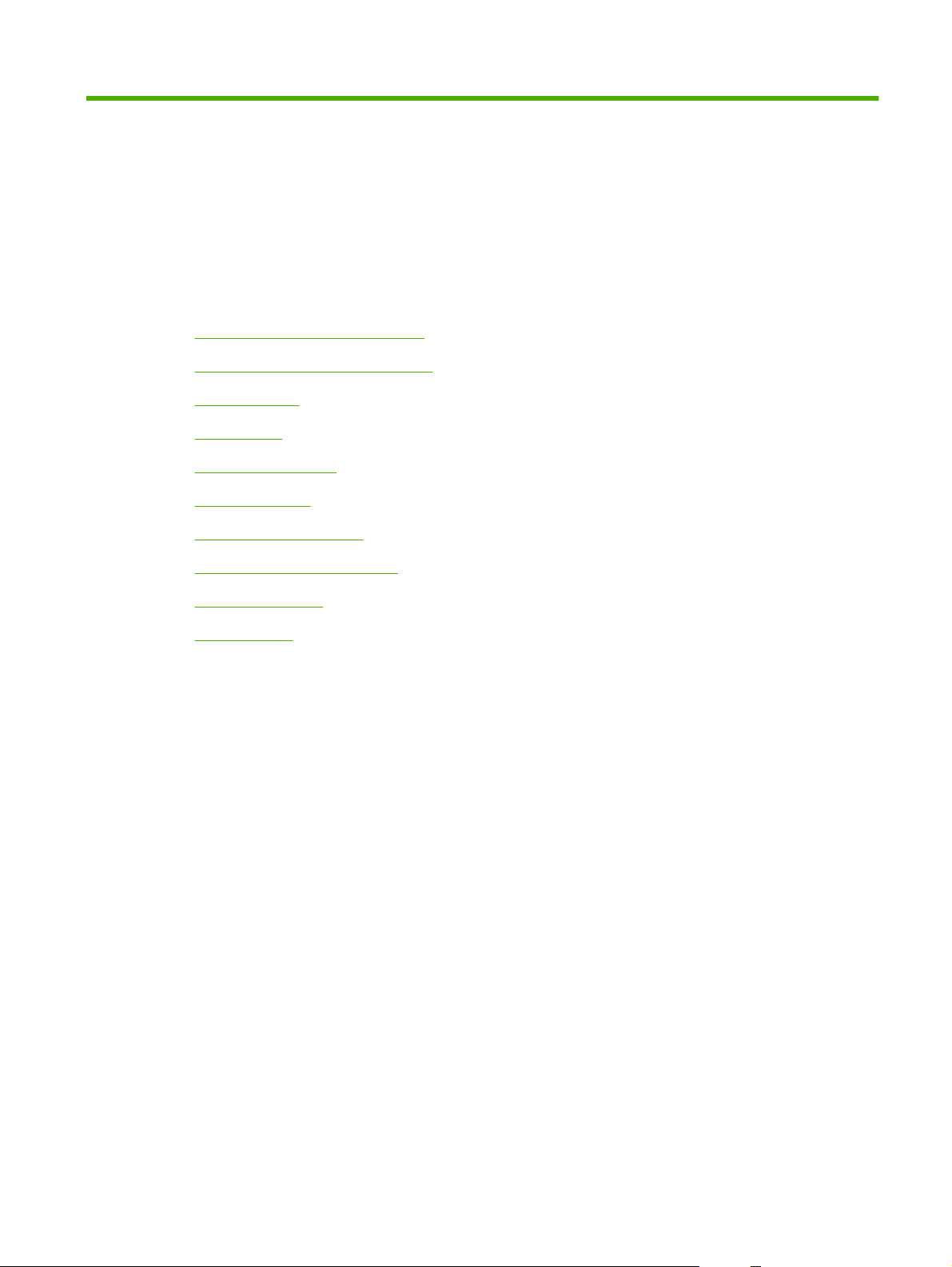
2 Bedieningspaneel
Het bedieningspaneel gebruiken
●
Menu's van het bedieningspaneel
●
Menuoverzicht
●
Menu Demo
●
Menu Taak ophalen
●
Menu Informatie
●
Menu Papierverwerking
●
Menu Apparaat configureren
●
Menu Diagnostiek
●
Menu Service
●
NLWW 11
Page 26
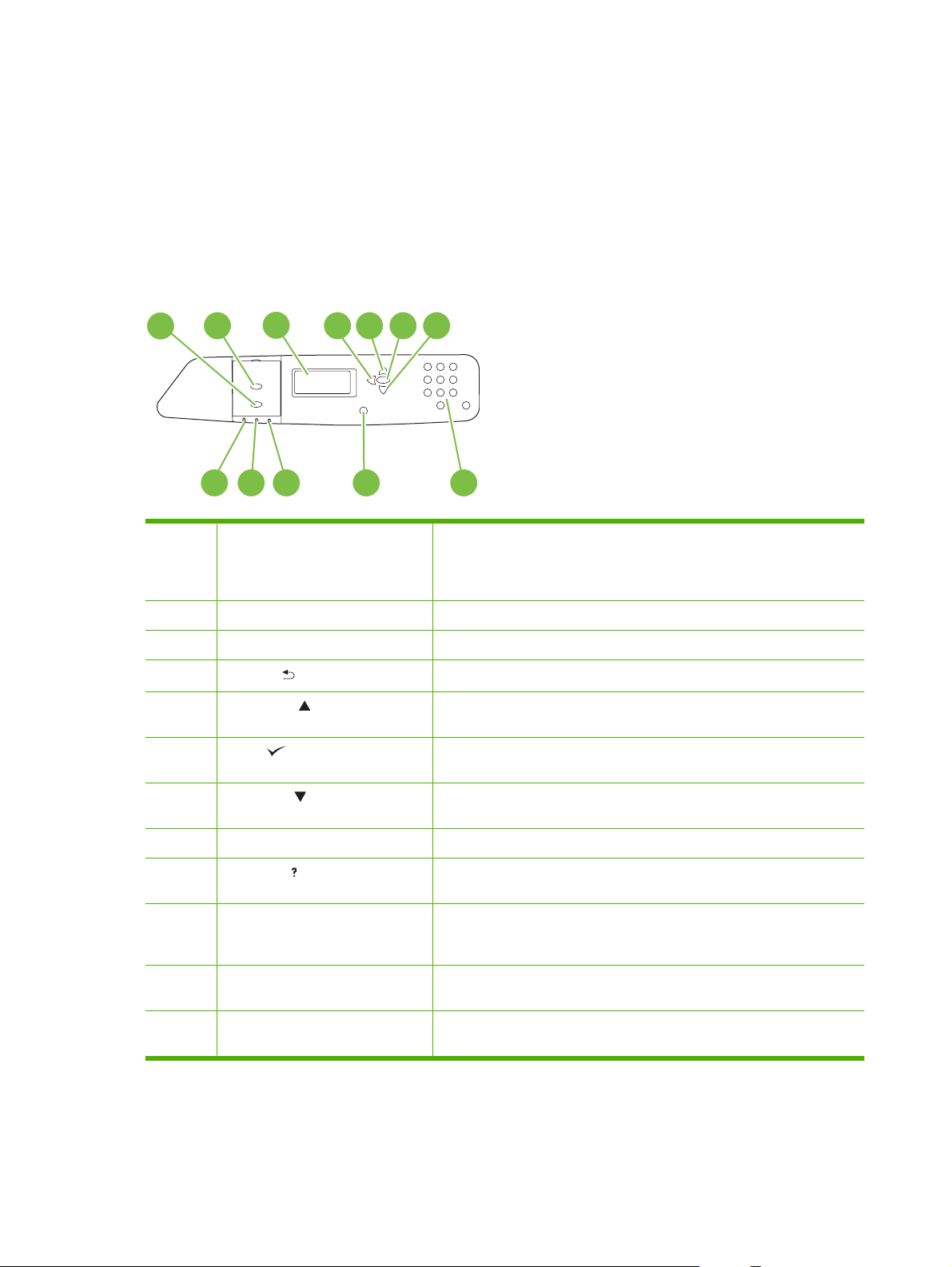
Het bedieningspaneel gebruiken
Via de display op het bedieningspaneel hebt u toegang tot alle functies. Met de knoppen en het
numerieke toetsenbord beheert u de taken en de productstatus. Met de lampjes wordt de algehele
productstatus aangegeven.
Indeling bedieningspaneel
Het bedieningspaneel bestaat uit een display, taakbedieningsknoppen, een numeriek toetsenbord en
drie statuslampjes (LED's).
1
2
12 11 10
1 Stop (knop) Hiermee kunt u de huidige taak stopzetten, deze hervatten of annuleren,
2 Menu (knop) Hiermee kunt u menu's openen en afsluiten.
3 Display Geeft statusinformatie, menu's, Help-informatie en foutberichten weer.
4
5 Pijl omhoog ( ) (knop) Hiermee doorloopt u de menu's en de tekst, en verhoogt u de numerieke
6 Vinkje ( ) (knop) Hiermee selecteert u opties, hervat u het afdrukken na verwijderbare fouten
3
Pijl terug ( ) (knop)
4 5 76
9 8
de papierbaan vrijmaken en eventuele verwijderbare fouten die veroorzaakt
zijn door de stopgezette taak wissen. Als u op Stop drukt zonder dat er een
taak wordt afgedrukt, wordt het product op pauze gezet.
Hiermee gaat u terug in de menu's.
waarden op het display.
en negeert u foutberichten over printcartridges die niet van HP zijn.
7 Pijl omlaag ( ) (knop) Hiermee doorloopt u de menu's en de tekst, en verlaagt u de numerieke
8 Numeriek toetsenbord Hiermee kunt u cijfers typen voor pincodes en andere numerieke waarden.
9 Knop Help ( ) Hiermee geeft u uitgebreide informatie weer over productberichten of -
10 Attentie-lampje Met het Attentie-lampje wordt aangegeven dat er een probleem is met het
11 Gegevens-lampje Met het Gegevens-lampje wordt aangegeven dat er gegevens
12 Klaar (lampje) Met het Gereed-lampje wordt aangegeven dat het product gereed is om
waarden op het display.
menu's.
product dat u moet oplossen. Hierbij gaat het bijvoorbeeld om een lege
papierlade of een foutbericht op de display.
binnenkomen op het product.
een taak uit te voeren.
12 Hoofdstuk 2 Bedieningspaneel NLWW
Page 27

Betekenis van de lampjes op het bedieningspaneel
Lampje Aan Uit Knippert
Klaar
(groen)
Gegevens
(groen)
Attentie
(geel)
Het product is online (klaar
om gegevens te ontvangen
en te verwerken).
Het product heeft gegevens
verwerkt, maar er zijn nog
meer gegevens nodig om de
taak te voltooien.
Er heeft zich een kritieke fout
voorgedaan. Het probleem
met het product moet worden
opgelost.
Het product is offline of
uitgeschakeld.
Het product verwerkt of
ontvangt geen gegevens.
Er zijn geen omstandigheden
meer aanwezig die aandacht
vragen.
Het product probeert het
afdrukken te beëindigen en
offline te gaan.
Het product verwerkt of
ontvangt gegevens.
Er heeft zich een fout
voorgedaan. Het probleem
met het product moet worden
opgelost.
NLWW Het bedieningspaneel gebruiken 13
Page 28

Menu's van het bedieningspaneel
U kunt de meeste gangbare afdruktaken vanaf de computer uitvoeren via het stuurprogramma of de
software van de printer. Dit is de eenvoudigste manier om het product te bedienen. Op deze manier
worden de instellingen van het bedieningspaneel genegeerd. Raadpleeg de Help-bestanden bij de
software of zie
op pagina 63 voor meer informatie over toegang tot de printerdriver.
U kunt het product ook bedienen door de instellingen in het bedieningspaneel van het product te
wijzigen. Via het bedieningspaneel hebt u toegang tot functies die niet worden ondersteund door de
printerdriver of de software en kunt u voor elke lade het papierformaat en de papiersoort instellen.
Om te beginnen...
U opent de menu's door op de knop Menu te drukken.
●
Software voor Windows op pagina 51 of Het product gebruiken met Macintosh
U selecteert een menuoptie door op het vinkje
●
Met de pijl omhoog en de pijl omlaag
●
omlaag kunt u naast het doorlopen van menu's ook de numerieke waarden verhogen of verlagen.
Als u snel door de verschillende opties wilt lopen, houdt u de pijl omhoog of de pijl omlaag ingedrukt.
Met de pijl terug
●
kunt u ook numerieke waarden selecteren tijdens het configureren van het product.
U kunt alle menu's afsluiten door op Menu te drukken.
●
Als er gedurende 60 seconden geen toets wordt ingedrukt, verspringt het product naar de status
●
Gereed.
gaat u terug naar de eerder geselecteerde menu's of opties. Met deze knop
loopt u door de menu's. Met de pijl omhoog en de pijl
te drukken.
14 Hoofdstuk 2 Bedieningspaneel NLWW
Page 29
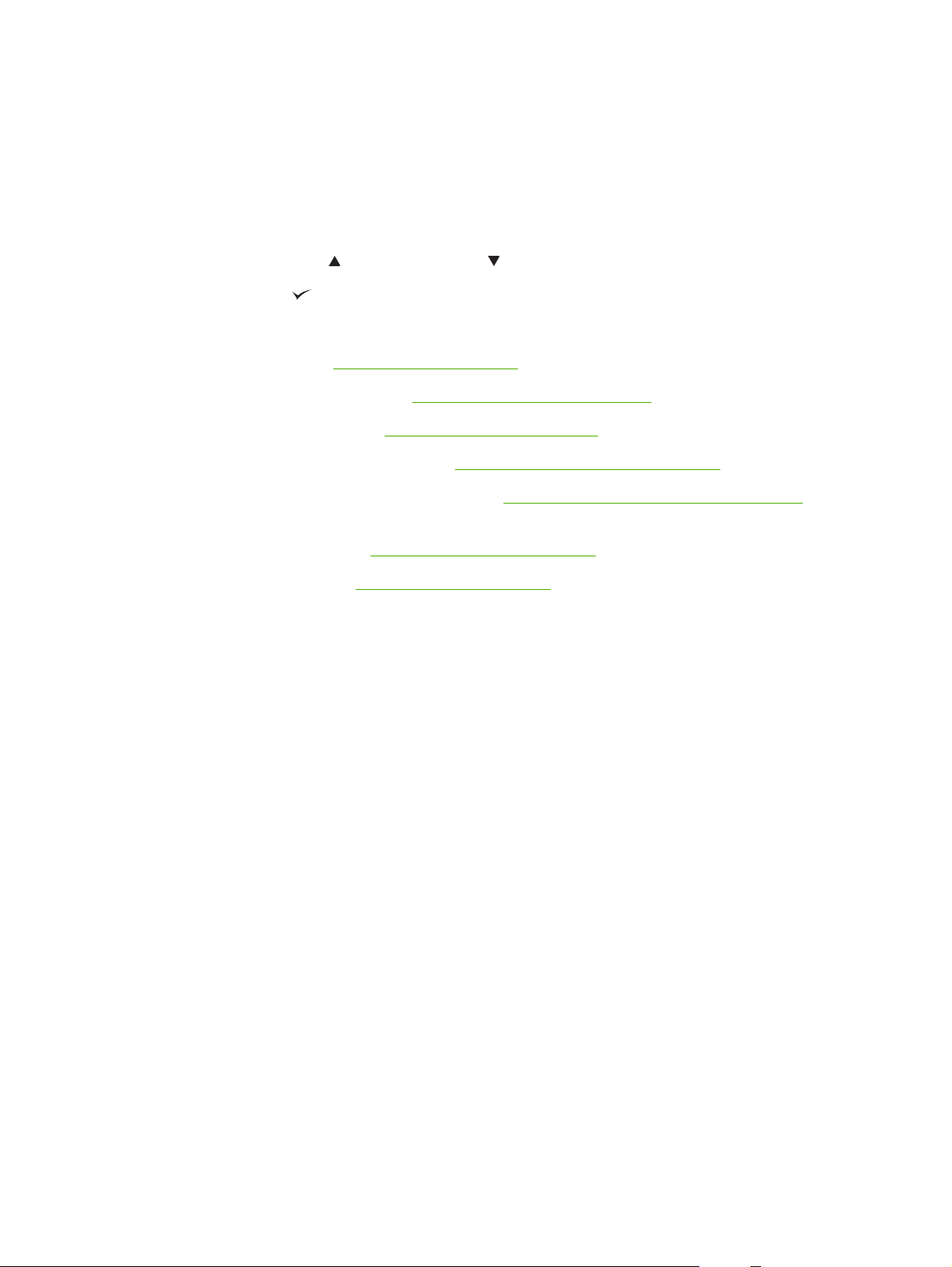
Menuoverzicht
In de volgende tabellen vindt u een overzicht van de opbouw van alle menu's.
De menu's openen
Druk op Menu.
Druk op de pijl omhoog
Druk op het vinkje
De volgende hoofdmenu's zijn beschikbaar:
DEMO. Raadpleeg
●
TAAK OPHALEN. Raadpleeg
●
INFORMATIE. Raadpleeg
●
PAPIERVERWERKING. Raadpleeg
●
APPARAAT CONFIGUREREN Raadpleeg
●
informatie.
DIAGNOSE. Raadpleeg
●
SERVICE. Raadpleeg
●
of op de pijl omlaag om door de lijst met opties te lopen.
om de gewenste optie te selecteren.
Menu Demo op pagina 16 voor meer informatie.
Menu Taak ophalen op pagina 17 voor meer informatie.
Menu Informatie op pagina 18 voor meer informatie.
Menu Papierverwerking op pagina 19 voor meer informatie.
Menu Diagnostiek op pagina 45 voor meer informatie.
Menu Service op pagina 50 voor meer informatie.
Menu Apparaat configureren op pagina 20 voor meer
NLWW Menuoverzicht 15
Page 30
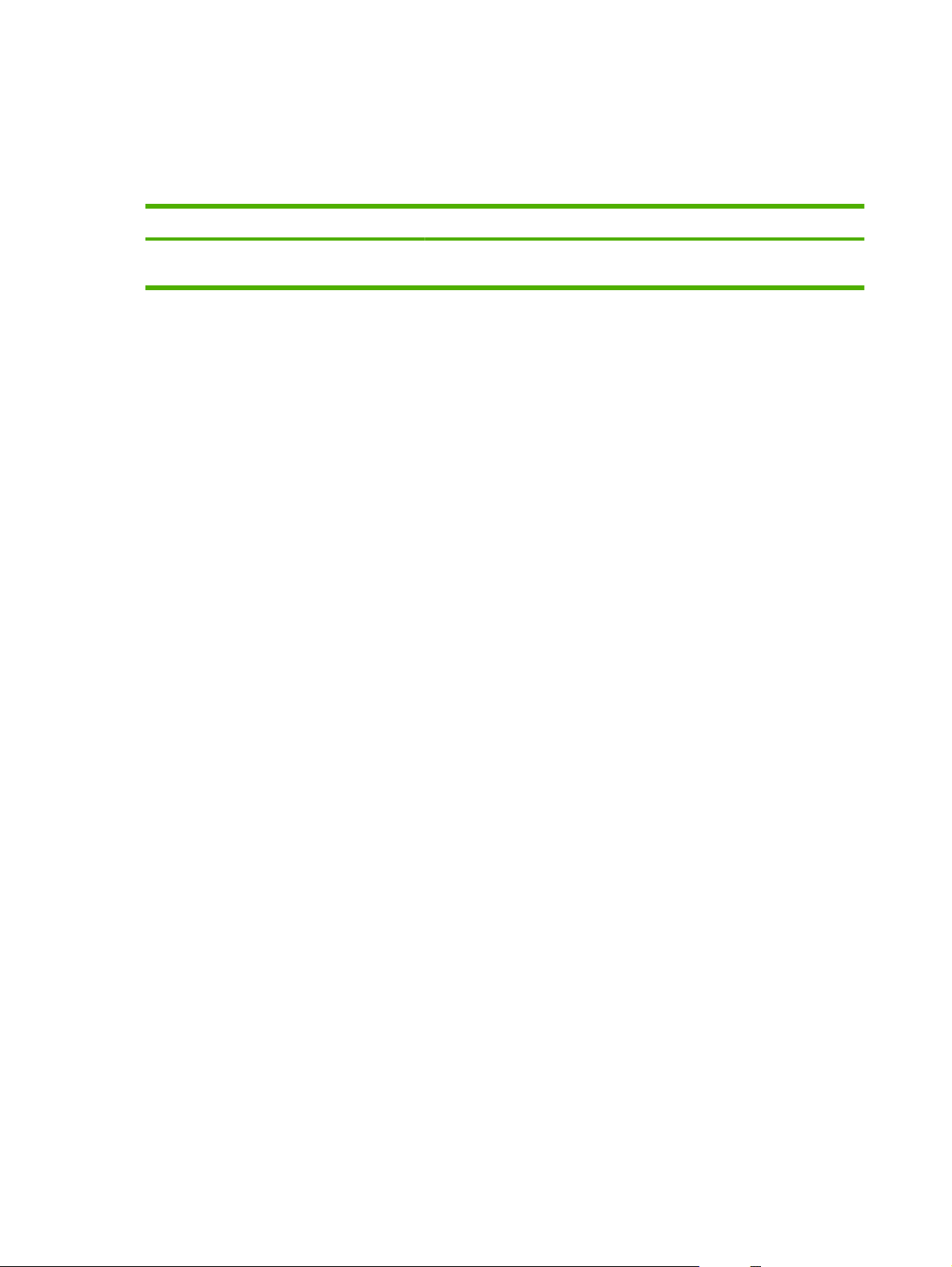
Menu Demo
Via het menu DEMO drukt u een pagina af met meer informatie over het product.
Ga als volgt te werk: druk op Menu en selecteer DEMO.
Item Uitleg
HELP AFDRUKKEN Hiermee wordt een pagina afgedrukt met koppelingen naar aanvullende
Help-informatie op het web.
16 Hoofdstuk 2 Bedieningspaneel NLWW
Page 31

Menu Taak ophalen
Via het menu TAAK OPHALEN kunt u een lijst van alle opgeslagen taken bekijken.
Ga als volgt te werk: druk op Menu en selecteer TAAK OPHALEN.
Artikel Subitem Opties Omschrijving
GEBRUIKER <X> De naam van elke gebruiker
ALLE PRIVÉTAKEN Dit bericht wordt weergegeven als
<TAAKNAAM> De naam van elke taak wordt
waarvoor taken zijn opgeslagen
wordt vermeld. U kunt een lijst van
opgeslagen taken bekijken voor de
betreffende gebruikersnaam te
selecteren.
een gebruiker taken heeft
opgeslagen waarvoor een pincode
nodig is.
vermeld.
AFDRUKKEN Selecteer deze optie om een
EXEMPLAREN Het aantal exemplaren dat moet
VERWIJDEREN Selecteer deze optie om een
opgeslagen taak af te drukken. Voor
het afdrukken van een privétaak
wordt de gebruiker gevraagd een
pincode in te voeren.
worden afgedrukt. De
standaardwaarde is 1.
opgeslagen taak te verwijderen. Voor
het verwijderen van een privétaak
wordt de gebruiker gevraagd een
pincode in te voeren.
NLWW Menu Taak ophalen 17
Page 32

Menu Informatie
Via het menu INFORMATIE kunt u specifieke productinformatie weergeven en afdrukken.
Ga als volgt te werk: druk op Menu en selecteer INFORMATIE.
Artikel Omschrijving
MENUSTRUCTUUR AFDRUKKEN Hiermee drukt u een overzicht af van de structuur en de huidige instellingen
van de menu's op het bedieningspaneel.
CONFIGURATIE AFDRUKKEN Hiermee drukt u de configuratiepagina's af met de printerinstellingen en de
STATUSPAGINA BENODIGDH. AFDR. Hiermee drukt u informatie af over de geschatte resterende gebruiksduur van
STATUS BENODIGDHEDEN Hiermee wordt de status van printcartridges, afbeeldingsdrums, fuserkit,
GEBRUIKSGEGEVENS AFDRUKKEN Hiermee drukt u informatie af over het aantal pagina's van alle
LOGBOEK KLEURGEBRUIK AFDRUKKEN Hiermee drukt u de kleurgebruiksgegevens voor de printer af.
DEMO AFDRUKKEN Drukt een voorbeeldpagina af.
RGB-VOORBEELDEN AFDRUKKEN Drukt kleurvoorbeelden af voor verschillende RGB-waarden. U kunt de
CMYK-VOORBEELDEN AFDRUKKEN Drukt kleurvoorbeelden af voor verschillende CMYK-waarden. U kunt de
BESTANDSDIRECTORY AFDRUKKEN Hiermee drukt u de naam en de directory af van de bestanden die in het
PCL-LETTERTYPENOVERZICHT AFDRUK. Maakt een afdruk van de beschikbare PCL-lettertypen.
PS-LETTERTYPENOVERZICHT AFDRUK. Hiermee drukt u de beschikbare PS-lettertypen af.
geïnstalleerde accessoires.
de benodigdheden, het totaalaantal verwerkte pagina's en taken, het
serienummer, het aantal pagina's en het onderhoud.
rollerkit en transferkit weergegeven.
papierformaten die door het product zijn gevoerd, of de afdrukken enkelzijdig
of dubbelzijdig waren, zwart-wit of in kleur, en over het aantal afgedrukte
pagina's.
voorbeelden als richtlijn gebruiken bij het afstemmen van de afdrukkleuren.
voorbeelden als richtlijn gebruiken bij het afstemmen van de afdrukkleuren.
product zijn opgeslagen.
18 Hoofdstuk 2 Bedieningspaneel NLWW
Page 33

Menu Papierverwerking
Via dit menu kunt u de invoerladen configureren volgens soort en formaat afdrukmateriaal. Het is
belangrijk om door middel van dit menu de laden juist te configureren voordat u voor het eerst afdrukt.
Ga als volgt te werk: druk op Menu en selecteer PAPIERVERWERKING.
OPMERKING: Als u andere HP LaserJet-modellen hebt gebruikt, bent u wellicht gewend om lade 1
te configureren in de modus Eerste of de modus Cartridge. Op printers uit de HP Color LaserJet
CP6015-serie is het instellen van lade 1 op ELK FORMAAT en ELK SOORT gelijk aan de modus
Eerste. Als voor lade 1 een andere instelling wordt gekozen dan ELK FORMAAT of ELK SOORT, komt
dit overeen met de modus Cartridge.
Menuoptie Waarde Omschrijving
FORMAAT IN LADE 1 Een lijst van de beschikbare
formaten wordt weergegeven.
SOORT IN LADE 1 Er wordt een lijst met de beschikbare
typen weergegeven.
FORMAAT IN LADE X
X = 2 of (optioneel) 3, 4 of 5
SOORT IN LADE X
X = 2 of (optioneel) 3, 4 of 5
Een lijst van de beschikbare
formaten wordt weergegeven.
Er wordt een lijst met de beschikbare
typen weergegeven.
Hiermee kunt u het papierformaat voor lade
1 instellen. De standaardinstelling is ELK
FORMAAT. Raadpleeg
formaten papier en afdrukmateriaal
op pagina 89 voor een volledig overzicht
van de beschikbare formaten.
Hiermee kunt u de papiersoort voor lade 1
instellen. De standaardinstelling is ELK
SOORT. Raadpleeg
papiersoorten op pagina 92 voor een
volledig overzicht van de beschikbare
soorten.
Hiermee kunt u het papierformaat voor lade
2 of de optionele laden 3, 4 of 5 instellen.
Afhankelijk van uw land/regio is het
standaardformaat LETTER of A4. Het
papierformaat wordt bepaald met behulp
van de geleiders in de lade. Raadpleeg
Ondersteunde formaten papier en
afdrukmateriaal op pagina 89 voor een
volledig overzicht van de beschikbare
formaten.
Hiermee kunt u de papiersoort voor lade 2
of de optionele laden 3, 4 of 5 instellen. De
standaardinstelling is GEWOON.
Raadpleeg
op pagina 92 voor een volledig overzicht
van de beschikbare soorten.
Ondersteunde papiersoorten
Ondersteunde
Ondersteunde
NLWW Menu Papierverwerking 19
Page 34

Menu Apparaat configureren
Via het menu APPARAAT CONFIGUREREN kunt u de standaardafdrukinstellingen wijzigen, de
afdrukkwaliteit aanpassen, de systeemconfiguratie en de I/O-opties wijzigen en de
standaardinstellingen opnieuw instellen.
Afdrukmenu
Deze instellingen zijn alleen van toepassing op taken zonder specifieke eigenschappen. Voor de meeste
taken worden alle eigenschappen specifiek opgegeven en worden de instellingen in dit menu
tenietgedaan.
Ga als volgt te werk: druk op Menu, selecteer APPARAAT CONFIGUREREN en selecteer vervolgens
AFDRUKKEN.
Menu-item Waarden Omschrijving
EXEMPLAREN Bereik: 1 - 32000 Hiermee stelt u het standaardaantal
exemplaren voor afdruktaken in. De
standaardwaarde is 1.
STANDAARD PAPIERFORMAAT Een lijst van de beschikbare
formaten wordt weergegeven.
STAND. AANGEPAST
PAPIERFORMAAT
MAATEENHEID
●
X-AFMETING
●
Y-AFMETING
●
A4/LETTER OVERSCHRIJVEN NEE
JA
HANDMATIG INVOEREN UIT
AAN
LETTERTYPE COURIER STANDAARD
DONKER
BREDE A4 NEE
JA
Hiermee stelt u het
standaardpapierformaat in.
Hiermee stelt u het standaardformaat voor
aangepaste afdruktaken in. De
standaardmaateenheid is MILLIMETER.
Hiermee stelt u in dat een A4-taak op papier
van Letter-formaat wordt afgedrukt als er
geen A4-papier in de printer zit. De
standaardinstelling is JA.
De standaardinstelling is UIT. Als u deze
optie instelt op AAN, wordt HANDMATIG
INVOEREN de standaardinstelling voor
taken waarvoor geen lade is geselecteerd.
U kunt deze instelling in de printerdriver
overschrijven.
Dient voor het selecteren van een van de
beschikbare versies van het lettertype
Courier. De standaardinstelling is
STANDAARD.
Dient voor het veranderen van het
afdrukgebied van het A4-formaat zodat 80
tekens met een corpsgrootte van 10 op een
enkele regel passen. De
standaardinstelling is NEE.
PS-FOUTEN AFDRUKKEN UIT
AAN
PDF-FOUTEN AFDRUKKEN UIT
AAN
Dient voor het in- of uitschakelen van
pagina's met PS-fouten. De
standaardinstelling is UIT.
Dient voor het in- of uitschakelen van
pagina's met PDF-fouten. De
standaardinstelling is UIT.
20 Hoofdstuk 2 Bedieningspaneel NLWW
Page 35

Submenu PCL
Via dit menu configureert u instellingen voor de printertaal PCL (Printer Control Language).
Ga als volgt te werk: druk op Menu, selecteer APPARAAT CONFIGUREREN, selecteer
AFDRUKKEN en vervolgens PCL-SUBMENU.
Artikel Omschrijving
PAGINALENGTE Dient voor het instellen van de verticale spatiëring, van 5 tot 128 regels voor
AFDRUKRICHTING Dient voor het instellen van de standaard paginaoriëntatie, staand of liggend.
BRON LETTERTYPE Dient voor het selecteren van welk lettertype moet worden gebruikt.
NUMMER LETTERTYPE In het product wordt aan elk lettertype een nummer toegewezen. Deze nummers
standaard papierformaten.
worden weergegeven in de PCL-lettertypenlijst. Het bereik is 0 t/m 999.
PITCH LETTERTYPE hiermee selecteert u het aantal tekens per inch voor het lettertype. Of deze
SYMBOLENSET Hiermee kunt u een van de beschikbare tekensets op het bedieningspaneel
CR AAN LF TOEVOEGEN Selecteer JA om een CR (Carriage Return) toe te voegen aan elke LF (Line Feed)
ONDERDRUK LEGE PAGINA'S Wanneer u zelf PCL genereert, worden extra FF (Form Feed) codes toegevoegd,
TOEWIJZING MEDIABRON Met de PCL5-opdracht TOEWIJZING MEDIABRON wordt een invoerlade
Menu Afdrukkwaliteit
Ga als volgt te werk: druk op Menu, selecteer APPARAAT CONFIGUREREN en selecteer vervolgens
AFDRUKKWALITEIT.
instelling verschijnt is afhankelijk van het lettertype dat u hebt geselecteerd. Het
bereik is 0,44 t/m 99,99.
selecteren. Een symbolenset is een unieke groep van alle tekens in een lettertype.
PC-8 of PC-850 wordt aanbevolen voor lijntekens.
in PCL-taken die compatibel zijn met voorgaande versies (pure tekst, geen
taakcontrole). In sommige omgevingen wordt voor een nieuwe regel alleen een LF
gebruikt. Met deze instelling kunt u het vereiste harde regeleinde aan ieder zacht
regeleinde toevoegen.
waardoor een lege pagina wordt afgedrukt. Selecteer JA als u wilt dat extra
ingevoerde pagina's worden genegeerd als de pagina leeg is.
geselecteerd aan de hand van een nummer dat correspondeert met de
beschikbare laden en invoereenheden.
NLWW Menu Apparaat configureren 21
Page 36

Artikel Subitem Waarden Omschrijving
KLEUR AANPASSEN ACCENTEN
DICHTHEID CYAAN
●
DICHTHEID MAGENTA
●
DICHTHEID GEEL
●
DICHTHEID ZWART
●
MIDDENTINTEN
DICHTHEID CYAAN
●
DICHTHEID MAGENTA
●
DICHTHEID GEEL
●
DICHTHEID ZWART
●
SCHADUWEN
DICHTHEID CYAAN
●
DICHTHEID MAGENTA
●
DICHTHEID GEEL
●
DICHTHEID ZWART
●
KLEURWAARDEN
HERSTELLEN
Bereik van +5 tot –5. De
standaardinstelling is
0.
Bereik van +5 tot –5. De
standaardinstelling is
0.
Bereik van +5 tot –5. De
standaardinstelling is
0.
U herstelt de kleurinstellingen door de
Stel de dichtheid van lichte vlakken (donkerder of
lichter) op een afgedrukte pagina bij. Lagere
waarden geven lichtere highlights en hogere
waarden geven donkerdere highlights op een
afgedrukte pagina.
Stel de dichtheid van de middentonen (donkerder
of lichter) op een afgedrukte pagina bij. Lagere
waarden geven lichtere middentonen en hogere
waarden geven donkerdere middentonen op een
afgedrukte pagina.
Stel de dichtheid van de schaduwen (donkerder of
lichter) op een afgedrukte pagina bij. Lagere
waarden geven lichtere schaduwen en hogere
waarden geven donkerdere schaduwen op een
afgedrukte pagina.
dichtheidswaarde van elke kleur weer in te stellen
op de standaardwaarde.
KALIBRATIE
INSTELLEN
TESTPAGINA AFDRUKKEN Druk een testpagina af om de kalibratie in te
Met het instellen van de kalibratie verschuift u de
BRON ALLE LADEN
LADE 1
LADE 2
LADE <X> (X = 3, 4 of
5)
LADE <X> AANPASSEN
X1 VERSCHUIVEN
●
X2 VERSCHUIVEN
●
Y VERSCHUIVEN
●
Schuif van -20 tot 20
langs de X- of Y-as. 0 is
de standaard.
marge-uitlijning zodat de afbeelding op de pagina
zowel horizontaal als verticaal wordt gecentreerd.
U kunt ook de afbeelding die op de voorkant staat,
uitlijnen met de afbeelding op de achterkant.
stellen.
Hiermee selecteert u de broninvoerlade voor het
afdrukken van de testpagina voor KALIBRATIE
INSTELLEN.
Voer de uitlijningsprocedure voor elke lade uit.
Wanneer een afbeelding wordt gemaakt, wordt de
pagina van de ene naar de andere kant gescand
terwijl het vel van boven naar beneden door het
product wordt gevoerd.
De scanrichting wordt aangeduid als X. X1 is de
scanrichting voor de eerste zijde van een 2-zijdige
pagina. X2 is de scanrichting van de tweede zijde
van een dubbelzijdige pagina. De invoerrichting
wordt Y genoemd.
22 Hoofdstuk 2 Bedieningspaneel NLWW
Page 37

Artikel Subitem Waarden Omschrijving
AUTODETECTIEMODUS
DETECTIE LADE 1 VOLLEDIGE
DETECTIE
UITGEBREIDE
DETECTIE
ALLEEN
TRANSPARANT
DETECTIE LADE <X> VOLLEDIGE
DETECTIE
UITGEBREIDE
DETECTIE
ALLEEN
TRANSPARANT
Hiermee stelt u de detectie voor lade 1 in voor
papiersoorten waarvoor de AUTODETECTIE-
MODUS is ingesteld.
Wanneer VOLLEDIGE DETECTIE is
geselecteerd, worden gewoon papier, zwaar
papier, glanzend papier, stevig papier en
transparanten door het apparaat herkend.
Wanneer UITGEBREIDE DETECTIE is
geselecteerd, worden gewoon papier, zwaar
papier, glanzend papier, stevig papier en
transparanten door het apparaat herkend. Alleen
de eerste pagina wordt gedetecteerd. Bij
transparanten wordt elke pagina gedetecteerd.
Deze functie is beschikbaar voor alle laden (1 - 5).
Wanneer u ALLEEN TRANSPARANT selecteert,
worden alleen overhead- en nietoverheadtransparanten herkend.
Hiermee stelt u de detectie voor lade 2 en de
optionele laden 3, 4 en 5 in voor papiersoorten
waarvoor de AUTODETECTIEMODUS is
ingesteld.
Wanneer UITGEBREIDE DETECTIE is
geselecteerd, worden normaal papier, glanzend
papier, stevig papier en transparanten door het
apparaat herkend.
PAPIERSOORTEN
AANPASSEN
<SOORT> — Lijst
●
met papiersoorten
MODUS GLANZ. BEST UIT (standaard)
MODUS RESISTANCE NORMAAL
Het is mogelijk dat u het product moet aanpassen
AAN
(standaard)
OMHOOG
OMLAAG
Wanneer u ALLEEN TRANSPARANT selecteert,
worden alleen overhead- en nietoverheadtransparanten herkend.
voor een bepaalde papiersoort of omgeving om de
afdrukkwaliteit te verbeteren.
Als u de fabrieksinstellingen voor de afdrukmodus
voor een bepaalde papiersoort wilt overschrijven,
selecteert u de papiersoort en past u een van de
drie onderstaande aanpassingen toe.
Het is ook mogelijk afdrukmateriaal dat niet van HP
is aan een andere afdrukmodus te koppelen, maar
dit wordt niet aangeraden.
Met de optie AAN zorgt u voor een doorlopende
kwaliteit bij het afdrukken op glanzend papier.
Deze instelling vertraagt de afdruksnelheid.
NORMAAL is de standaardinstelling.
Met de instelling OMHOOG wordt de secundaire
overdrachtsafwijking vergroot. Gebruik deze
instelling als u op bepaalde papiersoorten
vervaagde afbeeldingen of tonerresten ziet. Deze
problemen kunnen ernstiger zijn op de tweede
kant van een pagina die dubbelzijdig is afgedrukt.
Deze problemen komen vaker voor in omgevingen
met een hoge temperatuur en een hoge
luchtvochtigheid, of wanneer gecoat papier wordt
gebruikt.
NLWW Menu Apparaat configureren 23
Page 38

Artikel Subitem Waarden Omschrijving
Gebruik de instelling OMLAAG als u licht of dun
afdrukmateriaal gebruikt in een omgeving met een
lage temperatuur en een laag vochtigheidsgehalte
en er sprake is van vlekkerige, vervormde of
korrelige afbeeldingen, of afbeeldingen met te
weinig toner. Met deze instelling wordt de
secundaire overdrachtsafwijking verkleind.
MODUS DISCHARGE NORMAAL
(standaard)
AAN
MODI AFDRUKKEN AUTODETECTIE-
MODUS (standaard)
NORMAAL
MODUS
TRANSPARENCY
<AANVULLENDE
AFDRUKMODI>
MODI HERSTELLEN Met deze functie zet u alle papiersoortmodi weer
OPTIMALISEREN PAP.KRUL NORMAAL
(standaard)
LAGER
ROTATIE VOORAF UIT (standaard)
AAN
Selecteer AAN als er klodders of spatten toner op
de afdrukken zitten. Deze problemen kunnen
optreden wanneer licht of dun papier wordt
gebruikt in omgevingen met een lage temperatuur
en een laag vochtigheidsgehalte. De problemen
doen zich meestal vaker voor bij dubbelzijdig
afdrukken.
Hiermee kunt u de afdrukmodus wijzigen voor
papiersoorten die niet van HP zijn, waardoor de
afdrukkwaliteit kan worden beïnvloed.
Wanneer AUTODETECTIEMODUS is
ingeschakeld, wordt met de papiersensor de beste
afdrukmodus gekozen.
terug op de fabrieksinstellingen.
Stel deze optie in op LAGER om het omkrullen van
papier tegen te gaan. Als u deze optie selecteert,
wordt de normale snelheid verlaagd tot 10 ppm (in
plaats van 40 ppm) en de driekwartsnelheid tot 7,5
ppm (in plaats van 30 ppm).
Stel deze functie in op AAN als er horizontale
strepen op het papier verschijnen. Als u deze
functie selecteert, wordt de opwarmtijd van het
product langer.
FUSERTEMPERATUUR NORMAAL
(standaard)
ALTERNATIEF 1
ALTERNATIEF 2
ALTERNATIEF 3
LADE 1 NORMAAL
(standaard)
ALTERNATIEF
Hiermee wordt de temperatuur van de fuser
verlaagd om oververhitting te voorkomen.
Als er onder aan de pagina of op de volgende
pagina een vage afbeelding van de pagina
zichtbaar is, moet u eerst controleren of de
Papiersoort en Afdrukmodus juist zijn ingesteld
voor het papier dat u gebruikt. Als deze vage
afbeeldingen zichtbaar blijven, stelt u de functie
Fusertemperatuur in op een van de instellingen
Alternatief. Probeer eerst de instelling Alternatief 1
en kijk of dit het probleem oplost. Als dat niet het
geval is, probeert u Alternatief 2 en vervolgens
Alternatief 3. Bij de instellingen Alternatief 2 en
Alternatief 3 kan er extra vertraging tussen de
taken optreden.
Als op de achterkant van het papier vlekken
zichtbaar zijn wanneer u vanuit lade 1 afdrukt, stelt
u de modus in op ALTERNATIEF. Hiermee
verhoogt u de reinigingsfrequentie.
24 Hoofdstuk 2 Bedieningspaneel NLWW
Page 39

Artikel Subitem Waarden Omschrijving
MODUS GLOSS NORMAAL
(standaard)
HOOG
LICHT AFDRUKMATERIAAL AUTO (standaard)
AAN
TEMPERATUUR
AFDRUKMATERIAAL
OMGEVING UIT (standaard)
NORMAAL
(standaard)
LAGER
AAN
Met deze functie zorgt u voor een doorlopende
kwaliteit bij het afdrukken op hoogglanzend papier.
Stel deze functie in op HOOG voor afdrukken op
glanzend papier, zoals foto's, als de glans na het
afdrukken van de eerste pagina afneemt. Deze
instelling verlaagt de prestaties voor alle
papiersoorten.
Met deze optie wordt voorkomen dat lichtgewicht
papier om de fuser wordt gewikkeld.
Stel deze functie in op AAN als er regelmatig
berichten verschijnen over fuserstoringen
(vastgelopen papier, vertraging), vooral bij taken
die op licht papier worden afgedrukt of waarbij veel
toner wordt verbruikt.
Stel deze functie in op LAGER als het papier in de
uitvoerbak aan elkaar plakt.
Hiermee wordt de prestatie in omgevingen met
een extreem lage temperatuur verbeterd.
Stel deze functie in op AAN als het product in een
omgeving met een lage temperatuur wordt
gebruikt en er problemen optreden met de
afdrukkwaliteit, zoals blaasjes in de afbeelding.
SPANNING UIT (standaard)
AAN
REINIGINGSFREQUENTIE NORMAAL
(standaard)
ALTERNATIEF
AFWIJKING D-BLADE NORMAAL
(standaard)
ALTERNATIEF
PRULL.BAK NORMAAL
(standaard)
ALTERNATIEF
ACHTERGR. UIT (standaard)
AAN
Hiermee worden de prestaties in omgevingen met
een laag voltage verbeterd.
Stel deze functie in op AAN als het product in een
omgeving met een laag voltage wordt gebruikt en
er problemen optreden met de afdrukkwaliteit,
zoals blaasjes in de afbeelding.
Stel deze functie in op ALTERNATIEF als u fouten
in de afgedrukte pagina's ziet, die met intervallen
van 38 mm worden herhaald. Met deze functie
verhoogt u de frequentie waarmee de C-roller
wordt gereinigd. Als u deze functie op Alternatief
zet, gaat de afdruksnelheid mogelijk omlaag en
moet u de benodigdheden mogelijk vaker
vervangen.
Stel deze functie in op ALTERNATIEF als u korte
witte verticale lijnen op de afgedrukte pagina's ziet.
De instelling Alternatief kan ook donkere vlekken
in de afgedrukte pagina's veroorzaken. Maak
enkele testafdrukken om dit te controleren.
Stel deze functie in op ALTERNATIEF als er in de
lengte tonerstrepen op de pagina's worden
afgedrukt, vooral bij taken waarbij weinig toner
wordt gebruikt.
Selecteer AAN als de pagina's met een donkere
achtergrond worden afgedrukt. Het gebruik van
deze functie kan het glansniveau verlagen.
NLWW Menu Apparaat configureren 25
Page 40

Artikel Subitem Waarden Omschrijving
MODUS ZWAAR 30 PPM (standaard)
24 PPM
BIJHOUDEN AAN (standaard)
UIT
OPTIMALISATIE
HERSTELLEN\
NU SNEL KALIBREREN Hiermee wordt een gedeeltelijke productkalibratie
NU VOLLEDIG
KALIBREREN
NEUTRALENKALIBR. KALIBRATIEBRON <FORMAAT/SOORT>
Hiermee worden alle productkalibraties
Met deze functie stelt u alle
LADE 1
<FORMAAT/SOORT>
LADE 2
<FORMAAT/SOORT>
LADE <X>
De standaardinstelling is 30 PPM. Selecteer de
optie 24 PPM om de snelheid te verlagen en de
fuserfunctie op zwaar papier te verbeteren.
Hiermee wordt het voorspanningsvoltage
aangepast waardoor de kleurstabiliteit wordt
verbeterd. Deze functie moet op AAN blijven
ingesteld.
optimalisatieparameters weer op de
fabrieksinstellingen in.
uitgevoerd.
uitgevoerd.
Met deze menuoptie wordt de tonermix ingesteld
om neutrale kleuren voor kleurafdrukken te
optimaliseren. Met een speciale sensor worden de
kleuren gemeten op drie voor dit doel afgedrukte
pagina's uit een geselecteerde lade en worden de
kleurparameters aangepast. Op deze manier
wordt een teveel of tekort aan cyaan, magenta,
geel of zwart gecorrigeerd, waardoor de
kleurconsistentie wordt verbeterd.
Selecteer de bronlade, de papiersoort en het
papierformaat voor de kalibratiepagina.
NEUTR. TINTEN
AUTOM. KALIBR.
Als u de kalibratie wilt uitvoeren voor verschillende
papiersoorten, plaatst u de gewenste papiersoort
in een lade, schakelt u deze menuoptie in en
selecteert u de gevulde lade.
KALIBRATIESOORT <SOORT> Deze optie is alleen beschikbaar als voor de
KALIBRATIEFORMAAT <FORMAAT> Deze optie is alleen beschikbaar als voor de
MAATEENHEID INCHES
MILLIMETER
X-AFMETING Dit is de x-afmeting van het aangepaste
Y-AFMETING Dit is de Y-afmeting van het aangepaste
AAN
UIT
geselecteerde lade de optie ELKE SOORT is
ingesteld.
geselecteerde lade de optie ELK FORMAAT of
ELK AANGEPAST is ingesteld.
Dit is de maateenheid die wordt gebruikt voor
aangepaste papierformaten. Deze optie is alleen
beschikbaar als voor het geselecteerde
papierformaat de optie AANGEPAST is ingesteld.
papierformaat. Deze optie is alleen beschikbaar
als voor het geselecteerde papierformaat de optie
AANGEPAST is ingesteld.
papierformaat. Deze optie is alleen beschikbaar
als voor het geselecteerde papierformaat de optie
AANGEPAST is ingesteld.
Met deze menuoptie bepaalt u of het proces
NEUTRALEN KALIBR. automatisch wordt
uitgevoerd. Als u AAN selecteert, wordt de
kalibratie automatisch uitgevoerd wanneer de
26 Hoofdstuk 2 Bedieningspaneel NLWW
Page 41

Artikel Subitem Waarden Omschrijving
omgevingsomstandigheden hierom vragen. Er
worden drie kalibratiepagina's afgedrukt. Wanneer
de kalibratie is voltooid, kunt u deze pagina's
recyclen.
RESOLUTIE Image REt 4800
(standaard)
1200x600 dpi
SCHERPTEREGELING UIT
LICHT
NORMAAL
(standaard)
MAXIMUM
Hiermee wordt de resolutie ingesteld waarmee
wordt afgedrukt. De standaardwaarde is Image
REt 4800. Voor het afdrukken van gedetailleerd
werk en kleine letters kunt u de optie 1200x600 dpi
instellen.
De instelling Randenbeheer stelt vast hoe de
randen worden weergegeven. De
scherpteregeling heeft twee componenten:
adaptieve halftonen en overlapping. Met adaptieve
halftonen worden randen scherper weergegeven.
Bij overlapping worden de randen van
aangrenzende objecten licht overlapt om het effect
van verspringende kleurvlakken tegen te gaan.
Met de optie UIT worden de functies voor
●
adaptieve halftonen en overlapping allebei
uitgeschakeld.
Met de optie LICHT wordt voor overlapping
●
de laagste waarde ingesteld en wordt de
functie voor adaptieve halftonen
ingeschakeld.
NORMAAL is de standaardinstelling voor
●
overlapping. Hiermee wordt voor overlapping
de middelste waarde ingesteld en wordt de
functie voor adaptieve halftonen
ingeschakeld.
REINIGINGSPAGINA
VERWERKEN
Met deze functie maakt en verwerkt u een
Menu Systeeminstellingen
Via het menu SYSTEEMINSTELLINGEN kunt u de standaardinstellingen van de productconfiguratie
wijzigen, zoals de sluimermodus, de productpersonality (taal) en de methode voor storingsherstel.
Ga als volgt te werk: druk op Menu, selecteer APPARAAT CONFIGUREREN en selecteer vervolgens
SYSTEEMINSTELLINGEN.
Met de optie MAXIMUM wordt voor
●
overlapping de hoogste waarde ingesteld. De
functie voor adaptieve halftonen is
ingeschakeld.
reinigingspagina voor het verwijderen van
overtollige toner van de drukroller in de fuser.
Wanneer het reinigingsproces wordt uitgevoerd,
wordt een lege pagina afgedrukt. Deze pagina kunt
u verwijderen.
NLWW Menu Apparaat configureren 27
Page 42

Artikel Subitem Waarden Omschrijving
DATUM/TIJD DATUM ----/[MMM]/[JJ] JAAR=
[JJJJ]/---/[DD] MAAND=
[JJJJ]/[MMM]/-- DAG=
DATUMNOTATIE JJJJ/MMM/DD
MMM/DD/JJJJ
DD/MMM/JJJJ
TIJD --:[MM] [NM] UUR=
[UU]:-- [NM] MINUUT=
[UU]:[MM] -- VM/NM=
TIJDINDELING 12-UURS
24-UURS
MAX. AANTAL OPGESLAGEN
TAKEN
TIME-OUT TAAKOPSLAG UIT
Doorlopende waarde
Bereik: 1–100
Standaard = 32
4 UUR
1 DAG
1 WEEK
Hiermee stelt u de juiste datum in.
Hiermee geeft u aan in welke
volgorde u jaar, maand en dag in
de datumnotatie wilt weergeven.
Hiermee selecteert u de gewenste
notatie voor TIJD. Afhankelijk van
de geselecteerde TIJDINDELING
worden verschillende wizards
weergegeven.
Hiermee selecteert u de notatie 12-
UURS of 24-UURS.
Hiermee geeft u aan hoeveel
snelkopieertaken in het product
kunnen worden opgeslagen. De
standaardwaarde is 32. Het
maximumaantal is 100.
Hiermee geeft u aan hoe lang
snelkopieertaken blijven staan
voordat ze automatisch uit de
wachtrij worden verwijderd. Deze
menuoptie verschijnt alleen als er
een harde schijf is geïnstalleerd.
De standaardinstelling is UIT.
ADRES WEERGEVEN AUTO
UIT
KLEUR BEPERKENGEBRUIK KLEUR INSCHAKELEN
KLEUR INDIEN TOEGESTAAN
KLEUR UITSCHAKELEN
KLEUR/ZWART GEM. AUTO
MEESTAL KLEURENPAGINA'S
MEESTAL ZWARTE PAGINA'S
Met deze optie bepaalt u of het IPadres van het product op de
display wordt weergegeven bij het
bericht KLAAR. De
standaardinstelling is UIT.
Uitschakelen of beperken van
kleurgebruik. De
standaardinstelling is KLEUR
INSCHAKELEN. Als u de instelling
KLEUR INDIEN TOEGESTAAN
wilt gebruiken, moet u
machtigingen voor gebruikers
instellen via de geïntegreerde
webserver, HP Easy Printer Care
of Web Jetadmin. Zie
Ondersteunde hulpprogramma's
voor Windows op pagina 59.
Met deze menuoptie bepaalt u hoe
het product overschakelt van kleur
naar monochroom (zwart-wit)
zodat maximale prestaties en een
maximale gebruiksduur van de
printcartridges worden verkregen.
Met de optie AUTO worden de
fabrieksinstellingen van het
28 Hoofdstuk 2 Bedieningspaneel NLWW
Page 43

Artikel Subitem Waarden Omschrijving
product hersteld. De
standaardinstelling is AUTO.
Selecteer MEESTAL
KLEURENPAGINA'S als u bijna al
uw taken afdrukt in kleur met een
hoge paginadekking.
Selecteer MEESTAL ZWARTE
PAGINA'S als u meestal
monochrome taken of een
combinatie van kleurentaken en
monochrome taken afdrukt.
LADEGEDRAG Met dit menu kunt u aangeven hoe
GEBRUIK GEWENSTE
LADE
PROMPT VOOR
HANDMATIGE INVOER
UITSLUITEND
EERSTE
ALTIJD
TENZIJ GELADEN
het product de papierladen en de
bijbehorende prompts op het
bedieningspaneel verwerkt.
Met GEBRUIK GEWENSTE
LADE worden taken verwerkt
waarvoor een specifieke
invoerlade is opgegeven. Er zijn
twee opties beschikbaar:
UITSLUITEND: Het apparaat
●
selecteert nooit een andere
lade wanneer de gebruiker
heeft aangegeven dat een
bepaalde lade moet worden
gebruikt, zelfs wanneer die
lade leeg is. Dit is de
fabrieksinstelling.
EERSTE: Als de opgegeven
●
lade leeg is, voert het
apparaat papier in uit een
andere lade, zelfs als de
gebruiker een specifieke lade
voor de taak heeft ingesteld.
Met deze functie bepaalt u of een
prompt voor handmatige invoer
wordt weergegeven wanneer de
papiersoort of het papierformaat
voor een taak niet overeenkomt
met de opgegeven lade en het
apparaat daarom afdrukmateriaal
uit de multifunctionele lade haalt.
Er zijn twee opties beschikbaar:
ALTIJD: Er verschijnt altijd
●
een prompt voordat er papier
uit de multifunctionele lade
wordt ingevoerd. Dit is de
fabrieksinstelling.
TENZIJ GELADEN: Er
●
verschijnt alleen een prompt
wanneer de multifunctionele
lade leeg is.
PS OF
AFDRUKMATERIAAL
INSCHAKELEN Met deze optie bepaalt u hoe
papier wordt verwerkt wanneer u
NLWW Menu Apparaat configureren 29
Page 44

Artikel Subitem Waarden Omschrijving
UITGESCHAKELD afdrukt via een Adobe PS-
printdriver.
Als u INGESCHAKELD
●
selecteert, wordt het
papierverwerkingsmodel van
HP gebruikt.
Als u UITGESCHAKELD
●
selecteert, wordt het
papierverwerkingsmodel van
Adobe PS gebruikt.
PROMPT VOOR FORMAAT/
SOORT
GEBRUIK ANDERE LADE INSCHAKELEN
WEERGEVEN
NIET WEERGEVEN
UITSCHAKELEN
Met deze functie stelt u in of een
ladeconfiguratiebericht wordt
weergegeven als u een lade sluit.
Er zijn twee opties beschikbaar:
WEERGEVEN: Met deze
●
optie wordt een
ladeconfiguratiebericht
weergegeven als u een lade
sluit. U kunt de instellingen
voor de lade rechtstreeks in
dit bericht configureren.
NIET WEERGEVEN: Met
●
deze optie wordt het
ladeconfiguratiebericht niet
automatisch weergegeven.
Met deze optie geeft u aan of er wel
of geen bericht op het
bedieningspaneel moet
verschijnen met de vraag een
andere lade te selecteren wanneer
de opgegeven lade leeg is. Er zijn
twee opties beschikbaar:
INSCHAKELEN: Wanneer u
●
deze optie selecteert, wordt u
gevraagd papier in de
geselecteerde lade te doen of
een andere lade te kiezen. Dit
is de fabrieksinstelling.
UITSCHAKELEN: Wanneer
●
u deze optie selecteert, krijgt
u niet de mogelijkheid een
andere lade te kiezen. U
wordt gevraagd het papier in
de geselecteerde lade aan te
vullen.
BLANCO PAGINA'S IN
DUPLEXER
AUTO
JA
Met deze optie stelt u in hoe het
apparaat dubbelzijdige (duplex)
30 Hoofdstuk 2 Bedieningspaneel NLWW
Page 45

Artikel Subitem Waarden Omschrijving
taken verwerkt. Er zijn twee opties
beschikbaar:
Met AUTO schakelt u de
●
functie Slimme duplex in; als
de tweede zijde leeg is, wordt
alleen de eerste zijde
verwerkt. Hierdoor kan de
afdruksnelheid worden
verhoogd.
Met JA schakelt u de functie
●
Slimme duplex uit; het vel
papier wordt dan ook
omgeslagen als het maar aan
een zijde bedrukt wordt. Voor
bepaalde papiersoorten,
zoals briefhoofdpapier en
geperforeerd papier, kan
deze optie handig zijn.
BEELDROTATIE VAN LINKS NAAR RECHTS
VAN RECHTS NAAR LINKS
ALTERNATIEF
SLUIMERVERTRAGING 1 MINUUT
15 MINUTEN
30 MINUTEN
45 MINUTEN
60 MINUTEN
90 MINUTEN
2 UUR
4 UUR
WEKTIJD <DAG VAN DE WEEK> UIT
AANGEPAST
Met deze optie kunt u een
afbeelding vanuit een optioneel
uitvoeraccessoire 180 graden
draaien zodat nietjes in de
bovenhoek kunnen worden
geplaatst (meestal bij apparaten
voor smalle formaten).
Hiermee wordt het stroomverbruik
verlaagd wanneer het product
gedurende de ingestelde tijd
inactief is geweest. De
standaardinstelling is 60
MINUTEN.
Hiermee stelt u een dagelijkse
wektijd in voor het product, zodat
het alvast kan opwarmen en
kalibreren voor gebruik. Selecteer
een dag van de week en
vervolgens AANGEPAST. Stel de
wektijd voor de betreffende dag in
en geef aan of u die tijd op alle
dagen van de week wilt toepassen.
OPTIMALE SNELHEID/
STROOMGEBRUIK
SNELLERE EERSTE PAGINA
STROOM BESPAREN
MAXIMALE
STROOMBESPARING
Hiermee stelt u de afkoelopties
voor de fuser in.
Als SNELLERE EERSTE
PAGINA is geselecteerd, wordt de
fuser niet uitgeschakeld tussen
taken. Dit heeft geen invloed op de
uitvoertijd van de eerste pagina.
NLWW Menu Apparaat configureren 31
Page 46

Artikel Subitem Waarden Omschrijving
Als STROOM BESPAREN is
geselecteerd, wordt de fuser na 55
minuten van inactiviteit
uitgeschakeld. Dit heeft minimale
invloed op de uitvoertijd van de
eerste pagina.
Als MAXIMALE
STROOMBESPARING is
geselecteerd, wordt de fuser na
elke taak uitgeschakeld. Dit heeft
de meeste invloed op de uitvoertijd
van de eerste pagina.
HELDERHEID WEERGEVEN De geldige waarden zijn van 1 tot
10.
PERSONALITY AUTO
PCL
PDF
PS
VERWIJDERBARE
WAARSCHUWINGEN
AUTOM. DOORGAAN UIT
VERVANG BENODIGDHEDEN STOP BIJNA LEEG
TAAK
AAN
AAN
STOPPEN BIJ LEEG
NEGEREN BIJ LEEG 1
NEGEREN BIJ LEEG 2
Dient voor het instellen van de
helderheid van het display van het
bedieningspaneel. De
standaardinstelling is 5.
Hiermee stelt u de
standaardpersonality in op de modi
PCL, PDF, PS of op automatisch
schakelen. De standaardinstelling
is AUTO.
Dient voor instelling van het al dan
niet wissen van waarschuwingen
op het bedieningspaneel of
wanneer een volgende taak
verzonden wordt. De
standaardinstelling is AAN.
Hiermee bepaalt u wat het product
doet wanneer er een fout optreedt
waarna automatisch doorgaan
mogelijk is. De standaardinstelling
is AAN.
Hiermee bepaalt u wat het product
doet wanneer een cartridge bijna
leeg is. De standaardinstelling is
STOP BIJNA LEEG. Met deze
optie wordt het afdrukken
voortgezet totdat een van de
kleuren helemaal op is. Als het
product is ingesteld op STOPPEN
BIJ LEEG, wordt het afdrukken
onderbroken totdat de
kleurmodule is vervangen.
Wanneer een onderdeel bijna leeg
is, wordt het bericht
"Benodigdheden bestellen"
weergegeven. Wanneer een
onderdeel helemaal leeg is, wordt
het bericht "Benodigdh.
vervangen" weergegeven. Voor
een optimale afdrukkwaliteit
adviseert HP het onderdeel te
vervangen wanneer het bericht
"Benodigdh. vervangen" wordt
weergegeven. Als u het onderdeel
32 Hoofdstuk 2 Bedieningspaneel NLWW
Page 47

Artikel Subitem Waarden Omschrijving
op dat moment vervangt, voorkomt
u dat u afdrukmateriaal of andere
onderdelen verspilt doordat één
onderdeel voor een slechte
afdrukkwaliteit zorgt. In de modus
Negeren worden
kleurbenodigdheden die aan
vervanging toe zijn, zoals
printcartridges, de
afbeeldingsdrum, de rollerkit en de
afbeeldingsfuserkit, toch gebruikt.
VOORZICHTIG: Als u Negeren
selecteert, wordt de afdrukkwaliteit
minder en zijn bepaalde functies
(zoals info over de resterende
hoeveelheid toner) mogelijk niet
beschikbaar.
VOORZICHTIG: Afdrukfouten of
defecten in benodigdheden die
optreden wanneer een onderdeel
van HP wordt gebruikt in de modus
Negeren, worden niet beschouwd
als defecten in het materiaal of als
productiefouten volgens de
Verklaring van beperkte garantie
voor printcartridge en
afbeeldingsdrum van HP. Zie
Verklaring van beperkte garantie
voor printcartridge en
afbeeldingsdrum op pagina 271
voor informatie over de garantie.
De Negeren-opties kunnen op elk
gewenst moment worden in- of
uitgeschakeld en hoeven niet voor
elk kleuronderdeel opnieuw te
worden ingeschakeld. Wanneer
wordt aangegeven dat een
kleuronderdeel moet worden
vervangen, wordt het afdrukken
automatisch voortgezet. Het
bericht "Vervang benodigdheden Negeren is actief" wordt
weergegeven op het
bedieningspaneel en het
kleuronderdeel wordt gebruikt in
de modus Negeren. Wanneer het
kleuronderdeel wordt vervangen,
wordt de modus Negeren
gedeactiveerd totdat een ander
kleuronderdeel aan vervanging toe
is.
Met de optie NEGEREN BIJ LEEG
1 wordt het afdrukken voortgezet
als een kleurmodule leeg is. Er
wordt echter wel een
waarschuwing weergegeven. Het
afdrukken wordt stopgezet als het
risico bestaat dat
NLWW Menu Apparaat configureren 33
Page 48

Artikel Subitem Waarden Omschrijving
productonderdelen beschadigd
raken.
Met de optie NEGEREN BIJ LEEG
2 wordt het afdrukken voortgezet
als de kleurmodule leeg is. Er
wordt echter wel een
waarschuwing weergegeven. Het
afdrukken wordt niet stopgezet,
zelfs niet als het risico bestaat dat
productonderdelen beschadigd
raken.
INFORMATIE
BENODIGDHEDEN
BESTELLEN BIJ BEREIK=0-100% U kunt instellen bij welk resterend
KLEURBENODIGDHEDEN
LEEG
STORINGSHERSTEL AUTO
PAGINA'S RESTEREND
VOLGORDE BERICHTEN
NIVEAU METERS
STOP
AAN
UIT
AUTOMATISCH DOORGAAN
ZWART
UIT
AAN
percentage van de benodigdheden
het bericht BESTELLEN BIJ
verschijnt. De standaardinstelling
is 5%.
Hiermee stelt u de optie
KLEURBENODIGDHEDEN
LEEG in, waarmee u bepaalt wat
er moet gebeuren wanneer een
kleurmodule leeg is. Wanneer het
product wordt ingesteld op
AUTOMATISCH DOORGAAN
ZWART , wordt het afdrukken
voortgezet met alleen zwarte
toner. De standaardinstelling is
STOP.
Hiermee bepaalt u of het product
na een papierstoring zal proberen
om overgeslagen pagina's
opnieuw af te drukken. De
standaardinstelling is AUTO.
TAAL Een lijst van de beschikbare talen
wordt weergegeven.
Dient voor instelling van de
standaardtaal. De
standaardinstelling is ENGELS.
Menu Uitvoerinstellingen
Dit menu (plus bijbehorende subitems) wordt alleen weergegeven wanneer een optioneel
uitvoeraccessoire op het product is aangesloten.
Ga als volgt te werk: druk op Menu, selecteer APPARAAT CONFIGUREREN en selecteer vervolgens
UITVOERINSTELLINGEN.
Artikel Subitem Waarden Omschrijving
UITVOERINSTELLINGEN Dit menu verschijnt wanneer de
34 Hoofdstuk 2 Bedieningspaneel NLWW
HP nietmachine/stapelaar met
drie bakken of de
Page 49

Artikel Subitem Waarden Omschrijving
HP brochuremaker/
afwerkeenheid wordt
aangesloten.
MULTIF. AFW.EENH.
of
MBM-3 BAK NIETAPP.
NIETJES GEEN
NIETJES OP STOP
WERKSTAND POSTBUS
STAPELAAR
EEN LINKS SCHUIN
EEN RECHTS SCHUIN
TWEE LINKS
TWEE RECHTS
TWEE BOVENAAN
DOORGAAN
Hiermee stelt u de
standaardwerkmodus in. Met
POSTBUS wordt aan elke
uitvoerbak een gebruiker of
groep gebruikers toegewezen.
Met STAPELAAR worden alle
uitvoerbakken behandeld als één
grote bak. Wanneer een bak vol
raakt, worden de taken
automatisch naar de volgende
bak geleid.
Hiermee stelt u in welke
nietwaarde standaard wordt
gebruikt wanneer er geen
nietwaarde is opgegeven.
Hiermee stelt u in wat er moet
gebeuren wanneer een taak
geniet moet worden en de
nietmachine leeg is.Met STOP
wordt het afdrukken stopgezet
als de nietmachine leeg is. Met
DOORGAAN wordt het
afdrukken voortgezet, ook al is de
nietmachine leeg.
STAFFELEN UIT
AAN
A4/LETTER, NIETEN NORMAAL
ALTERNATIEF 1
ALTERNATIEF 2
Hiermee schakelt u de functie
voor het staffelen van taken in of
uit. Als de functie voor het
staffelen van taken is
ingeschakeld, wordt elk
exemplaar van een taak naar één
kant in de uitvoerbak geschoven.
Zo worden de verschillende
exemplaren gescheiden
gehouden.
Hiermee stelt u de snelheid van
de afdrukmotor in, om
papierstoringen met de nietbuffer
te voorkomen.
Met de optie NORMAAL is de
motorsnelheid normaal en wordt
de nietbuffer gebruikt.
Als u de optie ALTERNATIEF 1
instelt en voor de motor de
autodetectiemodus hebt
ingeschakeld, gaat de motor
langzamer lopen om
papierstoringen te voorkomen.
NLWW Menu Apparaat configureren 35
Page 50

Artikel Subitem Waarden Omschrijving
Als de autodetectiemodus NIET
is ingeschakeld, loopt de motor
op normale snelheid en wordt de
nietbuffer gebruikt.
Als u de optie ALTERNATIEF 2
instelt, gaat de motor altijd
langzamer lopen om
papierstoringen te voorkomen en
wordt de nietbuffer nooit gebruikt.
LTR-R & A4-R VOUWEN –4,0 mm
–3,5 mm
–3,0 mm
–2,5 mm
–2,0 mm
–1,5 mm
–1,0 mm
–0,5 mm
0,0 mm
0,5 mm
1,0 mm
1,5 mm
2,0 mm
2,5 mm
3,0 mm
3,5 mm
Hiermee past u de vouwlijn aan
voor Letter- en A4-papier (alleen
bij brochuremaker).
4,0 mm
LEGAL & JISB4 VOUWEN –4,0 mm
–3,5 mm
–3,0 mm
–2,5 mm
–2,0 mm
–1,5 mm
–1,0 mm
–0,5 mm
0,0 mm
0,5 mm
1,0 mm
Hiermee past u de vouwlijn aan
voor Legal- en JIS B4-papier
(alleen bij brochuremaker).
36 Hoofdstuk 2 Bedieningspaneel NLWW
Page 51

Artikel Subitem Waarden Omschrijving
1,5 mm
2,0 mm
2,5 mm
3,0 mm
3,5 mm
4,0 mm
11X17 & A3 VOUWEN –4,0 mm
–3,5 mm
–3,0 mm
–2,5 mm
–2,0 mm
–1,5 mm
–1,0 mm
–0,5 mm
0,0 mm
0,5 mm
1,0 mm
1,5 mm
2,0 mm
2,5 mm
3,0 mm
3,5 mm
Hiermee past u de vouwlijn aan
voor Legal-, 11x17- en A3-papier
(alleen bij brochuremaker).
4,0 mm
Menu I/O
De opties in het I/O-menu (invoer/uitvoer) beïnvloeden de communicatie tussen het product en de
computer. Als het product een HP Jetdirect-afdrukserver heeft, kunt u de basisnetwerkparameters
configureren in dit submenu. U kunt deze en andere parameters ook configureren via HP Web Jetadmin
of de geïntegreerde webserver.
Zie
Netwerkinstellingen configureren op pagina 81 voor meer informatie over deze opties.
Ga als volgt te werk: druk op Menu, selecteer APPARAAT CONFIGUREREN en selecteer vervolgens
I/O.
NLWW Menu Apparaat configureren 37
Page 52

Artikel Subitem Waarden Omschrijving
I/O-TIME-OUT 15 SECONDEN
Bereik: 5 - 300
MENU GEÏNTEGREERDE
JETDIRECT
In de volgende tabel vindt u een lijst met opties.
Tabel 2-1 Menu's Geïntegreerde JetDirect en EIO <X> Jetdirect
Artikel Subitem Waarden Omschrijving
TCP/IP INSCHAKELEN UIT
AAN
HOSTNAAM Een alfanumerieke tekenreeks van maximaal 32
UIT: Schakel het TCP/IP-protocol uit.
AAN*: Schakel het TCP/IP-protocol in.
tekens die wordt gebruikt voor de identificatie van het
product. De naam staat op de configuratiepagina van
HP Jetdirect. De standaardhostnaam is NPIxxxxxx,
waarbij xxxxxx de laatste zes cijfers zijn van het LANhardwareadres (MAC).
Hiermee stelt u de I/O-TIME-OUT
van het product in seconden in.
Met deze instelling kunt u de timeout instellen voor de beste
prestaties. Als halverwege de
afdruktaak de gegevens van
andere poorten verschijnen,
verhoogt u de waarde voor de
time-out.
IPV4-INSTELLINGEN CONFIGURATIEMETHO
STANDAARD-IP
DE
BOOTP
●
DHCP
●
AUTOMATISCHE
●
IP
HANDMATIG
●
AUTOMATISCHE
●
IP
VEROUDERD
●
Specificeert de methode waarmee TCP/IPv4parameters worden geconfigureerd op de Jetdirectafdrukserver.
Gebruik BootP (Bootstrap Protocol) voor automatische
configuratie van een BootP-server.
Gebruik DHCP (Dynamic Host Configuration Protocol)
voor de automatische configuratie vanaf een DHCPv4server. Als hiervoor wordt gekozen en er sprake is van
een DHCP-lease, zijn de menu's DHCP-VRIJGAVE
(DHCP RELEASE) en DHCP vernieuwen (DHCP
RENEW) beschikbaar om de DHCP-lease-opties in te
stellen.
Gebruik Automatische IP voor automatische link-local
IPv4-adressering. Er wordt automatisch een adres in
de vorm 169.254.x.x toegewezen.
Met het menu HANDMATIGE INSTELLINGEN
configureert u TCP/IPv4-parameters.
Geef het IP-adres op dat standaard moet worden
gebruikt als de afdrukserver geen IP-adres van het
netwerk kan krijgen tijdens een geforceerde TCP/IPherconfiguratie (bijvoorbeeld bij een handmatige
configuratie om BootP of DHCP te gebruiken).
AUTOMATISCHE IP: Er wordt een link-local IP-adres
169.254.x.x ingesteld.
VEROUDERD: Het adres 192.0.0.192 wordt ingesteld,
dat consistent is met oudere HP Jetdirect-producten.
38 Hoofdstuk 2 Bedieningspaneel NLWW
Page 53

Tabel 2-1 Menu's Geïntegreerde JetDirect en EIO <X> Jetdirect (vervolg)
Artikel Subitem Waarden Omschrijving
DHCP-VRIJGAVE
(DHCP RELEASE)
NEE
●
JA
●
DHCP vernieuwen
(DHCP RENEW)
NEE
●
JA
●
HANDMATIGE
INSTELLINGEN
IP-ADRES
●
SUBNETMASKER
●
SYSLOG-SERVER
●
(SYSLOG SERVER)
STANDAARDGATE
●
WAY
TIME-OUT BIJ
●
INACTIVITEIT
Dit menu wordt weergegeven als
CONFIGURATIEMETHODE is ingesteld op DHCP en
er sprake is van een DHCP-lease voor de afdrukserver.
NEE*: De huidige DHCP-lease wordt opgeslagen.
JA: De huidige DHCP-lease en de geleasede IP-
adressen worden vrijgegeven.
Dit menu wordt weergegeven als
CONFIGURATIEMETHODE is ingesteld op DHCP en
er sprake is van een DHCP-lease voor de afdrukserver.
NEE*: De afdrukserver vraagt niet om het vernieuwen
van de DHCP-lease.
JA: De afdrukserver vraagt om het vernieuwen van de
actuele DHCP-lease.
(Alleen beschikbaar als CONFIGURATIEMETHODE
is ingesteld op HANDMATIG.) Configureer de
parameters rechtstreeks vanaf het bedieningspaneel
van de printer:
IP-ADRES: Het unieke IP-adres van de printer. Hierbij
is n een waarde tussen 0 en 255.
SUBNETMASKER: Het subnetmasker voor de printer.
Hierbij is m een waarde tussen 0 en 255.
SYSLOG-SERVER (SYSLOG SERVER): Het IPadres van de syslog-server. Dit wordt gebruikt voor de
ontvangst en de opslag van syslog-berichten.
STANDAARDGATEWAY: Het IP-adres van de
gateway of router voor communicatie met andere
netwerken.
TIME-OUT BIJ INACTIVITEIT: De tijdsperiode in
seconden waarna een niet-actieve TCPafdrukgegevensverbinding wordt verbroken
(standaard is 270 seconden, 0 schakelt de time-out
uit).
PRIMAIRE DNS Geef het IP-adres (n.n.n.n) op van een primaire DNS-
SECUNDAIRE DNS Geef het IP-adres (n.n.n.n) op van een secundaire
IPV6-INSTELLINGEN INSCHAKELEN
UIT
●
AAN
●
ADRES
HANDMATIGE
●
INSTELLINGEN
ADRES
●
server.
DNS-server.
Met dit item schakelt u de IPv6-werking op de
afdrukserver in of uit.
UIT*: IPv6 is uitgeschakeld.
AAN: IPv6 is ingeschakeld.
Met dit item configureert u een IPv6-adres handmatig.
Gebruik het menu HANDMATIGE INSTELLINGEN
voor het inschakelen en handmatig configureren van
een TCP/IPv6-adres.
NLWW Menu Apparaat configureren 39
Page 54

Tabel 2-1 Menu's Geïntegreerde JetDirect en EIO <X> Jetdirect (vervolg)
Artikel Subitem Waarden Omschrijving
Selecteer INSCHAKELEN en kies AAN om
handmatige configuratie in te schakelen of UIT om
handmatige configuratie uit te schakelen.
ADRES: Met dit item voert u een 32-cijferig
hexadecimaal IPv6-knooppuntadres in dat de
dubbelepunts hexadecimale syntaxis gebruikt.
DHCPV6-BELEID
OPGEGEVEN
●
ROUTER
ROUTER NIET
●
BESCHIKBAAR
ALTIJD
●
PRIMAIRE DNS Met dit item specificeert u een IPv6-adres voor de
SECUNDAIRE DNS Met dit item specificeert u een IPv6-adres voor de
PROXYSERVER Hiermee wordt de proxyserver gespecificeerd die moet
OPGEGEVEN ROUTER: De door de afdrukserver te
gebruiken stateful-autoconfiguratiemethode wordt
bepaald door een router. De router specificeert of de
afdrukserver het adres, de configuratiegegevens of
beide verkrijgt van een DHCPv6-server.
ROUTER NIET BESCHIKBAAR: Als er geen router
beschikbaar is, moet de afdrukserver proberen de
stateful-configuratie van een DHCPv6-server te
krijgen.
ALTIJD: Met of zonder beschikbare router moet de
afdrukserver steeds proberen de stateful-configuratie
van een DHCPv6-server te krijgen.
primaire DNS-server die door de afdrukserver moet
worden gebruikt.
secundaire DNS-server die door de afdrukserver moet
worden gebruikt.
worden gebruikt door de in het product geïntegreerde
toepassingen. Een proxyserver wordt gewoonlijk
gebruikt voor internettoegang door netwerkclients.
Deze slaat webpagina's op en biedt bepaalde
internetbeveiliging voor deze clients.
PROXYPOORT Voer het poortnummer in dat door de proxyserver voor
IPX/SPX INSCHAKELEN UIT
AAN
FRAMETYPE AUTO
EN_8023
EN_II
EN_8022
EN_SNAP
Als u een proxyserver wilt opgeven, voert u het IPv6adres of een volledige domeinnaam in. De naam mag
maximaal 255 octetten hebben.
Voor sommige netwerken moet u mogelijk contact
opnemen met uw internetprovider (ISP) voor het
proxyserveradres.
cliëntondersteuning wordt gebruikt. Het poortnummer
identificeert de poort die is gereserveerd voor
proxyactiviteit op het netwerk en kan een waarde
hebben tussen 0 en 65535.
UIT: Schakel het IPX/SPX-protocol uit.
AAN*: Schakel het IPX/SPX-protocol in.
Selecteert de instelling van het frametype voor uw
netwerk.
AUTO: Stelt automatisch het frametype in en beperkt
het tot het eerst waargenomen frametype.
EN_8023, EN_II, EN_8022 en EN_SNAP zijn
frametypeselecties voor ethernetnetwerken
40 Hoofdstuk 2 Bedieningspaneel NLWW
Page 55

Tabel 2-1 Menu's Geïntegreerde JetDirect en EIO <X> Jetdirect (vervolg)
Artikel Subitem Waarden Omschrijving
APPLETALK INSCHAKELEN UIT
AAN
DLC//LLC INSCHAKELEN UIT
AAN
BEVEILIGING BEV.PAG. AFDR. JA
NEE
BEVEILIGD WEB HTTPS VEREIST
HTTP/HTTPS
OPTIONEEL
IPSEC BEHOUDEN
UITSCHAKELEN
UIT: Schakel het AppleTalk-protocol uit.
AAN*: Schakel het AppleTalk-protocol in.
UIT: Schakel het DLC/LLC-protocol uit.
AAN*: Schakel het DLC/LLC-protocol in.
JA: Drukt een pagina af met de huidige
beveiligingsinstellingen van de HP Jetdirectafdrukserver.
NEE*: Er wordt geen pagina met
beveiliginginstellingen afgedrukt.
Geef voor het configuratiebeheer op of de
geïntegreerde webserver voor communicatie alleen
HTTPS (veilige HTTP) of zowel HTTP als HTTPS
accepteert.
HTTPS VEREIST: Voor veilige, gecodeerde
communicatie wordt alleen HTTPS-toegang
geaccepteerd. De afdrukserver wordt weergegeven
als een beveiligde site.
HTTP/HTTPS OPTIONEEL: Toegang via HTTP of
HTTPS is toegestaan.
Specificeer de IPsec- of firewallstatus op de
afdrukserver.
BEHOUDEN: IPsec/firewallstatus blijft hetzelfde als
momenteel geconfigureerd.
UITSCHAKELEN: IPsec/firewallwerking op de
afdrukserver is uitgeschakeld.
BEVEILIGING
OPNIEUW INSTELLEN
DIAGNOSE GEÏNTEGREERDE
TESTS
LAN HW-TEST VOORZICHTIG: Het uitvoeren van deze
NEE
JA
UITVOEREN Dit menu bevat tests voor de diagnose van
Geef op of de huidige beveiligingsinstellingen van de
afdrukserver worden opgeslagen of worden hersteld
naar de fabrieksinstellingen.
NEE*: De actuele beveiliginginstellingen blijven geldig.
JA: Beveiligingsinstellingen zijn teruggezet naar de
fabrieksinstellingen.
netwerkhardware of TCP/IP-verbindingsproblemen.
Met geïntegreerde tests kan worden bepaald of een
netwerkfout binnen of buiten het product is opgetreden.
Gebruik een geïntegreerde test om de hardware en
communicatiepaden op de afdrukserver te controleren.
Na het selecteren en inschakelen van een test en het
instellen van de uitvoeringstijd selecteert u
UITVOEREN om de test te beginnen.
Afhankelijk van de uitvoeringstijd wordt een
geselecteerde test continu uitgevoerd, totdat het
product wordt uitgeschakeld of een fout optreedt en
een diagnostische pagina wordt afgedrukt.
geïntegreerde test wist uw TCP/IP-configuratie.
NLWW Menu Apparaat configureren 41
Page 56

Tabel 2-1 Menu's Geïntegreerde JetDirect en EIO <X> Jetdirect (vervolg)
Artikel Subitem Waarden Omschrijving
Deze test voert een interne loopbacktest uit. Een
interne loopbacktest verzendt en ontvangt alleen
pakketten op de interne netwerkhardware. Er zijn geen
externe transmissies op uw netwerk.
Selecteer JA om deze test te kiezen of NEE om deze
test niet te kiezen.
HTTP-TEST Met deze test wordt de werking van HTTP
gecontroleerd door voorgedefinieerde pagina's van het
product op te halen. Daarnaast wordt de geïntegreerde
webserver getest.
Selecteer JA om deze test te kiezen of NEE om deze
test niet te kiezen.
SNMP-TEST Met deze test wordt de werking van SNMP-
GEGEVENSPADTEST Met deze test worden problemen met gegevenspaden
ALLE TESTS
SELECTEREN
UITVOERINGSTIJD [U] Met dit item geeft u de tijdsduur op (in uren) dat een
communicatie gecontroleerd via voorgedefinieerde
SNMP-objecten op het product.
Selecteer JA om deze test te kiezen of NEE om deze
test niet te kiezen.
en beschadigde bestanden opgespoord op producten
met HP postscript niveau 3-emulatie. Hierbij wordt een
voorgedefinieerd PS-bestand naar het product
verzonden. Bij de test wordt echter geen papier
gebruikt; het bestand wordt niet afgedrukt.
Selecteer JA om deze test te kiezen of NEE om deze
test niet te kiezen.
Selecteer deze optie om alle geïntegreerde tests uit te
voeren. Selecteer JA om alle tests uit te voeren, of
selecteer NEE om niet alle tests uit te voeren.
geïntegreerde test wordt uitgevoerd. U kunt een
waarde instellen tussen 1 en 60 uur. Als u nul (0) instelt,
wordt de test uitgevoerd totdat een fout optreedt of het
product wordt uitgezet.
De gegevens van de HTTP-, SNMP- en
gegevenspadentests worden afgedrukt nadat de tests
zijn voltooid.
UITVOEREN NEE*: Start de gekozen tests niet.
JA: Start de gekozen tests.
PING-TEST Deze test wordt gebruikt om de netwerkcommunicatie
BESTEMMINGSTYPE Geef aan of het doelapparaat een IPv4- of IPv6-
BESTEMMING IPV4 Typ het IPv4-adres.
BESTEMMING IPV6 Typ het IPv6-adres.
te controleren. Deze test zendt link-levelpakketten
naar een externe netwerkhost en wacht dan op een
juiste respons.
knooppunt is.
42 Hoofdstuk 2 Bedieningspaneel NLWW
Page 57

Tabel 2-1 Menu's Geïntegreerde JetDirect en EIO <X> Jetdirect (vervolg)
Artikel Subitem Waarden Omschrijving
PAKKETGROOTTE Geef de grootte in bytes aan van elk pakket dat wordt
verzonden naar de externe host. Het minimum is 64
(standaard) en het maximum is 2048.
TIME-OUT Geef de tijdsduur op (in seconden) om te wachten op
een respons van de externe host. De
standaardinstelling is 1 en het maximum is 100.
AANTAL Geef het aantal ping-testpakketten op dat bij deze test
AFDRUKRESULTATEN Als de ping-test niet is ingesteld op continu uitvoeren,
UITVOEREN Geef op of de ping-test moet starten. Kies JA om de
PING-RESULTATEN Met dit item kunt u de ping-teststatus en de resultaten
VERZONDEN
PAKKETTEN
ONTVANGEN
PAKKETTEN
PERCENTAGE
VERLOREN
RTT MIN Geeft de laagste gevonden retourtijd (RTT) weer,
moet worden verzonden. Selecteer een waarde tussen
1 en 100. Als u de test continu wilt laten uitvoeren,
selecteert u 0.
dan kunt u de testresultaten desgewenst laten
afdrukken. Kies JA om de resultaten af te drukken. Als
u NEE (standaard) kiest worden de resultaten niet
afgedrukt.
test te starten of NEE om de test niet uit te voeren.
bekijken op het bedieningspaneel.
Geeft het aantal pakketten (0 - 65535) weer dat naar
de externe host is verzonden sinds de meest recente
test is gestart of voltooid.
Geeft het aantal pakketten (0 - 65535) weer dat van de
externe host is ontvangen sinds de meest recente test
is gestart of voltooid.
Geeft het percentage ping-testpakketten weer dat is
verzonden zonder respons van de externe host sinds
de meest recente test is gestart of voltooid.
tussen 0 en 4096 milliseconden, voor
pakkettransmissie en respons.
RTT MAX Geeft de hoogste gevonden retourtijd (RTT) weer,
RTT GEMIDDELD Geeft de gemiddelde gevonden retourtijd (RTT) weer,
PING IN UITVOERING Geeft aan of er een ping-test in uitvoering is. JA geeft
VERNIEUWEN Tijdens het weergeven van de ping-testresultaten
VERBINDINGSSNELHEID
AUTO
10T HALF: 10 Mbps, half-
duplex-werking.
tussen 0 en 4096 milliseconden, voor
pakkettransmissie en respons.
tussen 0 en 4096 milliseconden, voor
pakkettransmissie en respons.
een test in uitvoering aan en NEE geeft aan dat een
test is voltooid of niet is uitgevoerd.
werkt dit item de ping-testgegevens bij met de actuele
resultaten. Kies JA om de gegevens bij te werken of
NEE om de bestaande gegevens te behouden. Het
bijwerken wordt echter automatisch uitgevoerd bij een
menutime-out of als u handmatig terugkeert naar het
hoofdmenu.
De linksnelheid en communicatiemodus van de
afdrukserver moeten overeenkomen met die van het
netwerk. De beschikbare instellingen zijn afhankelijk
NLWW Menu Apparaat configureren 43
Page 58

Tabel 2-1 Menu's Geïntegreerde JetDirect en EIO <X> Jetdirect (vervolg)
Artikel Subitem Waarden Omschrijving
10T VOL: 10 Mbps,
volledige duplex-werking.
100TX HALF: 100 Mbps,
half-duplex-werking.
100TX VOL: 100 Mbps,
volledige duplex-werking.
100TX AUTO: Beperkt de
automatische
onderhandeling tot een
maximale linksnelheid
van 100 Mbps.
1000TX VOL: 1000 Mbps,
volledige duplex-werking.
PROTOCOLS AFDR. Met dit item drukt u een pagina af met de configuratie
van het product en de geïnstalleerde afdrukserver.
Kies één van de volgende linkconfiguratie-instellingen:
VOORZICHTIG: Als u de linkinstelling wijzigt kan de
netwerkcommunicatie met de afdrukserver en het
netwerkapparaat verloren gaan.
AUTO*: De afdrukserver gebruikt automatische
onderhandeling om zichzelf te configureren met de
hoogst toegestane linksnelheid en
communicatiemodus. Als de automatische
onderhandeling mislukt, wordt ofwel 100TX HALF of
10TX HALF ingesteld, afhankelijk van de vastgestelde
linksnelheid van de hub-/switch-poort. (Een 1000T
half-duplex-selectie wordt niet ondersteund.)
van de volgende protocollen: IPX/SPX, Novell
NetWare, AppleTalk, DLC/LLC.
Menu Herstellen
Via het menu HERSTEL kunt u de fabrieksinstellingen herstellen, de sluimermodus in- en uitschakelen
en een update voor het product uitvoeren wanneer nieuwe benodigdheden zijn geïnstalleerd.
Ga als volgt te werk: druk op Menu, selecteer APPARAAT CONFIGUREREN en selecteer vervolgens
HERSTELLEN.
Artikel Waarden Omschrijving
FABRIEKSINSTELLINGEN
HERSTELLEN
KALIBRATIE OPNIEUW INSTELLEN Hiermee herstelt u de kalibratiewaarden
SLUIMERMODUS UIT
Dient voor het wissen van de paginabuffer,
verwijderen van alle veranderbare
personalitygegevens, het activeren van de
herstelfunctie voor de afdrukomgeving en
het herstellen van alle fabriekswaarden.
voor de formatter.
Als SLUIMERMODUS is ingesteld op UIT,
LAAG
HOOG
schakelt het product nooit over naar de
energiebesparingsmodus en verschijnt er
geen sterretje naast de items wanneer u de
optie SLUIMERVERTRAGING selecteert.
Bij de instelling LAAG is de wektijd korter
dan bij de instelling HOOG. Afhankelijk van
uw land/regio is de standaardinstelling
LAAG of HOOG.
44 Hoofdstuk 2 Bedieningspaneel NLWW
Page 59

Menu Diagnostiek
Via het menu DIAGNOSE kunt u tests uitvoeren waarmee u problemen met het product kunt opsporen
en oplossen.
Ga als volgt te werk: druk op Menu en selecteer DIAGNOSE.
Artikel Subitem Waarden Omschrijving
GEBEURTENISLOGBOEK AFDRUKKEN
LOGBESTAND
WEERGEVEN
PROBLEEMOPLOSSING
AFDRUKKWALITEIT
DIAGNOSTISCHE
PAGINA AFDRUKKEN
CARTRIDGECONTROLE
UITSCHAKELEN
Met deze optie kunt u een lijst
afdrukken van de laatste 50
vermeldingen in het logboek, te
beginnen met het meest recente
bericht.
Met deze optie worden de laatste
50 gebeurtenissen weergegeven,
te beginnen met de meest recente
gebeurtenis.
Met deze optie kunt u een pagina
met instructies afdrukken, een
pagina voor elke kleur, een
demopagina en een
configuratiepagina. Deze pagina's
kunnen u helpen bij het
onderzoeken van problemen met
de afdrukkwaliteit.
Met deze optie kunt u een pagina
afdrukken met informatie die u kunt
gebruiken bij het onderzoeken van
productproblemen.
Met deze optie kunt u een
printcartridge verwijderen om te
bepalen welke printcartridge de
oorzaak van een probleem is.
SENSOREN
PAPIERBAAN
PAPIERBAANTEST Met deze optie worden de functies
TESTPAGINA AFDRUKKEN Met deze optie wordt een pagina
BRON ALLE LADEN
Met deze optie wordt een test
LADE 1
LADE 2
(Indien van toepassing worden
aanvullende laden weergegeven.)
uitgevoerd voor alle sensoren van
het product om te controleren of ze
goed functioneren. Van elke
sensor wordt de status
weergegeven.
voor de papierverwerking, zoals de
configuratie van de laden, getest.
gegenereerd voor het testen van
de papierverwerkingsfuncties. Als
u een specifieke papierbaan wilt
testen, geeft u op voor welke baan
de test moet worden uitgevoerd.
Met deze optie geeft u aan of de
testpagina wordt afgedrukt vanuit
alle laden of vanuit een specifieke
lade.
NLWW Menu Diagnostiek 45
Page 60

Artikel Subitem Waarden Omschrijving
BESTEMMING ALLE BAKKEN
(Indien van toepassing worden
aanvullende laden weergegeven.)
DUBBELZIJDIG UIT
AAN
EXEMPLAREN 1
10
50
100
500
PAPIERBAANTEST
WORDT VOLTOOID
Deze optie wordt alleen
Deze optie wordt weergegeven
wanneer een optioneel
uitvoeraccessoire op het product is
aangesloten.
Met deze optie selecteert u de
uitvoeroptie voor de testpagina. U
kunt de testpagina naar alle
uitvoerbakken of naar één
bepaalde bak verzenden.
Met deze optie bepaalt u of de
duplex-eenheid in de test moet
worden opgenomen.
Met deze optie bepaalt u hoeveel
pagina's vanuit de opgegeven bron
moeten worden verzonden als
onderdeel van de test.
weergegeven als er een optionele
nietmachine/stapelaar of
brochuremaker op het product is
aangesloten.
STAPELEN BESTEMMINGSBAK
MEDIAFORMAAT
MEDIASOORT
EXEMPLAREN
DUBBELZIJDIG
TESTPAGINA AFDRUKKEN
NIETJES AFWERKINGSOPTIES
BESTEMMINGSBAK
MEDIAFORMAAT
MEDIASOORT
EXEMPLAREN
DUBBELZIJDIG
TESTPAGINA AFDRUKKEN
BROCHUREMAKER (alleen bij
brochuremaker)
MEDIAFORMAAT
MEDIASOORT
Hiermee worden de
papierverwerkingsfuncties van het
uitvoeraccessoire getest.
Hiermee stelt u de opties in voor het
testen van de papierbaan van de
nietmachine/stapelaar of
brochuremaker.
Wanneer u alle opties hebt
ingesteld, selecteert u
TESTPAGINA AFDRUKKEN om
de test uit te voeren.
Hiermee stelt u de opties in voor het
testen van de functies van de
nietmachine/stapelaar of
brochuremaker.
Wanneer u alle opties hebt
ingesteld, selecteert u
TESTPAGINA AFDRUKKEN om
de test uit te voeren.
Hiermee stelt u de opties in voor het
testen van de brochurefuncties van
de brochuremaker.
46 Hoofdstuk 2 Bedieningspaneel NLWW
Page 61

Artikel Subitem Waarden Omschrijving
HANDMATIGE
SENSORTEST
HANDMATIGE
SENSORTEST 2
ONDERDELENTEST TRANSFERMOTOREN
Met deze optie kunt u een test
Met deze optie worden extra tests
ALLEEN RIEM
MOTOREN
AFBEELDINGSDRUM
LASERSCANNER ZWART
LASERSCANNER CYAAN
LASERSCANNER MAGENTA
LASERSCANNER GEEL
EXEMPLAREN
DUBBELZIJDIG
TESTPAGINA AFDRUKKEN
Met deze optie kunt u afzonderlijke
Wanneer u alle opties hebt
ingesteld, selecteert u
TESTPAGINA AFDRUKKEN om
de test uit te voeren.
uitvoeren om te bepalen of de
papierbaansensoren naar behoren
functioneren.
uitgevoerd om te bepalen of de
papierbaansensoren naar behoren
functioneren.
onderdelen onafhankelijk van
elkaar activeren om geluiden,
lekkages en andere
hardwareproblemen te isoleren.
FUSERMOTOR
MOTOR VERMINDERING
FUSERDRUK
OVERDRACHTSMOTOR ZWART
OVERDRACHTSMOTOR CYAAN
OVERDRACHTSMOTOR
MAGENTA
OVERDRACHTSMOTOR GEEL
ITB-CONTACT/OVERDRACHT
MOTOR PAPIERTRANSPORT
OPPAKSOLENOÏDE LADE 1
OPPAKMOTOR LADE 2
OPPAKSOLENOÏDE LADE 2
OPPAKMOTOR LADE 3
OPPAKSOLENOÏDE LADE 3
OPPAKMOTOR LADE 4
OPPAKSOLENOÏDE LADE 4
OPPAKMOTOR LADE 5
OPPAKSOLENOÏDE LADE 5
NLWW Menu Diagnostiek 47
Page 62

Artikel Subitem Waarden Omschrijving
OMKEERMOTOR
DUPLEXEENHEID
HERINVOERMOTOR
DUPLEXEENHEID
HERHALEN EENMAAL (standaard)
DOORLOPEND
TEST AFDRUKKEN/
STOPPEN
KLEURBANDTEST TESTPAGINA AFDRUKKEN Met deze optie kunt u een
EXEMPLAREN Het bereik is 1 tot 30. De
Het bereik is 0 - 60.000
milliseconden. De
standaardinstelling is 0.
standaardwaarde is 1.
Met deze optie stelt u in hoe vaak
de test wordt herhaald. U kunt de
test op elk gewenst moment
beëindigen door op Stop te
drukken.
Met deze optie kunt u problemen
met de afdrukkwaliteit
nauwkeuriger onderzoeken. Het
product wordt namelijk tijdens het
afdrukken stopgezet, waardoor u
kunt zien waar de afdrukkwaliteit
van de afbeelding begint te
verslechteren. Er wordt een
storingsbericht weergegeven dat u
mogelijk handmatig moet wissen.
Een servicemedewerker moet
deze test uitvoeren.
kleurbandtestpagina afdrukken,
die u kunt gebruiken om
piekspanning in de
hoogspanningsvoeding op te
sporen.
Met deze optie bepaalt u hoeveel
exemplaren van de interne pagina
worden afgedrukt.
TESTS AFWERKEENH. Als de optionele nietmachine/
HANDMATIGE SENSORTEST ALLES 1X LEZEN
DOORLOPEND LEZEN
ONDERDELENTEST M1 - DOORLOOPMOTOR (alleen
bij brochuremaker)
M2 - VOUWMOTOR (alleen bij
brochuremaker)
M3 - GELEIDERMOTOR (alleen bij
brochuremaker)
M4 - GELEIDERPLAATMOTOR
(alleen bij brochuremaker)
stapelaar of brochuremaker is
geïnstalleerd, kunt u via dit menu
tests uitvoeren voor specifieke
sensoren en onderdelen.
Afhankelijk van de afwerkeenheid
die is geïnstalleerd, worden
verschillende waarden
weergegeven.
Met deze optie wordt een
diagnostische test uitgevoerd voor
de sensoren op de nietmachine/
stapelaar of brochuremaker.
Met deze optie wordt een
diagnostische test uitgevoerd voor
de geselecteerde motor of
solenoïde.
48 Hoofdstuk 2 Bedieningspaneel NLWW
Page 63

Artikel Subitem Waarden Omschrijving
M9 - INVOERMOTOR (alleen bij
brochuremaker)
M31 - INVOERMOTOR
M36 - UITVOERMOTOR
M37 - MOTOR LADE 1
M38 - MOTOR LADE 2
M39 - PROCESMOTOR
SL1 - FLAPPER 1-SOLENOÏDE
(alleen bij brochuremaker)
SL2 - FLAPPER 2-SOLENOÏDE
(alleen bij brochuremaker)
SL4 - BROCHURESOLENOÏDE
(alleen bij brochuremaker)
SL5 SCHAKELAARSOLENOÏDE
(alleen bij brochuremaker)
SL31 - ROLLER 1A-SOLENOÏDE
SL32 - BUFFERSOLENOÏDE
SL33 - UITVOERSOLENOÏDE
SL34 - GELEIDERSOLENOÏDE
NLWW Menu Diagnostiek 49
Page 64

Menu Service
Het menu SERVICE is vergrendeld. U hebt een PIN-code nodig om het te openen. Dit menu is alleen
bestemd voor bevoegde onderhoudstechnici.
50 Hoofdstuk 2 Bedieningspaneel NLWW
Page 65

3 Software voor Windows
Ondersteunde besturingssystemen voor Windows
●
Ondersteunde printerdrivers voor Windows
●
HP Universal Print Driver (UPD)
●
Selecteer de juiste printerdriver voor Windows
●
Prioriteit van afdrukinstellingen
●
Instellingen van de printerdriver wijzigen voor Windows
●
Software verwijderen voor Windows
●
Ondersteunde hulpprogramma's voor Windows
●
Software voor andere besturingssystemen
●
NLWW 51
Page 66

Ondersteunde besturingssystemen voor Windows
De volgende Windows-besturingssystemen worden door het apparaat ondersteund:
Windows XP (32-bits en 64-bits)
●
Windows Server 2003 (32-bits en 64-bits)
●
Windows 2000
●
Windows Vista
●
52 Hoofdstuk 3 Software voor Windows NLWW
Page 67

Ondersteunde printerdrivers voor Windows
HP PCL 6
●
Postscript-emulatie HP Universal Print Driver (HP UPD PS)
●
Universal Print Driver HP PCL 5 (HP UPD PCL 5)
●
De printerdrivers hebben een online Help met aanwijzingen voor veelvoorkomende afdruktaken en een
beschrijving van de knoppen, selectievakjes en vervolgkeuzelijsten van de printerdriver.
OPMERKING: Zie www.hp.com/go/upd voor meer informatie over de UPD.
NLWW Ondersteunde printerdrivers voor Windows 53
Page 68

HP Universal Print Driver (UPD)
De HP Universal Print Driver (UPD) voor Windows is een driver die rechtstreeks toegang biedt tot vrijwel
elk HP LaserJet-product, vanaf elke locatie, zonder afzonderlijke drivers te downloaden. De driver is
gebaseerd op HP-printdrivertechnologie die zich in het verleden al heeft bewezen. Ook is de driver
grondig getest en gebruikt in combinatie met veel verschillende softwareprogramma's. Het betreft een
krachtige oplossing die gelijkmatig presteert.
De HP UPD communiceert rechtstreeks met elk HP-product, verzamelt configuratiegegevens en past
vervolgens de gebruikersinterface aan om zo de unieke, beschikbare functies van het product weer te
geven. De UPD schakelt automatisch functies in die voor het product beschikbaar zijn. Hierbij kunt u
denken aan dubbelzijdig afdrukken en nieten, zodat u deze functies niet meer handmatig hoeft in te
schakelen.
Ga naar
www.hp.com/go/upd voor meer informatie.
Installatiemodi UPD
Traditionele modus
Dynamische modus
Kies deze modus wanneer u de driver installeert vanaf een cd voor één
●
computer.
Wanneer u deze modus hebt gebruikt, werkt de UPD als een traditionele
●
printerdriver.
Als u voor deze modus kiest, dient u de UPD voor elke computer afzonderlijk
●
te installeren.
Gebruik deze modus als u de driver voor een mobiele computer wilt installeren,
●
waardoor u op elke locatie HP-producten kunt zoeken en ernaar kunt
afdrukken.
Gebruik deze modus wanneer u de UPD voor een werkgroep wilt installeren.
●
Als u voor deze modus kiest, dient u de UPD van internet te downloaden. Zie
●
www.hp.com/go/upd.
54 Hoofdstuk 3 Software voor Windows NLWW
Page 69

Selecteer de juiste printerdriver voor Windows
Printerdrivers bieden toegang tot de functies van een product en geven de computer toestemming om
met het product te communiceren (via een printertaal). Zie de installatie-instructies en de Leesmijbestanden op de cd-rom van het product voor extra software en talen.
Beschrijving van de HP PCL 6-driver
Wordt meegeleverd als de standaarddriver
●
Aanbevolen voor afdrukken in alle Windows-omgevingen
●
Biedt over het geheel genomen de beste snelheid, afdrukkwaliteit en ondersteuning voor de
●
functies van het product voor de meeste gebruikers
Ontwikkeld voor samenwerking met de Windows Graphic Device Interface (GDI) voor de beste
●
snelheid in Windows-omgevingen
Mogelijk niet volledig compatibel met software van derden en aangepaste software op basis van
●
PCL 5
Omschrijving HP UPD PS-driver
Staat op de product-CD en op
●
Wordt geïnstalleerd via de wizard Printer toevoegen
●
Aanbevolen voor afdrukken met Adobe
●
met veel graphics
Biedt ondersteuning voor afdrukken via postscript-emulatie en voor postscript flash-lettertypen
●
Omschrijving HP UPD PCL 5-driver
Staat op de product-CD en op
●
Wordt geïnstalleerd via de wizard Printer toevoegen
●
Aanbevolen voor alle veelvoorkomende afdruktaken op een kantoor (Windows-omgevingen)
●
Compatibel met eerdere PCL-versies en oudere HP LaserJet-producten
●
De beste keuze voor afdrukken via aangepaste softwareprogramma's of softwareprogramma's van
●
derden
De beste keuze wanneer u in verschillende omgevingen werkt, waarbij het product dient te worden
●
ingesteld op PCL 5 (UNIX, Linux, mainframe)
Ontworpen voor Windows-omgevingen in bedrijven om één driver te bieden die u voor meerdere
●
printermodellen kunt gebruiken
www.hp.com/go/cljcp6015_software
®
-softwareprogramma's of andere softwareprogramma's
www.hp.com/go/cljcp6015_software
Aanbevolen wanneer u naar meerdere printermodellen kopieert vanaf een mobiele Windows-
●
computer
NLWW Selecteer de juiste printerdriver voor Windows 55
Page 70

Prioriteit van afdrukinstellingen
Wijzigingen die u in de afdrukinstellingen aanbrengt, hebben prioriteit afhankelijk van waar de
wijzigingen zijn aangebracht:
OPMERKING: Namen van opdrachten en dialoogvensters kunnen variëren afhankelijk van het
programma dat u gebruikt.
Dialoogvenster Pagina-instelling. Het dialoogvenster wordt geopend wanneer u klikt op Pagina-
●
instelling of een vergelijkbare opdracht in het menu Bestand van het programma waarin u werkt.
Als u hier wijzigingen aanbrengt, worden alle gewijzigde instellingen ergens anders teniet gedaan.
Dialoogvenster Afdrukken. Het dialoogvenster wordt geopend wanneer u klikt op Afdrukken,
●
Afdrukinstelling of een vergelijkbare opdracht in het menu Bestand van het programma waarin
u werkt. Instellingen die in het dialoogvenster Afdrukken worden gewijzigd hebben een lagere
prioriteit en doen wijzigingen in het dialoogvenster Pagina-instelling niet teniet.
Dialoogvenster Printereigenschappen (printerdriver). De printerdriver wordt geopend wanneer
●
u klikt op Eigenschappen in het dialoogvenster Afdrukken. Instellingen die in het dialoogvenster
Printereigenschappen worden gewijzigd, hebben geen prioriteit over instellingen die elders in het
programma zijn gekozen.
Standaardinstellingen in de printerdriver. Met de standaardinstellingen in de printerdriver
●
worden de instellingen voor alle afdruktaken bepaald, tenzij de instellingen worden gewijzigd in
een van de dialoogvensters Pagina-instelling, Afdrukken en Eigenschappen voor printer,
zoals hierboven beschreven.
Instellingen op het bedieningspaneel van de printer. De instellingen die op het
●
bedieningspaneel worden gewijzigd, hebben een lagere prioriteit dan instellingen die elders
worden gewijzigd.
56 Hoofdstuk 3 Software voor Windows NLWW
Page 71

Instellingen van de printerdriver wijzigen voor Windows
De instellingen voor alle afdruktaken
wijzigen totdat het
softwareprogramma wordt gesloten
1. Klik in het menu Bestand van het
softwareprogramma op
Afdrukken.
2. Selecteer de driver en klik
vervolgens op Eigenschappen of
Voorkeuren.
De stappen kunnen variëren. Dit is de
meeste voorkomende procedure.
De standaardinstellingen voor alle
afdruktaken wijzigen
1. Windows XP en Windows Server
2003 (via de standaardweergave
van het menu Start): klik op Start
en vervolgens op Printers en
faxapparaten.
-of-
Windows 2000, Windows XP en
Windows Server 2003 (via de
klassieke weergave van het
menu Start): klik op Start,
Instellingen en vervolgens op
Printers.
-of-
Windows Vista: klik op Start,
Configuratiescherm en
vervolgens in de categorie
Hardware en geluiden op Printer.
2. Klik met de rechtermuisknop op het
pictogram van de driver en
selecteer vervolgens
Voorkeursinstellingen voor
afdrukken.
De configuratie-instellingen van het
product wijzigen
1. Windows XP en Windows Server
2003 (via de standaardweergave
van het menu Start): klik op Start
en vervolgens op Printers en
faxapparaten.
-of-
Windows 2000, Windows XP en
Windows Server 2003 (via de
klassieke weergave van het
menu Start): klik op Start,
Instellingen en vervolgens op
Printers.
-of-
Windows Vista: klik op Start,
Configuratiescherm en
vervolgens in de categorie
Hardware en geluiden op Printer.
2. Klik met de rechtermuisknop op het
pictogram van de driver en
selecteer vervolgens
Eigenschappen.
3. Klik op het tabblad
Apparaatinstellingen.
NLWW Instellingen van de printerdriver wijzigen voor Windows 57
Page 72

Software verwijderen voor Windows
1. Klik op Start en vervolgens op Alle programma's.
2. Klik op HP en klik vervolgens op HP Color LaserJet CP6015-serie product.
3. Klik op Verwijderen HP Color LaserJet CP6015-serie product en volg de instructies op het
scherm om de software te verwijderen.
58 Hoofdstuk 3 Software voor Windows NLWW
Page 73

Ondersteunde hulpprogramma's voor Windows
HP Web Jetadmin
HP Web Jetadmin is een op de browser gebaseerd beheerprogramma voor printers op uw intranet die
zijn verbonden via HP Jetdirect. Het hoort alleen op de computer van de netwerkbeheerder te worden
geïnstalleerd.
Ga voor het downloaden van de laatste versie van HP Web Jetadmin en voor de nieuwste lijst met
ondersteunde hostsystemen naar
Als het programma op een hostserver is geïnstalleerd, kan een Windows-client toegang krijgen tot HP
Web Jetadmin door gebruik te maken van een ondersteunde webbrowser (zoals Microsoft® Internet
Explorer 4.x of Netscape Navigator 4.x of hoger) door naar de HP Web Jetadmin-host te navigeren.
Geïntegreerde webserver
Het apparaat beschikt over een geïntegreerde webserver, die toegang geeft tot informatie over
apparaat- en netwerkactiviteiten. Deze informatie wordt weergegeven in een webbrowser, zoals
Microsoft Internet Explorer, Netscape Navigator, Apple Safari of Firefox.
De geïntegreerde webserver bevindt zich in het apparaat. Hij is niet geladen op een netwerkserver.
De geïntegreerde webserver biedt een interface met het apparaat die toegankelijk is voor iedereen met
een standaard webbrowser en een op het netwerk aangesloten computer. Er is geen speciale software
die moet worden geïnstalleerd en geconfigureerd, maar u moet wel een ondersteunde webbrowser op
de computer hebben. Als u naar de geïntegreerde webserver wilt gaan, typt u het IP-adres van het
apparaat in de adresregel van de browser. (Als u het IP-adres niet weet, drukt u een configuratiepagina
af. Meer informatie over het afdrukken van een configuratiepagina vindt u in
op pagina 146.)
www.hp.com/go/webjetadmin.
Informatiepagina's
Geïntegreerde webserver op pagina 150 voor een volledig overzicht van de functies van de
Zie
geïntegreerde webserver.
HP Easy Printer Care
HP Easy Printer Care is een programma dat u voor de volgende taken kunt gebruiken:
De productstatus controleren
●
De status van de benodigdheden controleren en HP SureSupply gebruiken om online
●
benodigdheden te bestellen
Waarschuwingen instellen
●
Rapporten over het gebruik van het product weergeven
●
Productdocumentatie weergeven
●
Toegang tot hulpmiddelen voor het oplossen van problemen en voor onderhoud krijgen
●
HP Proactive Support gebruiken om routinematig uw afdruksysteem te scannen en mogelijke
●
problemen te voorkomen. Met HP Proactive Support kunt u software, firmware en HP-printerdrivers
bijwerken.
U kunt HP Easy Printer Care weergeven wanneer het product rechtstreeks met uw computer of een
netwerk is verbonden.
NLWW Ondersteunde hulpprogramma's voor Windows 59
Page 74

Ondersteunde besturingssystemen
®
Microsoft
●
Microsoft Windows XP, Service Pack 2 (Home en
●
Professional)
Microsoft Windows Server 2003
●
Microsoft Windows Vista™
●
Windows 2000
Ondersteunde browsers
Microsoft Internet Explorer 6.0 of 7.0
●
Ga naar www.hp.com/go/easyprintercare als u HP Easy Printer Care wilt downloaden. Op deze website
vindt u ook de meest recente informatie over ondersteunde browsers en een lijst met HP-producten die
HP Easy Printer Care ondersteunen.
Zie
HP Easy Printer Care op pagina 147 voor meer informatie over het gebruik van HP Easy Printer
Care.
60 Hoofdstuk 3 Software voor Windows NLWW
Page 75

Software voor andere besturingssystemen
Besturingssysteem Software
UNIX Ga voor HP-UX- en Solaris-netwerken naar www.hp.com/support/go/
Linux Ga voor informatie naar www.hp.com/go/linuxprinting.
jetdirectunix_software om modelscripts te installeren met het HP Jetdirect
printerinstallatieprogramma (HPPI) voor UNIX.
Ga voor de laatste modelscripts naar
www.hp.com/go/unixmodelscripts.
NLWW Software voor andere besturingssystemen 61
Page 76

62 Hoofdstuk 3 Software voor Windows NLWW
Page 77

4 Het product gebruiken met Macintosh
Software voor Macintosh
●
Functies van de Macintosh-printerdriver gebruiken
●
NLWW 63
Page 78

Software voor Macintosh
Ondersteunde besturingssystemen voor Macintosh
De volgende Macintosh-besturingssystemen worden door het apparaat ondersteund:
Mac OS X 10.2,8, 10.3, 10.4 en hoger
●
OPMERKING: Voor Mac OS X 10.4 en hoger worden Macs met PPC- en Intel Core-processoren
ondersteund.
Ondersteunde printerdrivers voor Macintosh
Het HP-installatieprogramma bestaat uit PPD-bestanden (PostScript® Printer Description), PDE's
(Printer Dialog Extensions) en de HP Printer Utility voor Macintosh.
Met de PPD's, in combinatie met de Apple PostScript-printerdrivers, kunt u de apparaatfuncties
gebruiken. Gebruik de Apple PostScript 8-printerdriver die bij de computer wordt geleverd.
Software verwijderen uit het Macintosh-besturingssysteem
Als u software van een Macintosh-computer wilt verwijderen, sleept u de PPD-bestanden naar de
prullenbak.
Prioriteit voor afdrukinstellingen voor Macintosh
Wijzigingen die u in de afdrukinstellingen aanbrengt, hebben prioriteit afhankelijk van waar de
wijzigingen zijn aangebracht:
OPMERKING: Namen van opdrachten en dialoogvensters kunnen variëren afhankelijk van het
programma dat u gebruikt.
Dialoogvenster Pagina-instelling: klik op Pagina-instelling of op een vergelijkbare opdracht op
●
het menu Archief van het programma waarin u werkt om dit dialoogvenster te openen. Instellingen
die u hier wijzigt, kunnen instellingen die u ergens anders hebt gewijzigd vervangen.
Dialoogvenster Afdrukken. Het dialoogvenster wordt geopend wanneer u klikt op Afdrukken,
●
Afdrukinstelling of een vergelijkbare opdracht in het menu Bestand van het programma waarin
u werkt. Instellingen die in het dialoogvenster Afdrukken worden gewijzigd hebben een lagere
prioriteit en doen wijzigingen in het dialoogvenster Pagina-instelling niet teniet.
Standaardinstellingen in de printerdriver. Met de standaardinstellingen in de printerdriver
●
worden de instellingen voor alle afdruktaken bepaald, tenzij de instellingen worden gewijzigd in
een van de dialoogvensters Pagina-instelling, Afdrukken en Eigenschappen voor printer,
zoals hierboven beschreven.
Instellingen op het bedieningspaneel van de printer. De instellingen die op het
●
bedieningspaneel worden gewijzigd, hebben een lagere prioriteit dan instellingen die elders
worden gewijzigd.
64 Hoofdstuk 4 Het product gebruiken met Macintosh NLWW
Page 79

Instellingen van de printerdriver wijzigen voor Macintosh
De instellingen voor alle afdruktaken
wijzigen totdat het
softwareprogramma wordt gesloten
1. Kies Druk af in het menu Archief.
2. Wijzig de gewenste instellingen in
de verschillende menu's.
De standaardinstellingen voor alle
afdruktaken wijzigen
1. Kies Druk af in het menu Archief.
2. Wijzig de gewenste instellingen in
de verschillende menu's.
3. Klik in het menu Instellingen op
Bewaar als en typ een naam voor
de voorinstelling.
Deze instellingen worden in het menu
Instellingen opgeslagen. Als u de
nieuwe instellingen wilt gebruiken, moet
u de opgeslagen voorinstelling
selecteren wanneer u een programma
opent en wilt afdrukken.
De configuratie-instellingen van het
product wijzigen
Mac OS X V10.2.8
1. Klik in het menu Ga van de Finder
op Programma's.
2. Open Hulpprogramma's en open
vervolgens Afdrukbeheer.
3. Klik op de afdrukwachtrij.
4. Klik op het menu Printers op
Configureer.
5. Klik op het menu
Installatiemogelijkheden.
OPMERKING: Configuratie-
instellingen zijn mogelijk niet
beschikbaar in de Classic-modus.
Mac OS X V10.3 of Mac OS X V10.4
1. Klik in het Apple-menu op
Systeemvoorkeuren en
vervolgens op Afdrukken en
faxen.
Software voor Macintosh-computers
HP Printer Utility
Gebruik de HP Printer Utility om productfuncties in te stellen die niet beschikbaar zijn in de printerdriver.
U kunt gebruikmaken van de HP Printer Utility als het product beschikt over een USB-kabel (Universal
Serial Bus) of als het is aangesloten op een TCP/IP-netwerk.
2. Klik op Printerconfiguratie.
3. Klik op het menu
Installatiemogelijkheden.
Mac OS X V10.5
1. Klik in het Apple-menu op
Systeemvoorkeuren en
vervolgens op Afdrukken en
faxen.
2. Klik op Opties & Benodigdheden.
3. Klik op het menu Driver.
4. Selecteer de driver in de lijst en
configureer de geïnstalleerde
opties.
NLWW Software voor Macintosh 65
Page 80

De HP Printer Utility openen
De HP Printer Utility openen in Mac OS X 10.2.8
1. Open de Finder en klik vervolgens op Programma's.
2. Klik op Bibliotheek en klik vervolgens op Printers.
3. Klik op HP en selecteer vervolgens Hulpprogramma's.
4. Dubbelklik op HP Printer Selector om de HP Printer Selector te openen.
5. Selecteer het product dat u wilt configureren en klik vervolgens op Hulpprogramma.
De HP Printer Utility openen in Mac OS X V10.3 en V10.4
1. Open de Finder, klik op Programma's, klik op Hulpprogramma's en dubbelklik vervolgens op
Printerconfiguratie.
2. Selecteer het product dat u wilt configureren en klik vervolgens op Hulpprogramma.
De HP Printer Utility openen in Mac OS X V10.5
Klik in het menu Printer op Printer Utility.
▲
-of-
Klik in de Wachtrij op het pictogram Hulpprogramma.
Functies van de HP Printer Utility
De HP Printer Utility bestaat uit een aantal pagina's, die u kunt openen door in de lijst Configuratieinstellingen te klikken. In de volgende tabel worden de taken beschreven die u vanuit deze pagina's
kunt uitvoeren.
Item Omschrijving
Configuratiepagina Hiermee drukt u een configuratiepagina af.
Status benodigdheden Hier worden de status van de apparaatbenodigdheden en de koppelingen voor het online
Ondersteuning van HP Geeft toegang tot technische ondersteuning, online bestellen van benodigdheden, online
Upload bestand Brengt bestanden over van de computer naar het apparaat.
Upload lettertypen Brengt lettertypebestanden over van de computer naar het apparaat.
Firmware-update Brengt bijgewerkte firmwarebestanden over van de computer naar het apparaat.
Duplexmodus Schakelt de modus voor automatisch tweezijdig afdrukken in.
EconoMode en tonerdichtheid Schakelt de EconoMode-instelling in om toner te besparen of past de tonerdichtheid
bestellen van benodigdheden weergegeven.
registratie en informatie over recyclen en retourneren.
aan.
Resolutie Wijzigt de resolutie-instellingen, waaronder de REt-instelling.
Vergrendel resources Vergrendelt of ontgrendelt opslagapparatuur, zoals een harde schijf.
Opgeslagen taken Beheert afdruktaken die zijn opgeslagen op de harde schijf van het apparaat.
Ladeconfiguratie Wijzigt de standaardinstellingen van de lade.
66 Hoofdstuk 4 Het product gebruiken met Macintosh NLWW
Page 81

Item Omschrijving
IP-instellingen Wijzigt de netwerkinstellingen van het apparaat en biedt toegang tot de geïntegreerde
webserver.
Bonjour-instellingen Biedt de mogelijkheid om Bonjour-ondersteuning in- of uit te schakelen of de servicenaam
Extra instellingen Geeft toegang tot de geïntegreerde webserver.
Waarschuwingen via e-mail Configureert het apparaat voor het via e-mail verzenden van meldingen voor bepaalde
van het apparaat te wijzigen die wordt vermeld in het netwerk.
gebeurtenissen.
Ondersteunde hulpprogramma's voor Macintosh
Geïntegreerde webserver
Het apparaat beschikt over een geïntegreerde webserver, die toegang geeft tot informatie over
apparaat- en netwerkactiviteiten. Raadpleeg
op pagina 151 voor meer informatie.
Gebieden van de geïntegreerde webserver
NLWW Software voor Macintosh 67
Page 82

Functies van de Macintosh-printerdriver gebruiken
Afdrukken
Voorinstellingen voor afdrukken maken en gebruiken in Macintosh
Gebruik voorinstellingen voor afdrukken om de huidige instellingen van de printerdriver op te slaan,
zodat u deze later opnieuw kunt gebruiken.
Een voorinstelling voor afdrukken maken
1. Klik in het menu Archief op Druk af.
2. Selecteer de driver.
3. Selecteer de afdrukinstellingen.
4. Klik in het venster Instellingen op Bewaar als... en typ een naam voor de voorinstelling.
5. Klik op OK.
Voorinstellingen voor afdrukken gebruiken
1. Klik in het menu Archief op Druk af.
2. Selecteer de driver.
3. Selecteer in het menu Instellingen de voorinstelling die u wilt gebruiken.
OPMERKING: Selecteer Standaard om de standaardinstellingen van de printerdriver te gebruiken.
Het formaat van documenten wijzigen of afdrukken op een aangepast papierformaat
U kunt een document schalen zodat het op een ander formaat papier past.
1. Klik in het menu Archief op Druk af.
2. Open het menu Papierafhandeling.
3. Selecteer in het gebied voor Doelpapierformaat de optie Pas aan papierformaat aan en
selecteer vervolgens het formaat in de vervolgkeuzelijst.
4. Als u alleen papier wilt gebruiken dat kleiner is dan het document, selecteert u Verklein alleen.
Een omslagblad afdrukken
U kunt een afzonderlijk voorblad met een mededeling afdrukken voor uw document (bijvoorbeeld
“Vertrouwelijk”).
1. Klik in het menu Archief op Druk af.
2. Selecteer de driver.
3. Open het menu Voorblad en selecteer of u het voorblad voor het document of achter het
document wilt afdrukken.
4. In het menu Type voorblad selecteert u de mededeling die u op het voorblad wilt plaatsen.
68 Hoofdstuk 4 Het product gebruiken met Macintosh NLWW
Page 83

OPMERKING: Als u een leeg voorblad wilt afdrukken, selecteert u Standaard als het Type
voorblad.
Watermerken gebruiken
Een watermerk is een mededeling, bijvoorbeeld 'Vertrouwelijk', die wordt afgedrukt op de achtergrond
van elke pagina van het document.
1. Klik in het menu Archief op Druk af.
2. Open het menu Watermerken.
3. Selecteer naast Modus het type watermerk dat u wilt gebruiken. Selecteer Watermerk als u een
semitransparant bericht wilt afdrukken. Selecteer Overlay als u een bericht wilt afdrukken dat niet
transparant is.
4. Selecteer naast Pagina's of u het watermerk op alle pagina's wilt afdrukken of alleen op de eerste
pagina.
5. Selecteer naast Tekst een van de standaardberichten of selecteer Aangepast en typ een nieuw
bericht in het venster.
6. Selecteer opties voor de overige instellingen.
Meerdere pagina's op een vel papier afdrukken in Macintosh
U kunt meer dan één pagina op één vel papier afdrukken. Dankzij deze functie is het mogelijk
voorbeeldpagina's goedkoop af te drukken.
1. Klik in het menu Archief op Druk af.
2. Selecteer de driver.
3. Open het menu Lay-out.
4. Selecteer bij Pagina's per vel het aantal pagina's dat u per vel wilt afdrukken (1, 2, 4, 6, 9 of 16).
5. Selecteer naast Lay-outrichting de volgorde en de plaats van de pagina's op het vel.
6. Bij Randen selecteert u het soort rand dat u om iedere pagina van het vel wilt afdrukken.
NLWW Functies van de Macintosh-printerdriver gebruiken 69
Page 84

Afdrukken op beide zijden van het papier (duplex)
Automatisch dubbelzijdig afdrukken gebruiken
1. Plaats voldoende papier in een van de laden om de taak te kunnen afdrukken. Als u speciaal papier
zoals briefpapier plaatst, plaats het dan op een van de volgende manieren:
Plaats voor lade 1 het briefhoofdpapier met de afdrukzijde naar boven. De onderkant moet
●
als eerste in de printer worden ingevoerd.
Plaats voor alle andere laden het briefhoofdpapier met de afdrukzijde naar beneden en de
●
bovenzijde naar de achterkant van de lade toe.
2. Klik in het menu Archief op Druk af.
3. Open het menu Lay-out.
4. Selecteer naast Dubbelzijdig de optie Lange kant binden of Korte kant binden.
5. Klik op Druk af.
Handmatig dubbelzijdig afdrukken
1. Plaats voldoende papier in een van de laden om de taak te kunnen afdrukken. Als u speciaal papier
zoals briefpapier plaatst, plaats het dan op een van de volgende manieren:
Plaats voor lade 1 het briefhoofdpapier met de afdrukzijde naar boven. De onderkant moet
●
als eerste in de printer worden ingevoerd.
Plaats voor alle andere laden het briefhoofdpapier met de afdrukzijde naar beneden en de
●
bovenzijde naar de achterkant van de lade toe.
VOORZICHTIG: Plaats geen papier dat zwaarder is dan 105 g/m2 om papierstoringen te
voorkomen.
2. Klik in het menu Archief op Druk af.
3. Selecteer in het menu Afwerking de optie Handmatig afdrukken op 2e zijde.
4. Klik op Druk af. Volg de instructies van het pop-upvenster dat op het computerscherm verschijnt
voordat u de stapel weer in lade 1 plaatst om het tweede gedeelte af te drukken.
5. Verwijder al het lege papier dat zich in lade 1 bevindt.
6. Plaats de stapel afdrukken in lade 1 en zorg dat de onderkant als eerste in de printer wordt
ingevoerd. U moet de tweede zijde vanuit lade 1 afdrukken.
7. Druk desgevraagd op de juiste toets op het bedieningspaneel om door te gaan.
De nietopties instellen
Als er een nietmachine is geïnstalleerd op een afwerkingsapparaat, kunt u documenten nieten.
1. Klik in het menu Archief op Druk af.
2. Open het menu Afwerking.
3. Selecteer in de vervolgkeuzelijst Nietopties de nietoptie die u wilt gebruiken.
70 Hoofdstuk 4 Het product gebruiken met Macintosh NLWW
Page 85

Taken opslaan
U kunt taken op het apparaat opslaan, zodat u ze op een willekeurig tijdstip kunt afdrukken. U kunt
opgeslagen taken delen met andere gebruikers of deze privé maken.
1. Klik in het menu Archief op Druk af.
2. Open het menu Taakopslag.
3. Selecteer in de vervolgkeuzelijst Taakopslag het type opgeslagen taak.
4. Voer voor opgeslagen taken van de typen Opgeslagen taak, Persoonlijke taak en Opgeslagen
persoonlijke taak een naam in het venster Taaknaam in.
Selecteer welke optie u wilt gebruiken als er al een andere taak bestaat met dezelfde naam.
Met Gebruik taaknaam + (1 - 99) voegt u een uniek nummer toe aan het einde van de
●
taaknaam.
Met Bestaand bestand vervangen wordt de bestaande opgeslagen taak overschreven door
●
de nieuwe taak.
5. Hebt u in stap 3 Opgeslagen taak of Persoonlijke taak geselecteerd, typ dan een 4-cijferig
nummer in het venster naast PIN voor afdrukken (0000 - 9999). Als anderen proberen deze taak
af te drukken, worden zij gevraagd deze PIN-code in te voeren.
De kleuropties instellen
Gebruik het pop-upmenu Kleuropties om in te stellen hoe kleuren vanuit softwareprogramma's moeten
worden geïnterpreteerd en afgedrukt.
1. Klik in het menu Archief van het softwareprogramma op Druk af.
2. Selecteer de driver.
3. Open het pop-upmenu Kleuropties.
4. Klik op Toon geavanceerde opties.
5. Pas de afzonderlijke instellingen voor tekst, illustraties en foto's aan.
Het menu Services gebruiken
Als het product is aangesloten op een netwerk, kunt u via het menu Services de gegevens over het
product en de status van de benodigdheden bekijken.
1. Klik in het menu Archief op Druk af.
2. Open het menu Services.
NLWW Functies van de Macintosh-printerdriver gebruiken 71
Page 86

3. Wilt u de geïntegreerde webserver openen en een onderhoudstaak uitvoeren, ga dan als volgt te
werk:
a. Selecteer Apparaatonderhoud.
b. Selecteer een taak in de vervolgkeuzelijst.
c. Klik op Start.
4. Om naar de verschillende ondersteuningswebsites te gaan, gaat u als volgt te werk:
a. Selecteer Services op Internet.
b. Selecteer Internet-services en selecteer een optie in de vervolgkeuzelijst.
c. Klik op Openen!
72 Hoofdstuk 4 Het product gebruiken met Macintosh NLWW
Page 87

5 Het product aansluiten
USB-verbinding
●
Netwerkaansluiting
●
NLWW 73
Page 88

USB-verbinding
Het product ondersteunt een USB 2.0-aansluiting. De USB-poort bevindt zich aan de achterzijde van
het product. Gebruik een type A-naar-B USB-kabel van maximaal 2 meter lang
Afbeelding 5-1 USB-verbinding
1 USB 2.0-poort
1
74 Hoofdstuk 5 Het product aansluiten NLWW
Page 89

Netwerkaansluiting
Alle productmodellen, behalve de HP Color LaserJet CP6015, hebben een geïntegreerde HP Jetdirectafdrukserver voor verbinding met een netwerk via de LAN-aansluiting (RJ-45) aan de achterzijde van
het product. Zie
product in een netwerk.
Afbeelding 5-2 Netwerkaansluiting
1 Netwerkkabel
2 Netwerkpoort
Netwerkconfiguratie op pagina 77 voor meer informatie over het configureren van het
1
2
NLWW Netwerkaansluiting 75
Page 90

76 Hoofdstuk 5 Het product aansluiten NLWW
Page 91

6 Netwerkconfiguratie
Voordelen van een netwerkverbinding
●
Ondersteunde netwerkprotocollen
●
Netwerkinstellingen configureren
●
Netwerkprogramma's
●
NLWW 77
Page 92

Voordelen van een netwerkverbinding
Als u het product aansluit op een netwerk, kunt u de volgende voordelen benutten:
Alle netwerkgebruikers kunnen met hetzelfde product werken.
●
Met behulp van de geïntegreerde webserver (EWS) kunt u het product op afstand beheren vanaf
●
elke willekeurige computer in het netwerk.
Via de HP Easy Printer Care-software kunt u het verbruik van benodigdheden in het oog houden
●
voor alle HP producten in het netwerk. Hierdoor kan het bestellen van nieuwe cartridges en andere
benodigdheden makkelijk centraal worden geregeld.
Grote ondernemingen kunnen het product ook op afstand beheren met HP Web Jetadmin.
●
78 Hoofdstuk 6 Netwerkconfiguratie NLWW
Page 93

Ondersteunde netwerkprotocollen
Het product biedt ondersteuning voor TCP/IP, het meest gebruikte netwerkprotocol. Veel
netwerkservices gebruiken dit protocol. Raadpleeg
volgende tabel geeft een overzicht van de ondersteunde netwerkservices en -protocollen.
Tabel 6-1 Afdrukken
Servicenaam Beschrijving
poort9100 (directmodus) Afdrukservice
Line Printer Daemon (LPD) Afdrukservice
Tabel 6-2 Netwerkapparaten opsporen
Servicenaam Beschrijving
TCP/IP op pagina 81 voor meer informatie. De
SLP (Service Location Protocol) Protocol voor het opsporen van apparaten, dat wordt gebruikt
Bonjour Protocol voor het opsporen van apparaten, dat wordt gebruikt
om netwerkapparaten te zoeken en configureren. Dit protocol
wordt voornamelijk gebruikt door programma's voor Microsoft.
om netwerkapparaten te zoeken en configureren. Dit protocol
wordt voornamelijk gebruikt door programma's voor Apple
Macintosh.
Tabel 6-3 Berichten en beheer
Servicenaam Beschrijving
HTTP (Hyper Text Transfer Protocol) Hiermee kunnen webbrowsers communiceren met de
EWS (Embedded Web Server) Hiermee kan een gebruiker het product beheren via een
SNMP (Simple Network Management Protocol) Hiermee wordt door netwerktoepassingen productbeheer
geïntegreerde webserver.
webbrowser.
uitgevoerd. SNMP v1- en standaard MIB-II-objecten
(Management Information Base) worden ondersteund.
Tabel 6-4 IP-adressen
Servicenaam Beschrijving
DHCP (Dynamic Host Configuration Protocol) Voor de automatische toewijzing van IP-adressen. Het product
wordt door de DHCP-server van een IP-adres voorzien.
Meestal krijgt het product een IP-adres toegewezen door de
DHCP-server zonder dat daarvoor actie van de gebruiker
vereist is.
BOOTP (Bootstrap-protocol) Voor de automatische toewijzing van IP-adressen. Het product
Auto IP Voor de automatische toewijzing van IP-adressen. Als er geen
wordt door de BOOTP-server van een IP-adres voorzien. Een
vereiste hiervoor is dat de beheerder het MAC-hardwareadres
van een product op de BOOTP-server invoert.
DHCP-server noch een BOOTP-server aanwezig is, wordt
NLWW Ondersteunde netwerkprotocollen 79
Page 94

Tabel 6-4 IP-adressen (vervolg)
Servicenaam Beschrijving
deze service door het product gebruikt voor het genereren van
een uniek IP-adres.
80 Hoofdstuk 6 Netwerkconfiguratie NLWW
Page 95

Netwerkinstellingen configureren
Het is mogelijk dat u bepaalde netwerkparameters voor het product moet configureren. U kunt deze
parameters configureren via de installatiesoftware, het bedieningspaneel van het product, de
geïntegreerde webserver of de beheersoftware, zoals HP Web Jetadmin.
Meer informatie over de ondersteunde netwerken en programma's voor netwerkconfiguratie vindt u in
de HP Jetdirect Print Server Administrator's Guide. Deze handleiding wordt geleverd bij printers waarin
een HP Jetdirect-printserver is geïnstalleerd.
TCP/IP
TCP/IP (Transmission Control Protocol/Internet Protocol) omvat verschillende protocollen die zijn
ontworpen om de manier waarop computers en andere apparaten over een netwerk met elkaar
communiceren te definiëren. Dit is vergelijkbaar met een gewone taal die mensen gebruiken om met
elkaar te communiceren.
Internet Protocol (IP)
Als informatie over het netwerk wordt verzonden, worden de gegevens opgesplitst in kleine pakketjes.
Ieder pakketje wordt onafhankelijk verzonden. Ieder pakketje is gecodeerd met IP-gegevens, zoals het
IP-adres van de zender en de ontvanger. IP-pakketjes kunnen over routers en gateways worden geleid:
apparaten die netwerken verbinden met andere netwerken.
Voor IP-communicatie is geen verbinding vereist. Wanneer IP-pakketjes worden verzonden, is het
mogelijk dat ze niet in de juiste volgorde op de bestemming aankomen. Protocollen en programma's
van een hoger niveau zorgen er dan echter voor dat de pakketjes in de juiste volgorde worden geplaatst.
Dit maakt IP-communicatie efficiënt.
Ieder knooppunt of apparaat dat op het netwerk communiceert, heeft een IP-adres nodig.
Transmission Control Protocol (TCP)
TCP verdeelt de gegevens in pakketjes en brengt ze bij aankomst weer samen via een door de
verbinding bepaalde, betrouwbare en gegarandeerde verzendservice naar een ander knooppunt op het
netwerk. Wanneer gegevenspakketjes op de bestemming worden ontvangen, berekent TCP een
controlesom voor ieder pakketje om te controleren of de gegevens niet beschadigd zijn. Als de gegevens
in het pakketje tijdens de overdracht beschadigd zijn geraakt, verwijdert TCP het pakketje en laat het
pakketje opnieuw verzenden.
IP-adres
Iedere host (werkstation of knooppunt) op een IP-netwerk heeft een uniek IP-adres nodig voor iedere
netwerkinterface. Dit adres dient ter identificatie van zowel het netwerk als de specifieke hosts in het
netwerk. Elke keer dat het product wordt gestart, kan door een host een dynamisch IP-adres worden
aangevraagd bij een server, bijvoorbeeld via DHCP en BOOTP.
Een IP-adres bevat vier bytes aan informatie, verdeeld in delen die ieder één byte bevatten. Het IPadres ziet er als volgt uit:
xxx.xxx.xxx.xxx
OPMERKING: Raadpleeg altijd de IP-adresbeheerder bij het toewijzen van IP-adressen. Het instellen
van een verkeerd adres kan ertoe leiden dat andere apparatuur op het netwerk niet meer werkt of dat
communicatie verstoord raakt.
NLWW Netwerkinstellingen configureren 81
Page 96

IP-parameters configureren
TCP/IP-configuratieparameters kunnen handmatig worden geconfigureerd of automatisch worden
gedownload door DHCP of BOOTP om te worden gebruikt telkens als het product wordt ingeschakeld.
Wanneer een nieuw product wordt ingeschakeld en niet in staat is een geldig IP-adres van het netwerk
op te halen, wijst het product zichzelf automatisch een standaard IP-adres toe. Het IP-adres van het
product staat vermeld op de configuratiepagina van het product en in het netwerkrapport. Zie
Informatiepagina's op pagina 146.
Dynamic Host Configuration Protocol (DHCP)
Met DHCP kan een groep apparaten gebruikmaken van een reeks IP-adressen die door een DHCPserver worden beheerd. Het product verzendt een verzoek naar de server en als er een IP-adres
beschikbaar is, wordt dit door de server aan het product toegewezen.
BOOTP
BOOTP is een bootstrap-protocol dat wordt gebruikt om configuratieparameters en hostinformatie van
een netwerkserver te downloaden.
De client verzendt een boot request-pakket met daarin het hardwareadres van het product. De server
reageert met een boot reply-pakket met daarin de informatie die het product nodig heeft voor de
configuratie.
Subnetten
Wanneer er een IP-netwerkadres voor een bepaalde netwerkklasse aan een organisatie wordt
toegewezen, worden er geen voorbereidingen getroffen voor meer dan een netwerk op die locatie.
Lokale netwerkbeheerders gebruiken subnetten om een netwerk onder te verdelen in een aantal
verschillende subnetwerken. Wanneer een netwerk in subnetten wordt verdeeld, kan dit leiden tot betere
prestaties en een beter gebruik van de beperkte netwerkadresruimte.
Subnetmasker
Het subnetmasker is een mechanisme dat wordt gebruikt om een IP-netwerk te verdelen in meerdere
verschillende subnetwerken. Voor een bepaalde netwerkklasse wordt een gedeelte van een IP-adres
dat normaliter wordt gebruikt om een knooppunt te identificeren, in plaats daarvan gebruikt om een
subnetwerk te identificeren. Op ieder IP-adres wordt een subnetmasker toegepast om de gedeeltes te
specificeren die worden gebruikt voor subnetwerken enerzijds en voor het knooppunt anderzijds.
Gateways
Gateways (routers) worden gebruikt om netwerken met elkaar te verbinden. Gateways zijn apparaten
die als 'vertalers' functioneren tussen systemen die gebruikmaken van verschillende
communicatieprotocollen, gegevensindelingen, structuren, talen of architecturen. Gateways voegen de
gegevenspakketten opnieuw samen tot pakketten en wijzigen de syntax zodat deze overeenkomt met
die van het systeem van bestemming. Wanneer netwerken in subnetten worden verdeeld, zijn gateways
nodig om de subnetten met elkaar te verbinden.
Standaardgateway
De standaardgateway is het IP-adres van de gateway of router die pakketjes tussen netwerken
verplaatst.
Als er meerdere gateways of routers zijn, is de standaardgateway gewoonlijk het adres van de eerste
(of dichtstbijzijnde) gateway of router. Als er geen gateways of routers zijn, wordt voor de
82 Hoofdstuk 6 Netwerkconfiguratie NLWW
Page 97

standaardgateway gewoonlijk het IP-adres van het netwerkknooppunt gebruikt, bijvoorbeeld het
werkstation of het product.
IPv4 TCP/IP-parameters handmatig configureren via het bedieningspaneel
Naast de geïntegreerde webserver kunt u ook de menu's van het bedieningspaneel gebruiken om een
IPv4-adres, subnetmasker en standaardgateway in te stellen.
1. Druk op Menu.
2. Druk op de pijl omlaag
het vinkje
3. Druk op de pijl omlaag
4. Druk op de pijl omlaag
vervolgens op het vinkje
5. Druk op het vinkje
6. Druk op de pijl omlaag
.
7. Druk op het vinkje
8. Druk op de pijl omlaag
9. Druk op de pijl omlaag
het vinkje
10. Druk op de pijl omlaag
-of-
Druk op de pijl omlaag
.
.
.
om APPARAAT CONFIGUREREN te markeren en druk vervolgens op
om I/O te markeren en druk vervolgens op het vinkje .
om MENU GEÏNTEGREERDE JETDIRECT te markeren en druk
.
om TCP/IP te selecteren.
om IPV4-INSTELLINGEN te markeren en druk vervolgens op het vinkje
om CONFIGURATIEMETHODE te selecteren.
om HANDMATIG te markeren en druk vervolgens op het vinkje .
om HANDMATIGE INSTELLINGEN te markeren en druk vervolgens op
om IP-ADRES te markeren en druk vervolgens op het vinkje .
om SUBNETMASKER te markeren en druk vervolgens op het vinkje
-of-
Druk op de pijl omlaag
vinkje
11. Gebruik het numerieke toetsenbord of druk op de pijl omhoog
of lager getal in te stellen voor de eerste byte van het IP-adres, het subnetmasker of de
standaardgateway.
12. Druk op het vinkje
getallen wilt gaan, drukt u op de pijl terug
13. Herhaal stap 11 en 12 totdat het IP-adres, het subnetmasker of de standaardgateway volledig is
ingesteld. Druk vervolgens op het vinkje
14. Druk op Menu om terug te gaan naar de status KLAAR.
NLWW Netwerkinstellingen configureren 83
.
om STANDAARDGATEWAY te markeren en druk vervolgens op het
of de pijl omlaag om een hoger
om naar de volgende serie getallen te gaan. Als u naar de vorige serie
.
om de instelling op te slaan.
Page 98

IPv6 TCP/IP-parameters handmatig configureren via het bedieningspaneel
Naast de geïntegreerde webserver kunt u ook de menu's van het bedieningspaneel gebruiken om een
IPv6-adres in te stellen.
1. Druk op Menu.
2. Druk op de pijl omlaag
het vinkje
3. Druk op de pijl omlaag
4. Druk op de pijl omlaag
vervolgens op het vinkje
5. Druk op het vinkje
6. Druk op de pijl omlaag
.
7. Druk op de pijl omlaag
8. Druk op de pijl omlaag
het vinkje
9. Druk op de pijl omlaag
10. Druk op de pijl omlaag
11. Druk op de pijl omlaag
12. Gebruik het numerieke toetsenbord of druk op de pijl omhoog
in te voeren. Druk op het vinkje
.
.
om APPARAAT CONFIGUREREN te markeren en druk vervolgens op
om I/O te markeren en druk vervolgens op het vinkje .
om MENU GEÏNTEGREERDE JETDIRECT te markeren en druk
.
om TCP/IP te selecteren.
om IPV6-INSTELLINGEN te markeren en druk vervolgens op het vinkje
om ADRES te markeren en druk vervolgens op het vinkje .
om HANDMATIGE INSTELLINGEN te markeren en druk vervolgens op
om INSCHAKELEN te markeren en druk vervolgens op het vinkje .
om AAN te markeren en druk vervolgens op het vinkje .
om ADRES te markeren en druk vervolgens op het vinkje .
.
of de pijl omlaag om het adres
OPMERKING: Als u de pijlen gebruikt, moet u na het invoeren van elk cijfer op het vinkje
drukken.
13. Druk op Menu om terug te gaan naar de status KLAAR.
84 Hoofdstuk 6 Netwerkconfiguratie NLWW
Page 99

Netwerkprogramma's
U kunt gebruikmaken van verschillende hulpprogramma's waarmee u het product eenvoudig kunt
controleren en beheren in een netwerk.
HP Web Jetadmin: Zie
●
Geïntegreerde webserver: Zie
●
HP Easy Printer Care-software: Zie
●
HP Web Jetadmin op pagina 59.
Geïntegreerde webserver op pagina 59.
HP Easy Printer Care op pagina 59.
Overige componenten en hulpprogramma's
Windows Macintosh OS
Een programma voor het automatisch installeren van het
●
afdruksysteem
Online webregistratie
●
●
HP Printer Utility – apparaatinstellingen wijzigen, status
bekijken en waarschuwingen instellen voor
printergebeurtenissen vanaf een Mac. Dit
hulpprogramma is geschikt voor Mac OS X 10.2 en later.
NLWW Netwerkprogramma's 85
Page 100

86 Hoofdstuk 6 Netwerkconfiguratie NLWW
